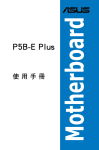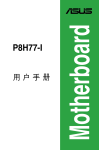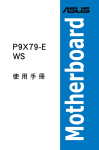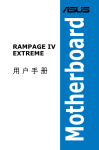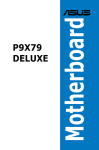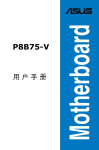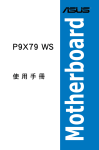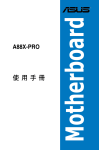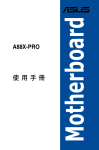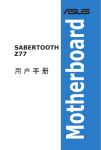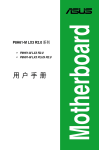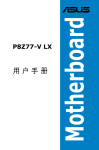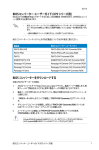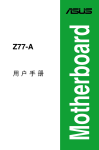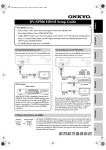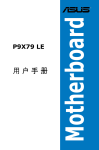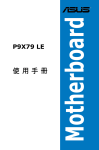Download ASUS P9X79-E User's Manual
Transcript
用戶手冊 Motherboard P9X79-E WS C8097 1.00 版 2013 年 4 月發行 版權說明 © ASUSTeK Computer Inc. All rights reserved. 華碩電腦股份有限公司保 留所有權利。 本用戶手冊包括但不限于其所包含的所有信息都受到著作權法的保護, 未經華碩電腦股份有限公司(以下簡稱“華碩”)許可,不得有任何仿造、 複製、摘抄、轉譯、發行等行為或為其它利用。 免責聲明 本用戶手冊是以“現狀”及“以目前明示的條件下”的狀態提供給您。 在法律允許的範圍內,華碩就本用戶手冊,不提供任何明示或默示的擔保及 保證,包括但不限于商業暢銷性、特定目的適用性、未侵害任何他人權利及 任何使用本用戶手冊或無法使用本用戶手冊的保證,且華碩對因使用本用戶 手冊而獲取的結果或通過本用戶手冊所獲得任何信息的準確性或可靠性不提 供擔保及保證。 用戶應自行承擔使用本用戶手冊的所有風險。用戶明確瞭解并同意華 碩、華碩的被授權人及董事、管理層、員工、代理商、關聯企業皆無須為您 因本用戶手冊、或因使用本用戶手冊、或因不可歸責于華碩的原因而無法使 用本用戶手冊或其任何部分而可能產生的衍生、附帶、直接、間接、特別、 懲罰或任何其它損失(包括但不限于利益損失、業務中斷、數據遺失或其它 金錢損失)負責,不論華碩是否被告知發生上述損失之可能性。 由于部分國家或地區可能不允許責任的全部免除或對上述損失的責任 限制,所以上述限制或排除條款可能對您不適用。 用戶知悉華碩有權隨時修改本用戶手冊。本產品規格或驅動程序一經改 變,本用戶手冊將會隨之更新。本用戶手冊更新的詳細說明請您訪問華碩 的客戶服務網http://support.asus.com,或是直接與華碩電腦客戶關懷中 心800-820-6655聯繫(不能撥打800電話的用戶,請撥打技術支持電話 021-34074610)。 對于本用戶手冊中提及的第三方產品名稱或內容,其所有權及知識產權都 為各產品或內容所有人所有且受現行知識產權相關法律及國際條約的保護。 當下列兩種情況發生時,本產品將不再受到華碩的保修及服務: (1)本產品曾經過非華碩授權的維修、規格更改、零件替換或其它未經過 華碩授權的行為。 (2)本產品序號模糊不清或丟失。 ii 三年質保 全國聯保 華碩產品質量保證卡 請用剪刀沿虛線剪下 尊敬的華碩產品用戶: 首先非常感謝您選用華碩公司產品,讓我們有機會向您提供優質的服務。為了使我們的服務讓 您更滿意,在購買後請您認真閱讀此說明並妥善保存此質量保證卡。 保修說明注意事項: 一、請將此質量保證卡下方的用戶資料填寫完整,並由最終直接經銷商加蓋印章,如果沒有加蓋 印章,請找原購買處補蓋以保障您的權益。請務必保留購買發票或複印件,否則華碩公司將 以產品的出廠日期為參照進行保修。 二、華碩公司對在中國大陸地區(不包括港澳台地區)發售的、經合法渠道銷售給消費者的華碩 主板及顯卡產品實行三年的免費保修服務。 三、華碩公司對在中國大陸地區(不包括港澳台地區)發售的、經合法渠道銷售給消費者的華碩 主板及顯卡產品實行全國聯保服務。注: A. 消費者必須出具正規購買發票或國家認可的有效憑證方可享受全國聯保。 B. 如消費者無法出具正規購買發票或國家認可的有效憑證,則需送修至原購買經銷商 處享受保修服務。 三、若經本公司判斷屬下列因素,則不屬於免費保修服務的範圍,本公司將有權利收取維修費用: A. 超過華碩提供的質保有效期的主板、顯卡產品。 B. 因遇不可抗拒外力(如:水災、火災、地震、雷擊、颱風等)或人為之操作使用不 慎造成之損害。 C. 未按產品說明書條例的要求使用、維護、保管而造成的損壞。 D. 用戶擅自或請第三方人員自行檢修、改裝、變更組件、修改線路等。 E. 因用戶自行安裝軟件即設定不當所造成之使用問題及故障。 F. 本公司產品序列號標貼撕毀或無法辨認,塗改保修服務卡或與實際產品不符。 G. 其他不正常使用所造成之問題及故障。 四、技術支持及維修服務: 1. 如果您在使用華碩產品的過程中遇到問題,您可以首先查閱用戶手冊,尋找答案; 2. 您亦可訪問華碩中文網站技術支持頁面(http://support.asus.com.cn)查詢到相應 的技術支持信息與常見問題排除; 3. 登錄我們的在線技術支持服務區進行諮詢(http://www.asus.com.cn/email); 4. 如果您使用的華碩產品由於硬件故障,需要維修服務,您可以直接聯繫您的經銷 商,通過經銷商及遍佈全國的華碩展示服務中心進行後續相應的檢修服務。 5. 無論通過何種方式來尋求技術服務,請您務必要明確告知您使用的產品型號、BIOS 版本、搭配之硬件、詳細的故障現象等,以利於華碩工程師能幫助您更加準確快速 地判斷出故障的原因。 用 戶 填 寫 資 料 用戶名稱 購買日期 聯繫人 聯繫電話 聯繫地址 經銷商名稱 產品種類 產品型號 產品序號 經 銷 商 印 章 iii iv Offer to Provide Source Code of Certain Software This product may contain copyrighted software that is licensed under the General Public License (“GPL”) and under the Lesser General Public License Version (“LGPL”). The GPL and LGPL licensed code in this product is distributed without any warranty. Copies of these licenses are included in this product. You may obtain the complete corresponding source code (as defined in the GPL) for the GPL Software, and/or the complete corresponding source code of the LGPL Software (with the complete machine-readable “work that uses the Library”) for a period of three years after our last shipment of the product including the GPL Software and/or LGPL Software, which will be no earlier than December 1, 2011, either (1) for free by downloading it from http://support.asus.com/download; or (2) for the cost of reproduction and shipment, which is dependent on the preferred carrier and the locAMDon where you want to have it shipped to, by sending a request to: ASUSTeK Computer Inc. Legal Compliance Dept. 15 Li Te Rd., Beitou, Taipei 112 Taiwan In your request please provide the name, model number and version, as stated in the About Box of the product for which you wish to obtain the corresponding source code and your contact details so that we can coordinate the terms and cost of shipment with you. The source code will be distributed WITHOUT ANY WARRANTY and licensed under the same license as the corresponding binary/object code. This offer is valid to anyone in receipt of this informAMDon. ASUSTeK is eager to duly provide complete source code as required under various Free Open Source Software licenses. If however you encounter any problems in obtaining the full corresponding source code we would be much obliged if you give us a notificAMDon to the email address [email protected], stAMDng the product and describing the problem (please do NOT send large attachments such as source code archives etc to this email address). 目錄內容 目錄內容........................................................................................................................ vi 安全性須知...................................................................................................................ix 電氣方面的安全性...........................................................................................ix 操作方面的安全性...........................................................................................ix 關於這本用戶手冊......................................................................................................x 用戶手冊的編排方式.......................................................................................x 提示符號 ..........................................................................................................xi 跳線帽及圖標說明...........................................................................................xi 哪裡可以找到更多的產品信息....................................................................xi P9X79-E WS 規格列表........................................................................................ xiii 第一章:產品介紹 1.1 歡迎加入華碩愛好者的行列!..................................................................... 1-3 1.2 產品包裝........................................................................................................... 1-3 1.3 特殊功能........................................................................................................... 1-4 1.3.1 產品特寫............................................................................................. 1-4 1.3.2 華碩 Workstation 獨家功能........................................................ 1-5 1.3.3 華碩獨家功能.................................................................................... 1-6 1.3.4 其他特殊功能.................................................................................... 1-9 第二章:硬件設備信息 2.1 主板安裝前....................................................................................................... 2-3 2.2 主板概述........................................................................................................... 2-4 2.2.1 主板結構圖......................................................................................... 2-4 2.2.2 主板元件說明.................................................................................... 2-5 2.2.3 中央處理器(CPU)...................................................................... 2-6 2.2.4 系統內存............................................................................................. 2-7 2.2.5 擴展插槽............................................................................................. 2-9 2.2.6 主板上的內置開關........................................................................ 2-11 2.2.7 內置 LED 指示燈.......................................................................... 2-15 2.2.8 跳線選擇區...................................................................................... 2-24 2.2.9 內部連接端口................................................................................. 2-26 2.3 創建您的電腦系統...................................................................................... 2-37 2.3.1 創建 PC 系統所需的其他工具與元件................................... 2-37 2.3.2 安裝中央處理器............................................................................ 2-38 2.3.3 處理器散熱片與風扇安裝.......................................................... 2-40 2.3.4 安裝內存條...................................................................................... 2-41 2.3.5 安裝主板.......................................................................................... 2-42 2.3.6 安裝 ATX 電源.............................................................................. 2-44 2.3.7 安裝 SATA 設備........................................................................... 2-45 2.3.8 安裝前面板輸出/輸入連接端口............................................... 2-46 vi 目錄內容 2.3.9 後面板連接端口............................................................................ 2-47 2.3.10 音頻輸出/輸出設置................................................................... 2-48 2.3.11 USB BIOS Flashback................................................................ 2-51 2.4 第一次啟動電腦.......................................................................................... 2-52 2.5 關閉電源........................................................................................................ 2-52 第三章:BIOS 程序設置 3.1 認識 BIOS 程序.............................................................................................. 3-3 3.2 BIOS 設置程序................................................................................................ 3-3 3.2.1 EZ 模式(EZ Mode)................................................................... 3-4 3.2.2 高級模式(Advanced Mode).................................................. 3-5 3.3 主菜單(Main)............................................................................................. 3-7 3.4 Ai Tweaker 菜單(Ai Tweaker)........................................................... 3-9 3.5 高級菜單(Advanced).......................................................................... 3-24 3.5.1 處理器設置(CPU Configuration)...................................... 3-25 3.5.2 系統代理設置(System Agent Configuration)............. 3-27 3.5.3 PCH 設置(PCH Configuration)......................................... 3-28 3.5.4 SATA 設備設置(SATA Configuration)......................... 3-28 3.5.5 USB 設備設置(USB Configuration)................................ 3-30 3.5.6 板載設備設置(OnBoard Devices Configuration)....... 3-32 3.5.7 高級電源管理設置(APM Configuration)....................... 3-34 3.6 監控菜單(Monitor)............................................................................... 3-35 3.7 啟動菜單(Boot)..................................................................................... 3-38 3.8 工具菜單(Tool)...................................................................................... 3-42 3.8.1 ASUS EZ Flash 2 Utility............................................................ 3-42 3.8.2 ASUS DRAM SPD Information.............................................. 3-42 3.8.3 ASUS O.C. Profile........................................................................ 3-43 3.9 退出 BIOS 程序(Exit).......................................................................... 3-44 3.10 更新 BIOS 程序........................................................................................ 3-45 3.10.1 華碩在線更新.............................................................................. 3-45 3.10.2 華碩 EZ Flash 2 程序.............................................................. 3-48 3.10.3 華碩 CrashFree BIOS 3.......................................................... 3-49 3.10.4 華碩 BIOS Updater................................................................... 3-50 第四章:軟件支持 4.1 安裝操作系統.................................................................................................. 4-3 4.2 驅動及應用程序 DVD 光盤信息.............................................................. 4-3 4.2.1 運行驅動及應用程序 DVD 光盤................................................ 4-3 4.2.2 取得軟件用戶手冊........................................................................... 4-4 4.3 軟件信息........................................................................................................... 4-5 vii 目錄內容 4.3.1 華碩 AI Suite II 程序....................................................................... 4-5 4.3.2 華碩 SSD Caching II 程序............................................................ 4-6 4.3.3 Ai Charger+ 功能............................................................................ 4-8 4.3.4 華碩在線更新程序(ASUS Update)..................................... 4-9 4.3.5 華碩 DIGI+ Power Control 程序............................................ 4-10 4.3.6 華碩 EPU 程序.............................................................................. 4-12 4.3.7 華碩 Fan Xpert+ 程序............................................................... 4-13 4.3.8 華碩 MyLogo2 程序................................................................... 4-14 4.3.9 華碩 Probe II 程序........................................................................ 4-16 4.3.10 華碩 TurboV EVO 程序.......................................................... 4-17 4.3.11 華碩 USB 3.0 Boost 程序..................................................... 4-21 4.3.12 音頻設置程序.............................................................................. 4-22 4.3.13 華碩 Dr. Power 程序................................................................ 4-23 4.4 RAID 功能設置............................................................................................ 4-25 4.4.1 RAID 定義....................................................................................... 4-25 4.4.2 安裝 Serial ATA(SATA)硬盤............................................. 4-26 4.4.3 在 BIOS 程序中設置 RAID........................................................ 4-26 4.4.4 Intel® Rapid Storage Technology Option ROM 應用程序.. 4-26 4.4.5 Marvell RAID 程序....................................................................... 4-30 第五章:多繪圖處理器技術支持 5.1 AMD® CrossFireX™ 技術.......................................................................... 5-3 5.1.1 系統要求............................................................................................. 5-3 5.1.2 安裝前注意事項............................................................................... 5-3 5.1.3 安裝 CrossFireX™ 顯卡................................................................ 5-4 5.1.4 安裝三張 CrossFireX™ 顯卡...................................................... 5-5 5.1.5 安裝四張 CrossFireX™ 顯卡...................................................... 5-6 5.1.6 安裝驅動程序.................................................................................... 5-7 5.1.7 啟動 AMD® CrossFireX™ 技術................................................. 5-7 5.2 NVIDIA® SLI™ 技術...................................................................................... 5-9 5.2.1 系統要求............................................................................................. 5-9 5.2.2 安裝兩張 SLI™ 顯卡................................................................... 5-10 5.2.3 安裝三張 SLI™ 顯卡................................................................... 5-11 5.2.4 安裝四張 SLI™ 顯卡................................................................... 5-12 5.2.5 啟動 NVIDIA® SLI™ 技術.......................................................... 5-13 5.3 NVIDIA® CUDA™ 技術............................................................................ 5-15 5.3.1 安裝需求.......................................................................................... 5-15 5.3.2 安裝 CUDA 顯卡.......................................................................... 5-15 viii 安全性須知 電氣方面的安全性 • 為避免可能的電擊造成嚴重損害,在搬動電腦主機之前,請先將電腦電 源線暫時從電源插槽中拔掉。 • 當您要加入硬件設備到系統中或者要移除系統中的硬件設備時,請務必 先連接該設備的信號線,然後再連接電源線。可能的話,在安裝硬件設 備之前先拔掉電腦的電源(PSU)電源線。 • 當您要從主板連接或拔除任何的信號線之前,請確定所有的電源線已事 先拔掉。 • 在使用擴展卡或擴展卡之前,我們推薦您可以先尋求專業人士的協助。 這些設備有可能會干擾接地的迴路。 • 請確定電源(PSU)的電壓設置已調整到本國/本區域所使用的電壓標準 值。若您不確定您所屬區域的供應電壓值為何,那麼請就近詢問當地的 電力公司人員。 • 如果電源(PSU)已損壞,請不要嘗試自行修復。請將之交給專業技術服 務人員或經銷商來處理。 操作方面的安全性 • 在您安裝主板以及加入硬件設備之前,請務必詳加閱讀本手冊所提供的 相關信息。 • 在使用產品之前,請確定所有的排線、電源線都已正確地連接好。若您 發現有任何重大的瑕疵,請盡快聯絡您的經銷商。 • 為避免發生電氣短路情形,請務必將所有沒用到的螺絲、回形針及其他 零件收好,不要遺留在主板上或電腦主機中。 • 灰塵、濕氣以及劇烈的溫度變化都會影響主板的使用壽命,因此請盡量 避免放置在這些地方。 • 請勿將電腦主機放置在容易搖晃的地方。 • 若在本產品的使用上有任何的技術性問題,請和經過檢定或有經驗的技 術人員聯絡。 REACH 謹遵守 REACH(Registration, Authorisation, and Restriction of Chemicals)管理規範,我們會將產品中的化學物質公告在華碩 REACH 網 站,詳細請參考 http://csr.asus.com/english/REACH.htm。 ix 請勿將本主板當作一般垃圾丟棄。本產品零組件設計為可回收利 用。這個打叉的垃圾桶標誌表示本產品(電器與電子設備)不應 視為一般垃圾丟棄,請依照您所在地區有關廢棄電子產品的處理 方式處理。 請勿將內含汞的電池當作一般垃圾丟棄。這個打叉的垃圾桶標誌 表示電池不應視為一般垃圾丟棄。 關於這本用戶手冊 產品用戶手冊包含了所有當您在安裝華碩 P9X79-E WS 主板時所需用到 的信息。 用戶手冊的編排方式 用戶手冊是由下面幾個章節所組成: • 第一章:產品介紹 您可以在本章節中發現諸多華碩所賦予本主板的優異特色。利用簡潔 易懂的說明讓您能很快地掌握本主板的各項特性,當然,在本章節中我 們也會提及所有能夠應用在本主板的新產品技術。 • 第二章:硬件設備信息 本章節描述所有您在安裝系統元件時必須完成的硬件安裝程序。詳細內 容有:處理器與內存安裝、跳線選擇區設置以及主板的各種設備接口。 • 第三章:BIOS 程序設置 本章節描述如何使用 BIOS 設置程序中的每一個菜單項目來更改系統 的配置設置。此外也會詳加介紹 BIOS 各項設置值的使用時機與參數設 置。 • 第四章:軟件支持 您可以在本章節中找到所有包含在華碩驅動程序及應用程序光盤中的 軟件相關信息。 • 第五章:多重繪圖處理器技術支持 在本章節中,將針對本主板所支持的 ATI CrossFireX™ 與 NVIDIA SLI™ 顯卡,進行軟硬件安裝步驟的解說,讓用戶可以輕鬆地進行相關 的安裝與設置。 提示符號 為了能夠確保您正確地完成主板設置,請務必注意下面這些會在本手冊中 出現的標示符號所代表的特殊含意。 警告:提醒您在進行某一項工作時要注意您本身的安全。 心:提醒您在進行某一項工作時要注意勿傷害到電腦主板元 小 件。 要:此符號表示您必須要遵照手冊所描述之方式完成一項或多項 重 軟硬件的安裝或設置。 注意:提供有助於完成某項工作的訣竅和其他額外的信息。 跳線帽及圖標說明 主板上有一些小小的塑料套,裡面有金屬導線,可以套住選擇區的任二隻 針腳(Pin)使其相連而成一通路(短路),本手冊稱之為跳線帽。 有關主板的跳線帽使用設置,茲利用以下圖標說明。以下圖為例,欲設置 為「Jumper™ Mode」,需在選擇區的第一及第二隻針腳部份蓋上跳線帽, 本手冊圖標即以塗上底色代表蓋上跳線帽的位置,而空白的部份則代表空接 針。以文字表示為:[1-2]。 因此,欲設置為「JumperFree™ Mode」,以 右圖表示即為在「第二及第三隻針腳部份蓋上跳 線帽」,以文字表示即為:[2-3]。 1 2 Jumper Mode 2 3 Jumper Free (Default) 哪裡可以找到更多的產品信息 您可以經由下面所提供的兩個渠道來獲得您所使用的華碩產品信息以及軟 硬件的升級信息等。 1. 華碩網站 您可以到 http://www.asus.com.cn 華碩電腦互聯網站取得所有關於華碩軟 硬件產品的各項信息。華碩網址請參考倒數第二頁的聯絡信息。 2. 其他文件 在您的產品包裝盒中除了本手冊所列舉的標準配件之外,也有可能會夾帶 有其他的文件,譬如經銷商所附的產品保修單據等。 xi 電子信息產品污染控制標示:圖中之數字為產品之環保使用 期限。只指電子信息產品中含有的有毒有害物質或元素不致發 生外洩或突變從而對環境造成污染或對人身、財產造成嚴重損 害的期限。 有毒有害物質或元素的名稱及含量說明標示: 有害物質或元素 部件名稱 鉛(Pb) 鎘(Cd) 汞(Hg) 六價鉻 (Cr(VI)) 多溴聯苯 (PBB) 多溴二苯醚 (PBDE) 印刷電路板及其電 子組件 × ○ ○ ○ ○ ○ 外部信號連接口及 線材 × ○ ○ ○ ○ ○ ○:表示該有毒有害物質在該部件所有均質材料中的含量均在 SJ/T 113632006 標准規定的限量要求以下。 ×:表示該有毒有害物質至少在該部件的某一均質材料中的含量超出 SJ/T 11363-2006 標准規定的限量要求,然該部件仍符合歐盟命令 2002/95/ EC 的規范。 備註:此產品所標示之環保使用期限,係指在一般正常使用狀況下。 xii P9X79-E WS 規格列表 中央處理器 支持採用 LGA2011 規格插槽的第二代 Intel® Core™ i7 處理器 支持採用 LGA2011 規格插槽的 Intel® Xeon® E5-1600 處理器 支持採用 LGA2011 規格插槽的 Intel® Xeon® E5-2600 處理器 支持 Intel® Turbo Boost 2.0 技術 *請 訪問 www.asus.com.cn 取得最新的 Intel 處理器支持列表 芯片組 Intel® X79 Express 芯片組 內存 8 x 使用符合 ECC、non-ECC unbuffered DDR3 2400(超頻)* /2133(超頻)*/1866*/1600/1333/1066 MHz 內存條,最高 可以擴展至 64GB 內存 支持四通道內存結構 支持 Intel® Extreme Memory Profile(XMP)技術 *對 高速內存的支持會受到特定處理器之物理特性的影響。 ** 請訪問 www.asus.com.cn 或參考本用戶手冊取得內存合格供應 商支持列表(QVL) 擴展槽 4 x PCIe 3.0 x16 插槽(雙通道 @x16/x16、四通道@x8/x8/x8/ x8,藍色) 3 x PCIe 3.0 x16 插槽(@x8 模式,黑色) * 本主板支持 PCIe 3.0 規格,當使用 PCIe 3.0 兼容設備時即可使用 本功能。請訪問 www.asus.com.cn 獲得更詳細信息 可使用的功能將會因所安裝的是否為 PCIe 3.0 標準的設備而定。請 訪問 www.asus.com.cn 以取得相關的更新信息 多重圖形顯示控制器 支持 NVIDIA® 4-Way SLI™ 技術 支持 AMD® 4-Way CrossFireX™ 技術 支持圖形顯示控制器(GPU) 存儲設備連接槽 最高可擴展 3 張 NVIDIA® Tesla 卡與 Intel® Xeon® phi 卡 Intel® X79 Express 芯片組支持: - 2 x SATA 6 Gb/s 連接端口,支持 RAID 0 與 1 - 4 x SATA 3 Gb/s 連接端口,支持 RAID 0, 1, 5 與 10 Marvell® 9230 SATA 控制芯片: - 4 x SATA 6 Gb/s 連接端口,支持 RAID 0, 1, 5 與 10 ASMedia® SATA 6Gb/s 控制器支持連接接口倍增器**: - 2 x eSATA 6Gb/s 連接端口 * 搭載 Windows® 7/8 操作系統的 Intel Core 處理器系列支持本功能 **這些 SATA 連接接口只能連接數據硬盤,不支持 ATAPI 設備 網絡功能 2 x Intel® i210 Gigabit 網絡控制器 USB ASMedia USB 3.0 控制器 - 2 x USB 3.0/2.0 連接端口(位於主板中央,支持前面板連接, 藍色) - 2 x USB 3.0/2.0 連接端口(位於後面板) Intel® X79 Express 芯片組 - 13 x USB 2.0/1.1 連接端口(3 個位於主板中央,10 個位於後 面板) 1394 VIA VT6315N 控制器,支持 1 個 1394a 連接端口 (下頁繼續) xiii P9X79-E WS 規格列表 音頻 Realtek® ALC1150 八聲道高保真音頻編碼器 - 支持 192khz/24bit 真正藍光無失真音頻 - 支持 DTS UltraPC II 環繞音頻 -支持音頻接口檢測、多音源獨立輸出(Multi-Streaming)技術 與自定義前面板音頻插孔功能 - 後面板提供光纖 S/PDIF 數碼輸出連接端口 華碩獨家功能 領先業界的 8+2 相數碼電源設計 領先業界的 2+2 相數碼電源設計 華碩 TPU 華碩 EPU 華碩獨家功能: -華碩 UEFI BIOS EZ 模式,具備友善的圖形化用戶界面 - 華碩 SSD Caching II - USB 3.0 Boost - 支持前面板 USB 3.0 - MemOK! - AI Suite II - Ai Charger+ 華碩靜音散熱技術 - 華碩無風扇散熱設計:氣流熱導管散熱設計 - 華碩 Fan Xpert+ 華碩 EZ DIY: - USB BIOS Flashback - 華碩 O.C. Profile 程序 - 華碩 CrashFree BIOS 3 程序 - 華碩 EZ Flash 2 程序 - 華碩 My Logo2 華碩 Q-Design 華碩 Q-Code 華碩 Q-Shield 華碩 Q-Slot 插槽 華碩 Q-Connector 集成式信號線接口 華碩 Q-DIMM 內存 工作站獨家功能 華碩 Dr. Power 7 x PCIe x16 插槽 Quick Gate:1 個內置垂直 USB 2.0 連接端口 華碩 WS Diag. LED 後面板設備連接端口 2 x USB 3.0/2.0 連接端口(藍色) 10 x USB 2.0/1.1 連接端口(白色連接端口可以切換為 USB BIOS Flashback) 1 x USB BIOS Flashback 按鈕 1 x PS/2 鍵盤/鼠標連接端口 2 x eSATA 6 Gb/s 連接端口 2 x LAN(RJ-45)網絡連接端口(2 個 Intel® 網絡) 1 x 光纖 S/PDIF 數字音頻輸出連接端口 8 聲道音頻 I/O 面板 (下頁繼續) xiv 內置 I/O 設備連接端口 1 x USB 3.0/2.0 連接端口可擴展 2 組 USB 連接端口(19-pin) 2 x USB 2.0/1.1 連接端口可擴展 4 組 USB 連接端口 1 x USB 2.0/1.1 A 類型(A-Type)垂直連接端口 6 x SATA 6.0Gb/s 插座 4 x SATA 3.0Gb/s 插座 1 x 1394a 連接端口 1 x CPU 風扇插座(4-pin) 1 x CPU 隨選風扇插座(4-pin) 4 x 機箱風扇插座(4-pin) 1 x 前面板音頻插座 1 x S/PDIF 數碼音頻輸出插座 1 x 19-pin TPM 插座 1 x 串口插座 1 x 清除 CMOS 按鈕 1 x 24-pin EATX 電源插座 1 x 8-pin EATX 12V 電源插座 1 x 6-pin EATX12_1 電源插座 1 x 系統面板插座(Q-Connector) 1 x MemOK! 按鈕 1 x EPU 開關 1 x TPU 開關 1 x Dr. Power 開關 1 x 電源開啟開關 1 x 重置(Reset)開關 BIOS 功能 64Mb Flash ROM、UEFI BIOS、PnP、DMI 2.0、WfM 2.0、SM BIOS v 2.4、ACPI 2.0a、多國語言 BIOS,華碩 EZ Flash 2、華碩 CrashFree BIOS 3 管理功能 WfM 2.0、DMI 2.0、網絡喚醒功能(WOL by PME)、調制解調器 喚醒功能(WOR by PME)、PXE 支持操作系統 Windows® 8 32/64 位與 Windows® 7 32/64 位 主板尺寸 CEB 型式:12 x 10.5 英寸 ★ 規格若有任何更改,恕不另行通知 xv xvi 您可以在本章節中發現諸多華碩所賦 予本主板的優異特色,利用簡潔易懂的 說明,讓您能很快的掌握本主板的各項特 性,當然,在本章節我們也會提及所有能 夠應用在本主板的新產品技術。 1 第一章:產品介紹 1 章節提綱 1.1 歡迎加入華碩愛好者的行列!........................................................... 1-3 1.2 產品包裝..................................................................................................... 1-3 1.3 特殊功能..................................................................................................... 1-4 華碩 P9X79-E WS 主板用戶手冊 1.1 歡迎加入華碩愛好者的行列! 再次感謝您購買此款華碩 P9X79-E WS 主板! 本主板的問世除了再次展現華碩對於主板一貫具備的高品量、高性能以 及高穩定性的嚴苛要求,同時也增加了許多新的功能以及大量應用在它身上 的最新技術,使得 P9X79-E WS 主板成為華碩優質主板產品線中不可多得 的閃亮之星。 在您拿到本主板包裝盒之後,請馬上檢查下面所列出的各項標準配件是 否齊全。 1.2 產品包裝 請檢查下面所列出的各項標準配件是否齊全。 主板 華碩 P9X79-E WS I/O 模塊 1 x 2 端口 USB 2.0 + 1端口 1394 模塊 4 x Serial ATA 6.0 Gb/s 排線 2 x Serial ATA 3.0 Gb/s 電源線 排線 2 x Serial ATA 3.0 Gb/s 排線 1 x COM 端口信號線 1 x 華碩 Q-Shield (I/O shield) 1 x ASUS 2 合 1 Q-Connector 套件(只限零售版本) 1 x 2-Way SLI 橋接器 配件 1 x 3-Way SLI 橋接器 1 x 4-Way SLI 橋接器 應用程序光盤 華碩主板驅動及應用程序 DVD 光盤 文件 用戶手冊 若以上列出的任何一項配件有損壞或是短缺的情形,請盡快與您 的經銷商聯絡。 華碩 P9X79-E WS 主板用戶手冊 1-3 1.3 特殊功能 1.3.1 產品特寫 支持 LGA2011 規格的第二代 Intel® Core™ i7 處理器系列 本主板支持最新 LGA2011 封裝,且集成內存與 PCI Express 控制器以支 持四通道(八個內存條)DDR3 內存與 40 條 PCI Express 3.0 通道的第二 代 Intel® Core™ i7 處理器系列,能提供最佳的繪圖顯示性能。第二代的 Intel® Core™ i7 處理器系列是世界上性能與運算速率最佳的處理器之一。 採用 Intel® X79 Express 芯片組 Intel® X79 Express 芯片組採用最新的單芯片設計,是專為支持最新的 2011 插槽的第二代 Intel® Core™ i7 處理器系列所設計,通過連續的點對 點連接增加帶寬與穩定性,並提供更佳的性能。此外還提供二組 SATA 6.0 Gb/s 與四組 SATA 3.0 Gb/s 連接端口,提供更快速的數據傳輸率,傳輸帶 寬是當前系統的二倍。 支持 PCIe 3.0 最新的 PCI Express 總線標準提供比當前 PCIe 2.0 快二倍的性能,x16 的總帶寬可達 32GB/s,雙倍於 PCIe 2.0(x16 模式)的 16GB/s。PCI 3.0 提供用戶前所未有的數據傳輸速度,提供與 PCIe 1.0 及 PCIe 2.0 設備完全 向下兼容的便利與無縫傳輸。這是 PC 用戶想要增進與優化圖形性能必備的 功能,也是必備的最新、最有前瞻性的功能。 * 本主板支持 PCIe 3.0 規格,若使用 PCIe 3.0 兼容設備時,即可使用本功能。請 訪問 http://www.asus.com.cn 獲得更多詳細的信息。 支持四通道 DDR3 2400(超頻)/2133(超頻)/1866/1600/ 1333/1066 內存 本主板支持數據傳輸率為 2400(超頻)/2133(超頻)/1866/1600/ 1333/1066MHz 的 DDR3 內存,可以符合最新的 3D 繪圖、多介質與網絡 應用等更高的帶寬需求。四通道 DDR3 內存結構可讓您的系統內存帶寬倍 增,助於提升系統平台性能。 * 由於 CPU 的配置,DDR3 2200/2000/1800 MHz 內存條會以默認值 DDR3 2133/1866/1600 MHz 頻率運行。 SATA 6.0 Gb/s 額外支持 Intel® X79 Express 芯片組支持新一代 Serial ATA(SATA)連接端口,數 據傳輸率高達 6.0 Gb/s。華碩提供額外的 SATA 6.0 Gb/s 連接端口,擁有更 強的擴展性、更快速的數據傳輸率、傳輸帶寬是當前系統總線的二倍。 完全集成 USB 3.0 華碩提供完整的 USB 3.0 支持能力,在前面板與後面板搭載了總共四組 USB 3.0 連接端口,讓 USB 3.0 的使用更加容易。體驗最新的即插即用連 接傳輸速度,較 USB 2.0 的傳輸率快達十倍。P9X79-E WS 提供最便利的 高速傳輸連接。 1-4 第一章:產品介紹 支持帶電的 eSATA 6Gb/s 高於兩倍完整充電電源 帶電的 eSATA 6Gb/s 結合數據與電源的通用性,用戶可以享有 2 倍高速 的傳輸率,並且可以使用外接 eSATA 6Gb/s 設備,而無須連接額外的電源 適配器。華碩提供兩個額外的連接端口,增加使用的可擴展性、更快速的數 據搜索,並擁有系統總線的兩倍帶寬以提供額外的速和輔助。 1.3.2 華碩 Workstation 獨家功能 4-Way NVIDIA® GeForce® SLI™ 與 AMD® CrossFireX™ PCI-E X16 link 最佳顯示性能 原生第二代 PCI-Expressx16 4-way SLI™ 提供最快、最可信賴的顯示性 能。無論在機械、結構、內部設計、航空、與視頻音頻設計等的專業應用領 域,都是最理想的選擇。另外,它強大的顯示性能可輕鬆地運行性能要求較 高的 PC 游戲,完美呈現每個細節,提升您的娛樂體驗。 內置雙 Intel 服務器等級 Gigabit LAN 為提升網絡穩定性,P9X79-E WS 內置雙 Intel® Gigabit LAN,可降低 CPU 使用率,封包拋棄率,並擴大驅動程序支持範圍。根據性能測試,Intel lan 的 CPU 使用率可提升 71% 以更有效地分配 CPU 資源。Intel lan 同時支持 teaming 與 fault-tolerance 功能,兩個 LAN 連接端口提供雙倍帶寬和網絡冗位。 支持 Quad-GPU CrossFireX! 本主板是最強有力的 Intel® X79 平台,在 SLI™ 或 CrossFireX™ 的多重 GPU 設置中優化 PCIe 的置,提供您享受前所未有的全新游戲型態。 診斷指示燈(Diagnosis LED) 診斷指示燈(Diagnosis LED)用來在主板啟動過程中依序檢查重要元件, 包括處理器、內存、VGA 顯卡與硬盤,若是出現錯誤,在出現問題設備旁的 指示燈會持續亮著,直到問題解決才會熄滅。這個友善的設計讓您可以在一 秒內,直覺地找到問題所在的位置。 Quick Gate Quick Gate 是位於主板上的垂直 USB 端口,您可以直接連接 USB 設備 而無需使用其他複雜的排線。此設計可防止重要數據存儲設備突然斷電。 P9X79-E WS 通過多項設計,為您在 PC 上安裝數據與應用程序提供了一 個方便又安全方案。 華碩 Doctor Power 這項功能是一個集成 LED 指示燈、開關和應用程序,以提供電源(PSU)方 面的自動檢測和診斷相關的問題。這項功能允許您監視電源(PSU)的健康狀 態,並提供通知或警告信息,以預防系統發生供電不足而突然關機或故障。 華碩 P9X79-E WS 主板用戶手冊 1-5 1.3.3 華碩獨家功能 全新 DIGI+ Power 控制器 處理器與內存之全新數字電源控制 華碩 X79 系列主板提供全新的 DIGI+ Power 控制器,擁有二個數碼電壓 穩定模塊(VRMs),包括全新內存(DRAM)控制器可以提供處理器電壓 控制與精準的電壓調整,這項革命性的創新與領先企業的華碩技術提供極度 精確的電壓,帶給您最佳的效率、穩定性與系統性能。 精準的電源效率與穩定性 二個關鍵元件完美的協同運行以配合處理器所發出的數字電源信號需求( SVID),通過更快速的檢測與回應,有效率的提供所需要的正確電源層級。精 準的電源降低不準確的浪費,並提供更穩定的處理器 Vcore 核心電壓。 增加處理器與內存超頻範圍 通過主板內置的可程序數碼控制器,用戶可以根據各種超頻的情況,在 UEFI BIOS 程序中調整,或是通過華碩獨家用戶界面輸入正確的數據,來調 整處理器與內存 PWM 電壓與頻率。系統性能也可以通過指定的處理器與內 存電源控制來進行客製化設置,包括新的 VCCSA load line calibration 增加 電壓範圍、新的 VCCSA Current Capability 增加對電流的調控,提升處理器 與內存 30% 的超頻潛力。這項獨家設計擁有精準且彈性的電源調整,增加 超頻能力並將系統性能的潛能完全釋放。 8+2 相式電源設計 為了完全釋放最新 Intel® Sandy Bridge-E 處理器的潛能,本主板採用突破 性的 8+2 相式 VRM 電源設計,可提供最佳的電源效率,並且可以減少生 成熱能,有效地提高超頻的能力。另外,本主板採用高品量的電源元件,降 低傳導損耗與溫度。華碩 8+2 相式 VRM 電源設計不只可以確保元件使用 壽命以及降低電源損耗,更能獲得更高更佳的性能。 EPU 華碩主板首創實時電源省能芯片,只要通過華碩主板這裡的快速指撥開 關或 AI Suite II 中的 EPU 使用界面,即可通過 EPU 自動檢測電腦的負載狀 況,以及智能型監控電源用量,來獲得全系統的電源管理優化,還可以減少 風扇噪音與延長元件的壽命。 支持華碩 SSD Caching II 多重 SSD 緩存,立即提升速度 華碩 SSD Caching(緩存)II 已經具備多重緩存功能,內置增加四個額外 的 SATA 6Gb/s。此功能提升性能,並通過已安裝多個無容量限制的 SSD( 固態硬盤)做為常用讀取數據的緩存空間,並且可以讓用戶選擇所需要的配 置。例如,您可以選擇 3 個固態硬盤搭配 1 個硬盤,或 2 個固態硬盤搭配 2 個硬盤,只需點擊一次,便能結合固態硬盤和硬盤相應的性能與回應,而 不需要做重新啟動立即啟動,便能簡易地使用。如此一來,便可以很容易地 知道所存放的數據是安全的。 1-6 第一章:產品介紹 USB 3.0 Boost 全新華碩 USB 3.0 加速技術支持 UASP(USB Attached SCSI Protocol) 傳輸協議,是最新的 USB 3.0 標準。擁有 USB 3.0 加速技術,USB 設備傳 輸速度可明顯地提升約 130%(TBD),給人印象深刻的 USB 3.0 傳輸速 度。USB 3.0 加速技術提供友善的圖形界面,通過華碩獨家設備自動檢測設 置,可以立即加速 USB 3.0 接口的傳輸速度。 TPU 只要通過華碩主板這裡的快速指撥開關,或 AI Suite II 中的 TurboV EVO 使用界面,即可提升系統性能。TPU 芯片通過 Auto Tuning 與 TurboV 功 能,提供精確的電壓控制與高級的監控。Auto Tuning 提供用戶友善快速的 方式自動進行系統優化,獲得快速且穩定的時序速度;而 TurboV 提供無限 制手動調整 CPU 外頻及倍頻,可以在各種狀況下將系統性能優化。 MemOK! MemOK! 是當前最快速的內存啟動解決方案。這個卓越的內存救援工具只 需要按一下按鈕就可以解決內存問題,並同時讓系統啟動。這項技術可以判斷 故障安全防護設備設置,並且可以大幅度的增進系統啟動的成功率。 AI Suite II 通過友善的用戶界面,華碩 AI Suite II 將所有的華碩獨家功能集中在一個 軟件套件中,可以用來監視超頻、電源管理、風扇速度控制、電壓與感應器 讀數,甚至可以通過藍牙與行動設備互動。這個集所有功能於一身的軟件提 供多樣化與容易使用的功能,並且不需要在不同的應用程序間來回切換。 USB BIOS Flashback USB BIOS Flashback 提供有史以來最簡單更新 BIOS 的方法。用戶可以 輕鬆嘗試使用新的 BIOS 版本來進行超頻,不需要進入 BIOS 或操作系統, 只要插入 USB 存儲設備,然後按下 BIOS Flashback 按鈕三秒鐘,BIOS 程 序就會自動在待機狀態下更新,從此以後超頻無須再煩惱,並擁有無與倫比 的便利性。 華碩靜音散熱技術(ASUS Quiet Thermal Solution) 通過華碩靜音散熱技術(ASUS Quiet Thermal Solution),將可讓您的系 統更加穩定且具備更為強悍的超頻能力。 華碩免風扇設計—熱導管(Heat-pipe)散熱解決方案 熱導管散熱設計可以快速地將主板上電壓調整模塊區域所散發的熱能, 通過處理器風扇或選用風扇所生成的氣流將熱能帶走。這項創新的熱導管 設計是華碩免風扇設計概念的革命性設計,熱導管設計沒有生命週期的限 制,可以有效解決芯片組風扇會因長久使用而導致散熱性能逐漸降低的問 題。熱導管技術是當前最可靠的散熱方式。 華碩 P9X79-E WS 主板用戶手冊 1-7 請勿自行拆裝這個熱導管設備,自行拆裝可能會導致導管彎曲, 進而影響導管的散熱性能。 華碩 Fan Xpert+ 華碩 Fan Xpert+ 可以聰明地讓用戶針對不同的環境溫度,通過擁有多 組的控制器,依照用戶的需求作客製化的獨立控制各處理器與機箱風扇的 轉速。Fan Xpert+ 的設計除了考量系統的負載能力外,另外也兼顧到因為 不同地理位置、氣候條件而來的不同環境溫度,內置多樣化實用的參數, 以提供靈活的風扇速度控制來達到安靜且提供冷卻的使用環境。 華碩 EZ DIY 華碩 EZ DIY 功能可以讓您更輕鬆地完成電腦零組件的組裝、BIOS 的升級 與備份您喜好的系統設置。 華碩 UEFI BIOS 華碩全新的 UEFI BIOS 是可延伸固件界面,符合最新的 uEFI 結構,這個 友善的使用界面,跳脫一般採用鍵盤輸入 BIOS 方式,提供更有彈性與更便 利的鼠標控制操作。您可以輕易地使用新的 UEFI BIOS,如同操作您的操作 系統般順暢。 華碩獨家用戶界面 EZ Mode 用來顯示經常使用的設置信息,用戶可以選擇系統性能設 置,並以拖放方式設置啟動順序。Advanced Mode 則提供給對系統性 能重度需求的用戶,包括詳細的內存設置,通過專有的內存信息頁面可 以一覽無遺。 全新升級!快速與簡易信息增強系統控制 - F12 BIOS 快照快捷鍵用來分享 UEFI 設置信息與問題解決。 - 新的 F3 快速方式提供最常使用的設置信息。 -華 碩 DRAM SPD(Serial Presence Detect)用來顯存信息、檢測故障 內存插槽,以及協助解決啟動開機自檢(POST)時有問題的狀況。 華碩 Q-Design 華碩 Q-Design 提升您的 DIY 體驗。所有的 Q-Code、Q-LED、Q-Slot 與 Q-DIMM 設計皆可加速與簡化 DIY 過程。 華碩 Q-Shield 華碩 Q-Shield 提供傳導性來保護您的主板免於受到靜電的損害與電磁波 的干擾。不同於過去的安裝方式,這個新的設計提供更方便、更安全的安裝 方式。 1-8 第一章:產品介紹 華碩 Q-Connector 通過華碩 Q-Connector,您只需要幾個簡單的步驟,即可連接機箱前面 板排線的連接。這個獨特模塊可以一次將系統面板的所有排線連接至主板, 也可以避免安裝錯誤。 華碩 EZ Flash 2 程序 通過華碩獨家自行研發的 EZ Flash 2 BIOS 工具程序,只要按下事先設置 的快捷鍵來啟動軟件,不需要進入操作系統或通過啟動軟盤,就可以輕鬆的 更新系統的 BIOS 程序。 1.3.4 其他特殊功能 支持 DTS UltraPC II 環繞音頻 DTS UltraPC II 為您帶來卓越的 7.1 聲道音頻體驗,您只需要通過最一 般的電腦音頻設置來設置您既有的音箱與耳機。除了擁有虛擬環繞音頻之 外,“Bass enhancement”重低音加強功能提供更強的低頻率重低音音頻, 而“Voice clarification”聲音清晰功能讓您即使在吵雜的環境中,也能擁有更 乾淨的人聲。擁有這些技術,您可以相當輕鬆的體驗更好的家庭劇場音頻。 DTS Connect DTS Connect 包含 DTS Interactive 與 DTS Neo:PC™ 技術,DTS Neo: PC™ 可以將各種立體聲信號,如:CD、MP3、WMA、網絡收音機等轉換 成 7.1 聲道,徹底發揮多聲道音箱的威力,隨時享受環繞音頻。用戶可以將 電腦與家庭劇場連接,DTS Interactive 會將原本的音頻重新編碼成為 DTS 音頻信號,通過數字音頻接口如 S/PDIF 或 HDMI,從電腦傳送至任何能兼 容 DTS 的系統,提供您最佳的環繞音頻。 符合 ErP 規範 本主板符合歐盟規定的能源相關產品(Energy-related Products,ErP) 規範。ErP 規範規定產品在耗能方面須符合一定的能源效益要求,這也正與 華碩對於創造友善環境、生產高性能產品的企業願景一致。通過設計與創新 來降低產品的二氧化碳排放,從而減少對環境的破壞。 華碩 P9X79-E WS 主板用戶手冊 1-9 1-10 第一章:產品介紹 本章節描述了所有您在安裝系統元 件時所必須完成的硬件安裝程序。詳細 內容有:處理器與內存、跳線選擇區設 置以及主板的各種設備接口。 2 第二章:硬件設備 信息 2 章節提綱 2.1 主板安裝前................................................................................................ 2-3 2.2 主板概述..................................................................................................... 2-4 2.3 創建您的電腦系統................................................................................ 2-37 2.4 第一次啟動電腦.................................................................................... 2-52 2.5 關閉電源.................................................................................................. 2-52 華碩 P9X79-E WS 主板用戶手冊 2.1 主板安裝前 在您動手更改主板上的任何設置之前,請務必先作好以下所列出的各項 預防措施。 ‧ 在處理主板上的內部功能設置時,您可以先拔掉電腦的電源 線。 ‧ 為避免生成靜電,在拿取任何電腦元件時除了可以使用防靜電 手環之外,您也可以觸摸一個有接地線的物品或者金屬物品像 電源(PSU)外殼等。 ‧ 拿取集成電路元件時請盡量不要觸碰到元件上的芯片。 ‧ 在您移除任何一個集成電路元件後,請將該元件放置在絕緣墊 上以隔離靜電,或者直接放回該元件的絕緣包裝袋中存儲。 ‧ 在您安裝或移除任何元件之前,請確認 ATX 電源(PSU)的 電源開關是切換到關閉(OFF)的位置,而最安全的做法是先 暫時拔出電源(PSU)的電源線,等到安裝/移除工作完成後再 將之接回。如此可避免因仍有電力殘留在系統中而嚴重損及主 板、外圍設備、元件等。 華碩 P9X79-E WS 主板用戶手冊 2-3 2.2 主板概述 2.2.1 主板結構圖 關於面板連接插座與內部連接插座的相關信息,請參考“2.2.9 內 部連接端口”一節中的說明。 2-4 第二章:硬件設備信息 2.2.2 主板元件說明 連接插槽/開關與跳線選擇區/插槽 頁碼 1. ATX 主板電源插槽 (24-pin EATXPWR, 8-pin EATX12V, 6-pin EATX12V_1) 2-35 2. DDR3 內存插槽 2-7 3. LGA2011 中央處理器插槽 2-6 4.中央處理器風扇、中央處理器選購風扇、機箱風扇電源 插槽 (4-pin CPU_FAN、4-pin CHA_OPT、4-pin CHA_ FAN1/2/3/4) 2-32 5. 重置開關 2-11 6. 啟動開關 2-11 7. 華碩 Dr._POWER 開關 2-14 8. MemOK! 開關 2-13 9. EPU 開關 2-12 10. USB 3.0 擴展套件排線插槽 (20-1 pin USB3_34) 2-29 11. 12. 13. Intel® X79 Serial ATA 6.0 Gb/s 插座 (7-pin SATA6G_1/2 [灰色]) Intel® X79 Serial ATA 3.0 Gb/s 插座 (7-pin SATA3G_3–6 [藍色]) Marvell® Serial ATA 6.0 Gb/s 插座 (7-pin SATA6G_E1/E2/E3/E4 [灰色]) 14. Q-Code LED 指示燈 2-16 15. 系統控制面板連接排針 (20-8 pin PANEL) 2-36 2-26 2-27 2-28 16.USB 2.0 擴展套件排線插槽 (Type A: USB13; 10-1 pin USB1112) 2-30 17. TPM 插座 (20-1 pin TPM) 2-34 18. IEEE 1394a 端口連接排針 (10-1 pin IE1394_1) 2-31 19. 串口連接插座 (10-1 pin COM1) 2-34 20. CMOS 配置數據清除 (3-pin CLRTC) 2-24 21. 機箱風扇控制設置 (3-pin CHAFAN_SEL) 2-25 22. TPU 開關 2-12 23. 前面板音源插座 (10-1 pin AAFP) 2-33 24. 數碼音頻輸出插座 (4-1 pin SPDIF_OUT) 2-31 華碩 P9X79-E WS 主板用戶手冊 2-5 2.2.3 中央處理器(CPU) 本主板具備一個 LGA2011 處理器插槽,本插槽是專為第二代 Intel® Core™ i7 Extreme 版處理器所設計。 當您安裝 CPU 時,請確認所有的電源接口都已拔除。 • 在您購買本主板之後,請確認在 LGA2011 插座上附有一個即 插即用的保護蓋,並且插座接點沒有彎曲變形。若是保護蓋已 經遺失或是沒有保護蓋,或者是插座接點已經彎曲,請立即與 您的經銷商聯絡。 • 在安裝完主板之後,請將即插即用的保護蓋保留下來。只有 LGA2011 插槽上附有即插即用保護蓋的主板符合 Return Merchandise Authorization(RMA)的要求,華碩電腦才能 為您處理產品的維修與保修。 • 本保修不包括處理器插座因遺失、錯誤的安裝或不正確的卸除 即插即用保護蓋所造成的毀損。 2-6 第二章:硬件設備信息 2.2.4 系統內存 本主板配置有八組 DDR3(Double Data Rate 3)內存條插槽。 DDR3 內存條擁有與 DDR2 或 DDR 內存條相同的外觀,但是 DDR3 內存插槽的缺口與 DDR2 或 DDR 內存插槽不同,以防止 插入錯誤的內存條。 內存推薦設置 DIMM_A1 DIMM_B1 DIMM_D1 DIMM_B1 DIMM_D1 DIMM_D1 DIMM_C1 DIMM_A1 DIMM_B1 DIMM_B2 DIMM_D2 DIMM_D1 DIMM_C1 華碩 P9X79-E WS 主板用戶手冊 DIMM_A1 DIMM_A2 DIMM_B1 DIMM_B2 DIMM_D2 DIMM_D1 DIMM_C2 DIMM_C1 2-7 內存設置 您可以任意選擇使用 1GB、2GB、4GB 與 8GB 的 unbuffered、ECC 或 non-ECC DDR3 內存條至本主板的內存插槽上。 • 您可以在 Channel A、Channel B、Channel C 與 Channel D 安 裝不同容量的內存條,在雙通道設置中,系統會檢測較低容量 通道的內存容量。任何在較高容量通道的其他內存容量,會被 檢測為單通道模式運行。 • 根據 Intel 處理器規格,推薦內存電壓低於 1.65V 以保護處理 器。 • 根據 Intel 處理器規格,最大內存容量 64GB 可以由 8GB(或 以上)的內存條支持,當 8GB 內存條上市時,華碩會立即更 新內存合格供應商支持列表(QVL)。 • 在本主板請使用相同 CL(CAS-Latency 行地址控制器延遲時 間)內存條。為求最佳兼容性,推薦您使用同一廠商所生產的 相同容量型號之內存。 • 由於 32-bit Windows 操作系統內存地址空間的限制,當您安 裝 4GB 或更多的內存條時,系統實際可用的總內存只有 3GB 或更少。為充分利用內存,您可以運行以下任一動作: - 若您使用 32-bit Windows 操作系統,推薦系統內存最高安 裝 3GB 即可。 - 當您的主板安裝 4GB 或更多的內存時,推薦您安裝 64-bit Windows 操作系統。 ‧ 本主板不支持 512 Mb(64MB)芯片的內存條(內存容量以 Megabit 計算,8 Megabit/Mb=1 Megabyte/MB)。 在全負載(8 DIMM)或超頻設置下,內存條可能需要更佳的冷卻 系統以維持運行的穩定。 P9X79-E WS 主板合格供應商列表(QVL) 請訪問華碩網站(www.asus.com.cn)查詢最新內存供應商列表 (QVL)。 2-8 第二章:硬件設備信息 2.2.5 擴展插槽 安裝/移除任何擴展卡之前,請暫時先將電腦的電源線拔出。如此 可免除因電氣殘留於電腦中而發生的意外狀況。 插槽編號 插槽說明 1 PCIEX16_1 PCIe 3.0 x16_1 插槽 (單張採 x16 模式,藍色) 2 4 PCIEX16_2 PCIe 3.0 x16_6 插槽 (x8 模式,黑色) PCIe 3.0 x16_1 插槽 PCIEX16_3 (單張採 x16 或雙張採 x8/x8 模式,藍色) PCIEX16_4 PCIe 3.0 x16_6 插槽 (x8 模式,黑色) 5 PCIEX16_5 PCIe 3.0 x16_1 插槽 (單張採 x16 模式,藍色) 6 PCIEX16_6 PCIe 3.0 x16_6 插槽 (x8 模式,黑色) PCIe 3.0 x16_1 插槽 PCIEX16_7 (單張採 x16 或雙張採 x8/x8 模式,藍色) 3 7 華碩 P9X79-E WS 主板用戶手冊 2-9 PCIe Express 3.0 運行模式 插槽編號 單一 VGA x 16 (推薦單一 VGA) 1 3-WAY SLI/ 4-WAY SLI/ CrossFireX CrossFireX SLI/CrossFireX x16 3 x16 (推薦雙 VGA) 5 x16 x16 x16 x16 x16 x16 7 x16 • 推薦您當運行 CrossFireX™ or SLI™ 模式時,請提供足夠的電 源。 • 當使用多重圖形顯卡時,將機箱風扇電源線連接至主板上標示 CHA_FAN1-4 插座以獲得更好的散熱環境。 本主板使用的中斷請求(IRQ)一覽表 2-10 A B C D E F G H PCIEx16_1 共享 – – – – – – – PCIEx16_2 共享 – – – – – – – PCIEx16_3 共享 – – – – – – – PCIEx16_4 共享 – – – – – – – PCIEx16_5 共享 – – – – – – – PCIEx16_6 共享 – – – – – – – PCIEx16_7 共享 – – – – – – – Marvell9230 共享 – – – – – – – VIA1394 – – 共享 – – – – – Asmedia USB3.0-1 – – 共享 – – – – – Asmedia USB3.0-2 – – – 共享 – – – – LAN1 (I210) 共享 – – – – – – – LAN2 (I210) – 共享 – – – – – – SATA 控制器 1 – – 共享 – – – – – SATA 控制器 2 – – – – 共享 – – – USB 2.0 控制器 1 – – – – – – – 共享 USB 2.0 控制器 2 – – – – – – – 共享 HD 音頻 – – – – – – 共享 – Asmedia SATA 6G – – – 共享 – – – – 第二章:硬件設備信息 2.2.6 主板上的內置開關 當您想要針對未安裝在機箱的裸板或是開放機箱的系統作性能調校時,主 板上內置的開關按鈕與重置按鈕可以方便您迅速地開關機或是重置系統。 1. 啟動開關 本主板擁有啟動開關,讓您可以喚醒系統或啟動,並以燈號顯示系統為開 啟、睡眠模式或在軟關機的狀態,這個燈號用來提醒您在本主板移除或插入 任何元件之前要先關機。下圖顯示開關在主板上的位置。 2. 重置開關 按下重置開關以重新將系統啟動。 華碩 P9X79-E WS 主板用戶手冊 2-11 3. EPU 開關 將本開關切換為 Enable 會自動檢測當前系統的負載,並智能的監控 電源的消耗量。 為確保系統電源管理的優化,請於關機狀態時再將本開關設置為 Enable(啟動)。 4. TPU 開關 將本開關切換為 Enable 會自動進行系統優化,獲得快速且穩定的時序 速度。 為確保提升系統性能,請於關機狀態時再將本開關設置為 Enable( 啟動)。 2-12 第二章:硬件設備信息 5. MemOK! 開關 在主板上安裝不兼容的內存條可能會導致啟動失敗,而且在 MemOK! 開關旁的 DRAM_LED 指示燈也會一直亮著。按住 MemOK! 開關直到 DRAM_LED 指示燈開始閃爍,即開始自動將內存調整為兼容直到成功 啟動。 • 請參考 2.2.7 內置指示燈 找到 DIAG_DRAM 更精確的位置。 • DIAG_LED 指示燈在內存沒有正確安裝時也會亮起,在使用 MemOK! 功能前,請先關閉系統並重新安裝內存。 • MemOK! 開關在 Windows 操作系統下無法使用。 • 在調整過程中,系統會載入與測試故障安全防護內存設置。系 統進行一項故障安全防護設置測試約需要 30 秒的時間,若是 測試失敗,系統會重新啟動並測試下一個項目。DIAG_DRAM 指示燈閃爍的速度增加表示正在運行不同的測試過程。 • 由於內存調整需求,系統將於每一組設置值測試時重新啟 動。在經過整個調整過程後若安裝的內存仍然無法啟動, DIAG_DRAM 指示燈會持續亮著,請替換為用戶手冊或華碩 網站(www.asus.com.cn)的合格供應商列表中推薦使用的 內存。 • 在調整過程中,若是您將電腦關機並更換內存,在啟動電腦 後,系統會繼續進行內存調整。若要停止內存調整,將電腦 關機然後將電源線拔除大約 5~10 秒即可。 • 若系統因 BIOS 超頻而無法啟動,按一下 MemOK! 開關來啟 動電腦並載入默認的 BIOS 設置。在開機自檢過程中會出現一 個信息提醒您 BIOS 已經恢復至默認值。 • 在使用 MemOK! 功能後,推薦您到華碩網站(www.asus.com. cn)下載最新版本的 BIOS 程序。 華碩 P9X79-E WS 主板用戶手冊 2-13 6. 華碩 Dr. POWER 開關 這個開關提供您啟用或關閉華碩 Dr. Power 功能。當啟用本功能時,請 安裝產品所附的華碩 Dr. Power 工具程序,可以當電源(PSU)模塊發生 異常狀況時,在 Windows 系統畫面中便會顯示提醒信息。 2-14 第二章:硬件設備信息 2.2.7 內置 LED 指示燈 1. 系統診斷指示燈(Diagnosis LED) 這些狀態指示燈用來在主板啟動過程中依序檢查重要元件,包括處理器、 內存、VGA 顯卡與硬盤,若是出現錯誤,在出現問題設備旁的指示燈會持續 亮著,直到問題解決才會熄滅。這個友善的設計讓您可以在一秒內,很直覺 地找到問題所在的位置。 2. EPU 指示燈 當 EPU 開關設置為 Enable 時,EPU 指示燈就會亮起。 華碩 P9X79-E WS 主板用戶手冊 2-15 4. TPU 指示燈 當 TPU 開關設置為 Enable 時,TPU 指示燈就會亮起。 5. Q-Code 指示燈 Q-Code 指示燈設計為 2 個數碼顯示,用來得知系統狀態。請參考下 方 Q-Code 列表來獲得更詳細的信息。 2-16 第二章:硬件設備信息 Q-Code 列表 Code 說明 00 未使用 01 電源開啟。重置類型檢測(熱啟動/硬啟動) 02 載入 microcode 前初始化 AP 03 載入 microcode 前初始化 System Agent 04 載入 microcode 前初始化 PCH 05 載入 microcode 前初始化 06 正在載入 Microcode 07 載入 microcode 後初始化 AP 08 載入 microcode 後初始化 System Agent 09 載入 microcode 後初始化 PCH 0A 載入 microcode 後初始化 0B 初始化緩存 0C – 0D 預留給將來的 AMI SEC 錯誤代碼 0E 未發現 Microcode 0F 未載入 Microcode 10 PEI Core 已開始 11 – 14 Pre-memory CPU 初始化已開始 15 – 18 Pre-memory System Agent 初始化已開始 19 – 1C Pre-memory PCH 初始化已開始 1D – 2A Pre-memory 初始化代碼 2B – 2F 內存初始化 30 預留給 ASL (參考以下 ASL 狀態碼部分的說明) 華碩 P9X79-E WS 主板用戶手冊 2-17 Q-Code 列表(續上頁表格) 2-18 Code 說明 31 內存已安裝 32 – 36 CPU Post-Memory 初始化 37 – 3A Post-Memory System Agent 初始化已開始 3B – 3E Post-Memory PCH 初始化已開始 3F – 4E Post-Memory 初始化代碼 4F DXE IPL 已開始 50 – 53 內存初始化錯誤。無效的內存類型或不兼容內存速度 54 未知的內存初始化錯誤 55 內存未安裝 56 無效的 CPU 類型或速度 57 CPU 不匹配 58 CPU 自我檢測失敗 或 可能的 CPU 緩存錯誤 59 未發現 CPU micro-code 或 micro-code 更新失敗 5A 內部 CPU 錯誤 5B 重置 PPI 不可用 5C – 5F 預留給將來 AMI 錯誤代碼 E0 S3 喚醒已開始 (S3 Resume PPI is called by the DXE IPL) E1 S3 啟動腳本運行 E2 視頻重新發布 E3 OS S3 喚醒引導信號 E4 – E7 預留給將來 AMI 過程代碼 E8 S3 喚醒失敗 E9 未發現 S3 喚醒 PPI EA S3 喚醒啟動腳本錯誤 EB S3 OS 喚醒錯誤 EC – EF 預留給將來 AMI 錯誤代碼 F0 由固件開啟還原狀態(自動恢復) F1 由用戶開啟還原狀態(強制恢復) F2 已開始還原 F3 已發現還原固件映像 F4 已載入還原固件映像 第二章:硬件設備信息 Q-Code 列表(續上頁表格) Code 說明 F5-F7 預留給將來 AMI 過程代碼 F8 還原 PPI 不可用 F9 未發現 Recovery capsule FA 無效的 recovery capsule FB-FF 預留給將來 AMI 錯誤代碼 60 DXE Core 已開始 61 NVRAM 初始化 62 安裝 PCH Runtime 服務 63 – 67 CPU DXE 初始化已開始 68 PCI 主橋接器初始化 69 System Agent DXE 初始化已開始 6A System Agent DXE SMM 初始化已開始 6B – 6F System Agent DXE 初始化 (限定 System Agent 模塊) 70 PCH DXE 初始化已開始 71 PCH DXE SMM 初始化已開始 72 PCH 設備初始化 73 – 77 PCH DXE 初始化 (限定 PCH 模塊) 78 ACPI 模塊初始化 79 CSM 初始化 7A – 7F 預留給將來 AMI DXE 代碼 80 – 8F DXE 初始化代碼 90 Boot Device Selection (BDS) phase 已開始 91 驅動器連接已開始 92 PCI 總線初始化已開始 93 PCI 總線熱插拔控制器初始化 94 PCI 總線 Enumeration 95 PCI 總線需求資源 96 PCI 總線分配資源 華碩 P9X79-E WS 主板用戶手冊 2-19 Q-Code 列表(續上頁表格) 2-20 Code 說明 97 Console 輸出設備連接 98 Console 輸入設備連接 99 Super IO 初始化 9A USB 初始化已開始 9B USB 重置 9C USB 檢測 9D USB 開啟 9E-9F 預留給將來 AMI 代碼 A0 IDE 初始化已開始 A1 IDE 重置 A2 IDE 檢測 A3 IDE 開啟 A4 SCSI 初始化已開始 A5 SCSI 重置 A6 SCSI 檢測 A7 SCSI 開啟 A8 設置驗證密碼 A9 設置開始 AA 預留給 ASL (參考以下 ASL 狀態代碼的說明) AB 設置輸入等待 第二章:硬件設備信息 Q-Code 列表(續上頁表格) Code 說明 AC 預留給 ASL (參考以下 ASL 狀態代碼的說明) AD 可啟動項目 AE 延遲啟動項目 AF 退出 Boot Services 項目 B0 Runtime Set Virtual Address MAP 開始 B1 Runtime Set Virtual Address MAP 結束 B2 Legacy Option ROM 初始化 B3 系統重置 B4 USB 熱插拔 B5 PCI 熱插拔總線 B6 清除 NVRAM B7 配置重置 (NVRAM 重置) B8– BF 預留給將來 AMI 代碼 C0– CF BDS 初始化代碼 D0 CPU 初始化錯誤 D1 System Agent 初始化錯誤 D2 PCH 初始化錯誤 D3 某些結構協議不可用 D4 PCI 資源分配錯誤。沒有資源 D5 存儲 Legacy Option ROM 空間不足 D6 未發現 Console 輸出設備 D7 未發現 Console 輸入設備 D8 無效的密碼 D9 載入啟動項目時發生錯誤 (LoadImage 返回錯誤) DA 啟動項目失敗 (StartImage 返回錯誤) DB Flash 升級失敗 DC 重置協議不可用 華碩 P9X79-E WS 主板用戶手冊 2-21 ACPI/ASL 檢查表 Code 說明 0x01 系統正在進入 S1 睡眠狀態 0x02 系統正在進入 S2 睡眠狀態 0x03 系統正在進入 S3 睡眠狀態 0x04 系統正在進入 S4 睡眠狀態 0x05 系統正在進入 S5 睡眠狀態 0x10 系統正在從 S1 睡眠狀態喚醒 0x20 系統正在從 S2 睡眠狀態喚醒 0x30 系統正在從 S3 睡眠狀態喚醒 0x40 系統正在從 S4 睡眠狀態喚醒 0xAC 系統已轉換至 ACPI 模式。中斷控制器處於 PIC 模式。 0xAA 系統已轉換至 ACPI 模式。中斷控制器處於 APIC 模式。 5. PWR_SUPPLY 指示燈 當華碩 Dr. Power 開關切換為啟用(Enabled),且電源(PSU)模 塊發生故障失效時,這組靠近在 EATX PWR 插座旁的指示燈則會亮燈 顯示。 2-22 第二章:硬件設備信息 6. PGLED3 指示燈 當華碩 Dr. Power 開關切換為啟用時,靠近在華碩 Dr. Power 開關旁 的華碩 Dr. Power 指示燈會亮燈顯示。 7. +12V_PWR 指示燈 當華碩 Dr. Power 開關切換為啟用且並無檢測到任何電源進入處理器 時, EATX12V 插座旁的華碩 Dr. Power 指示燈會亮燈顯示。 華碩 P9X79-E WS 主板用戶手冊 2-23 2.2.8 跳線選擇區 1. CMOS 配置數據清除(3-pin CLRTC) 這個跳線可以清除在 COMS 裡的實時時鐘(RTC)RAM。您可以通過 清除 CMOS 配置數據以刪除 CMOS 內存中以及系統設置參數等數據。 主板上的水銀電池提供了 CMOS 裡用來存儲數據的 RAM 所需的電力, 並可清除如系統密碼等系統設置數據。 想要清除這些數據,可以依照下列步驟進行: 1. 關閉電腦電源,拔掉電源線; 2. 將 CLRTC 跳線帽由 [1-2](默認值)改為 [2-3] 約五∼十秒鐘(此 時即清除 CMOS 數據),然後再將跳線帽改回 [1-2]。 3. 插上電源線,開啟電腦電源。 4. 當啟動步驟正在進行時按著鍵盤上的 <Del> 鍵進入 BIOS 程序畫面 重新設置 BIOS 數據。 除了清除 CMOS 配置數據之外,請勿將主板上 CLRTC 的跳線帽 由默認值的位置移除,因為這麼做可能會導致系統啟動失敗。 • 若上述步驟無效,請卸除主板上的內置電池並再次移除跳線帽 以清除 CMOS 配置數據。在 CMOS 配置數據清除後,再重新 裝回電池。 • 如果您是因為超頻的緣故導致系統無法正常啟動,您無須使用 上述的配置數據清除方式來排除問題。推薦可以採用 C.P.R( CPU 自動參數恢復)功能,只要將系統重新啟動 BIOS 即可自 動恢復默認值。 • 由於芯片組的限制,若要啟動 C.P.R. 功能,必須先將 AC 電源 關閉,在重新啟動系統之前,請先將電源的電源關閉或將插頭 拔起。 2-24 第二章:硬件設備信息 2. 機箱風扇控制設置 (3-pin CHAFAN_SEL) 此跳線允許您選擇風扇針腳。CHAFAN_SEL 跳線用於前端與後面板風 扇控制。當使用 3-pin 風扇時,請設為 [1–2] 短路;當使用 4-pin 風扇 時,請設為 [2 - 3] 短路。 • 若您使用 4-pin 風扇,而跳線設為 [1-2] 短路,風扇可能無法 運行。 • 若您使用 3-pin 風扇,而跳線設為 [2-3] 短路,風扇控制功能 將沒有作用,風扇將始終以全速運行。 華碩 P9X79-E WS 主板用戶手冊 2-25 2.2.9 內部連接端口 1. Intel® X79 Serial ATA 6.0 Gb/s 設備連接插槽(7-pin SATA6G_1/2 [灰 色]) 這些插槽可以支持使用 Serial ATA 6.0 Gb/s 排線來連接 Serial ATA 6.0 Gb/s 硬盤。 注意:將 SATA 信號在線 的直角接口端(right-angle side)連接在 SATA 設備上, 或是將直角接口端安裝至主板 內置的 SATA 連接端口,以 避免造成與較大顯卡的衝突。 ‧ 這些插槽的默認值為 [IDE Mode],若您想要使用這些插槽來創 建 Serial ATA RAID 功能,請將 BIOS 程序中的 SATA Mode 項目設置為 [RAID Mode]。請參考 3.5.4 SATA 設置(SATA Configuration)一節的詳細說明。 • 在創建 RAID 磁盤數組之前,請先參考 4.4 RAID 設置 或驅動 程序與應用程序光盤中用戶手冊的說明。 ‧ 當您使用支持熱插拔與 NCQ 技術的硬盤時,請將 BIOS 程序 中的 SATA Mode 設置為 [AHCI Mode]。請參考 3.5.4 SATA 設置( SATA Configuration)一節的說明。 ‧ 使用 Serial ATA 硬盤之前,請先安裝 Windows® XP Service Pack 3 或更新版本的操作系統。Serial ATA RAID 功能只有在 操作系統為 Windows® XP SP3 或更新的版本時才能使用。 ‧ 在安裝操作系統時,您必須安裝 IRST 驅動程序,讓系統可檢 測到光光驅(光驅需連接至 SATA_3G 接口),否則將無法使 用光驅。 2-26 第二章:硬件設備信息 2. Intel® X79 Serial ATA 3.0 Gb/s 設備連接插槽(7-pin SATA3G_3-6 [藍 色]) 這些插槽可支持使用 Serial ATA 3.0 Gb/s 排線來連接 Serial ATA 3.0 Gb/s 硬盤與光驅。 若您安裝了 Serial ATA 硬盤,您可以通過 Intel® Rapid Storage 技術, 與內置的 Intel® X79 芯片組來創建 RAID 0、RAID 1、RAID 5、RAID 10 磁盤數組。 ‧ 這些插槽的默認值為 [IDE Mode],若您想要使用這些插槽來建 構 Serial ATA RAID 功能,請將 BIOS 程序中的 SATA Mode 項目設置為 [RAID Mode]。請參考 3.5.4 SATA 設置(SATA Configuration)一節的詳細說明。 • 在創建 RAID 磁盤數組之前,請先參考 4.4 RAID 設置 或驅動 程序與應用程序光盤中用戶手冊的說明。 ‧ 當您使用支持熱插拔與 NCQ 技術的硬盤時,請將 BIOS 程序 中的 SATA Mode 設置為 [AHCI Mode]。請參考 3.5.4 SATA 設置(SATA Configuration)一節的說明。 ‧ 使用 Serial ATA 硬盤之前,請先安裝 Windows® XP Service Pack 3 或更新版本的操作系統。Serial ATA RAID 功能只有在 操作系統為 Windows® XP SP3 或更新的版本時才能使用。 華碩 P9X79-E WS 主板用戶手冊 2-27 3. Marvell® Serial ATA 6.0 Gb/s 插槽(7-pin SATA6G_E1/E2/E3/E4 [灰 色]) 這些插槽可支持使用 Serial ATA 6.0 Gb/s 排線來連接 Serial ATA 6.0 Gb/s 硬盤。 ‧ 若要獲得更佳的華碩 SSD 緩存性能,請將一個硬盤與一個 SSD 連接至 Marvell® SATA6G_E12/E34 插槽。 ‧ 正常使用狀態下,SATA6G_E12/E34 插槽推薦用來連接數據 硬盤。 ‧ 使用 Serial ATA 硬盤之前,請先安裝 Windows® XP Service Pack 3 或更新版本的操作系統。 ‧ 在開機自檢過程中按下 <Ctrl> + <M> 鍵,進入 Marvell RAID 應用程序來創建或移除 RAID 設置。 ‧ 當您想要將 Windows 操作系統安裝在使用 Marvell SATA 控 制器創建的 RAID 數組,必須先使用主板驅動程序與應用程 序光盤創建一個 RAID 驅動程序,並在安裝操作系統時載入 這個驅動程序。若是使用 32/64bit Windows XP 操作系統, 請先載入 Marvell shared library 驅動程序,然後載入 Marvell 92xx SATA Controller Driver 驅動程序。若是使用 Windows 7 / Windows 8 操作系統,只需要載入 Marvell 92xx SATA Controller Driver 驅動程序。 2-28 第二章:硬件設備信息 4. USB 3.0 連接插槽(20-1 pin USB3_34) 這個插槽用來連接額外的 USB 3.0 連接端口模塊,並與 USB 3.0 規 格兼容,支持傳輸速率最高達 5.0 Gbps,若是您的機箱提供有 USB 3.0 前面板連接排線,將該排線連接至本插槽,就可擁有前面板 USB 3.0 解 決方案。 您可將華碩 USB 3.0 前置面板外接盒連接至本插槽,以獲得前面 板 USB 3.0 解決方案。 華碩 P9X79-E WS 主板用戶手冊 2-29 5. USB 2.0 連接插槽(Type A: USB13;10-1 pin USB1112、USB13) 這些 USB 擴展套件排線插槽支持 USB 2.0 規格,將 USB 模塊排線連接 至任何一個插槽,然後將模塊安裝到機箱後面板中開放的插槽。這些 USB 插槽與 USB 2.0 規格兼容,並支持傳輸速率最高達 480 Mbps。 請勿將 1394 排線連接到 USB 插槽上,這麼做可能會導致主板 的損毀。 若是您的機箱具備前面板 USB 連接端口,您可以將前面板 USB 排線連接至 ASUS Q-Connector(USB,藍色),然後將 QConnector(USB)安裝至主板內置的 USB 插槽上。 2-30 第二章:硬件設備信息 6. IEEE 1394a 連接插槽(10-1 pin IE1394_1) 這組插槽用來連接 IEEE 1394a 連接端口模塊。將 IEEE 1394a 模塊排 線連接至這個插槽,然後將模塊安裝到機箱後面板中開放的插槽。 請勿將 USB 排線連接到 IEEE 1394a 插槽上,這麼做可能會導 致主板的損毀。 IEEE 1394a 模塊為選購配備,請另行購買。 7. 數碼音頻連接排針(4-1 pin SPDIF_OUT) 這組排針是用來連接 S/PDIF 數碼音頻模塊,您可以利用這組排針以 S/PDIF 音頻數據線連接到音頻設備的數碼音頻輸出端,使用數碼音頻輸 出來代替一般的虛擬音頻輸出。 S/PDIF 模塊為選購配備,請另行購買。 華碩 P9X79-E WS 主板用戶手冊 2-31 8. 中央處理器、中央處理器選用風扇、機箱風扇電源插槽(4-pin CPU_ FAN、4-pin CPU_OPT、4-pin CHA_FAN1/2/3/4) 將風扇排線連接至風扇插槽,並確認每條連接排線的黑線是接到風扇 電源插槽上的接地端(GND)。 千萬要記得連接風扇的電源,若系統中缺乏足夠的風量來散熱,那 麼很容易因為主機內部溫度逐漸昇高而導致死機,甚至更嚴重者會 燒毀主板上的電子元件。注意:這些插槽並不是單純的排針!不要 將跳線帽套在它們的針腳上。 • CPU_FAN 插槽支持處理器風扇最大達 2 安培(24 瓦)的風 扇電源。 • 當您安裝二張 VGA 顯卡時,推薦您將後側機箱風扇排線連接 至 CHA_FAN1、CHA_FAN2 或 CHA_FAN3 來獲得更好的散 熱環境。 2-32 第二章:硬件設備信息 9. 前面板音頻連接排針(10-1 pin AAFP) 這組音頻外接排針供您連接到前面板的音頻排線,除了讓您可以輕鬆 地通過主機前面板來控制音頻輸入/輸出等功能,並且支持 AC’97 或 HD Audio 音頻標準。將前面板音頻輸出/輸入模塊的連接排線之一端連 接到這個插槽上。 • 推薦您將支持高保真(high definition)音頻的前面板音頻模塊 連接到這組排針,如此才能獲得高保真音頻的功能。 • 若要將高保真音頻前面板模塊安裝至本接針,請將 BIOS 程序 中 Front Panel Type 項目設置為 [HD];若要將 AC 97 音頻 前面版模塊安裝至本接針,請將 BIOS 程序設置為 [AC97]。 默認值為 [HD]。 華碩 P9X79-E WS 主板用戶手冊 2-33 10.串口連接插座(10-1 pin COM1) 這個插座用來連接串口(COM)。將串口模塊的排線連接至這個插座,接 著將該模塊安裝至機箱後面板空的插槽中。 串口(COM)模塊為選購配備,請另行購買。 11.TPM 連接插槽(20-1pin TPM) 這些插槽支持可信任平臺模塊(Trusted Platform Module,TPM)系 統,可以安全得存儲密鑰、數字證書、密碼和數据。一個 TPM 系統可幫 助提高網絡安全性,保護數碼身份和確保平臺完整。 2-34 第二章:硬件設備信息 12.主板電源插槽(24-pin EATXPWR、8-pin EATX12V、6-pin EATX12V_1) 這些電源插槽用來連接 ATX 電源。電源所提供的連接插頭已經過特 別設計,只能以一個特定方向插入主板上的電源插槽。找到正確的插入 方向後,只需穩穩地將之套進插槽中即可。 • 推薦您使用與 2.0 或者更高規格的 ATX 12V 兼容的電源( PSU),才能提供至少 350W 高功率的電源,以供應系統足 夠的電源需求。 • 請務必連接 8-pin EATX12V 電源插頭,否則系統可能無法順 利啟動。 ‧ 如果您想要安裝其他的硬件設備,請務必使用較高功率的電 源(PSU)以提供足夠的設備用電需求。若電源(PSU)無 法提供設備足夠的用電需求,則系統將會變得不穩定或無法 開啟。 ‧ 如果您不確定系統所要求的最小電源供應值為何,請至華碩技 術支持網頁中的電源瓦數推薦值計算 http://support.asus.com. tw/PowerSupplyCalculator/PSCalculator.aspx?SLanguage=zhcn 獲得詳細的說明。 ‧ 若是您想要安裝二張或更多的高級 PCI Express x16 繪圖卡, 請使用 1000 瓦以上的電源(PSU)以確保運行穩定。 ‧ EATX12V_1 6-pin 插座為提供圖形顯卡的 12V 電源插座。當 使用高級或多張圖形顯卡時,可能會需要連接。使用這個插座 可以提升電源至 12V。 華碩 P9X79-E WS 主板用戶手冊 2-35 13.系統控制面板連接排針(20-8 pin PANEL) 這一組連接排針包括了數個連接到電腦主機前面板的功能接針。下述 將針對各項功能作逐一簡短說明。 • 系統電源指示燈連接排針(2-pin PLED) 這組排針可連接到電腦主機面板上的系統電源指示燈。在您啟動電腦並 且使用電腦的情況下,該指示燈會持續亮著;而當指示燈閃爍亮著時,即 表示電腦正處於睡眠模式中。 • IDE 硬盤動作指示燈號接針(2-pin IDE_LED) 您可以連接此組 IDE_LED 接針到電腦主機面板上的 IDE 硬盤動作指示 燈號,如此一旦 IDE 硬盤有存取動作時,指示燈隨即亮起。 • 機箱音箱連接排針(4-pin SPEAKER) 這組四腳位排針連接到電腦主機機箱中的音箱。當系統正常啟動便可聽 到嗶嗶聲,若啟動時發生問題,則會以不同長短的音調來警示。 • ATX 電源/軟關機開關連接排針(2-pin PWRSW) 這組排針連接到電腦主機面板上控制電腦電源的開關。您可以根據 BIOS 程序或操作系統的設置,來決定當按下開關時電腦會在正常運行和 睡眠模式間切換,或者是在正常運行和軟關機模式間切換。若要關機, 請持續按住電源開關超過四秒的時間。 • 熱啟動開關連接排針(2-pin RESET) 這組兩腳位排針連接到電腦主機面板上的 Reset 開關。可以讓您在不需 要關掉電腦電源即可重新啟動,尤其在系統死機的時候特別有用。 2-36 第二章:硬件設備信息 2.3 創建您的電腦系統 2.3.1 創建 PC 系統所需的其他工具與元件 一袋螺絲 Philips (十字) 螺絲起子 PC 機箱 電源供應設備 Intel LGA 2011 處理器 Intel LGA 2011 兼容處理器風扇 內存條 SATA 硬盤 SATA 光驅(選購) 顯卡(選購) 上表所列的工具與元件並不包含在主板包裝盒內。 華碩 P9X79-E WS 主板用戶手冊 2-37 2.3.2 安裝中央處理器 請記下開/關雙固定扳手的順序,依照印在處理器金屬密封艙口或 是下列圖標的說明安裝處理器,當處理器放置完成並將固定扳手扣 好後,塑料保護蓋會自動彈出。 1 2 A B Load lever 固定扳手 4 3 C A B A B 2-38 第二章:硬件設備信息 6 5 Triangle 三角形標誌 mark 8 7 B A 9 A B 華碩 P9X79-E WS 主板用戶手冊 2-39 2.3.3 處理器散熱片與風扇安裝 在安裝散熱片與風扇之前 若有需要,請先將處理器 與散熱片塗上散熱膏。 安裝散熱片與風扇 B 2-40 2 B 1 A A 第二章:硬件設備信息 2.3.4 安裝內存條 1 2 3 取出內存條 B A 華碩 P9X79-E WS 主板用戶手冊 2-41 2.3.5 安裝主板 本章節的圖標只能參考,主板的結構可能會隨著型號而有所不同, 但是安裝的步驟仍然是相同的。 1 2 2-42 第二章:硬件設備信息 3 請勿將螺絲鎖得太緊!否則容易導致主板的印刷電路板生成龜 裂。 華碩 P9X79-E WS 主板用戶手冊 2-43 2.3.6 安裝 ATX 電源 1 2 或 2-44 第二章:硬件設備信息 2.3.7 安裝 SATA 設備 1 或 2 華碩 P9X79-E WS 主板用戶手冊 2-45 2.3.8 安裝前面板輸出/輸入連接端口 安裝 ASUS Q-Connector 2 1 IDE_LED IDE_LED+ IDE_LED- R SW POWE PWR Ground Reset Ground RESET SW 安裝 USB 連接插槽 安裝前面板音頻連接插槽 AAFP USB 連接端口實際位置依主板而定。 2-46 第二章:硬件設備信息 2.3.9 後面板連接端口 後面板連接端口 1. PS/2 鼠標與鍵盤複合式連接端口 7. USB BIOS Flashback 按鈕 2. LAN (RJ-45) 網絡連接端口 1* 8. S/PDIF 光纖排線輸出連接端口 3. USB 3.0 連接端口 1 和 2 5. USB 2.0 連接端口 1 和 2 9. USB 2.0 連接端口 7 和 8 10.外接式 eSATA 6.0Gb/s 連接端 口1和2 11.USB 2.0 連接端口 9 和 10 6. USB 2.0 連接端口 3, 4, 5 和 6 12.音頻輸出/輸入接口** 4. LAN (RJ-45) 網絡連接端口 2* * 與 **:請參考下頁表格中網絡連接端口指示燈與音頻連接端口的定義。 華碩 P9X79-E WS 主板用戶手冊 2-47 • 由於 USB 3.0 的限制,USB 3.0 設備只能在 Windows 操作系 統環境下,以及安裝過 USB 3.0 驅動程序後才能使用。 • USB 3.0 設備只能用來作為數據磁盤。 • 強烈推薦您將 USB 3.0 設備連接至 USB 3.0 連接端口,才能 讓您的 USB 3.0 設備獲得更快更好的性能表現。 ** 網絡指示燈之燈號說明 ACT/LINK SPEED 指示燈 指示燈 Activity 連接指示燈 Speed 指示燈 狀態 說明 狀態 說明 關閉 沒有連接 關閉 連接速度 10 Mbps 橘色燈號 已連接 橘色燈號 連接速度 100 Mbps 閃爍 數據傳輸中 綠色燈號 連接速度 1 Gbps 網絡連接端口 ** 二、四、六或八聲道音頻設置 接口 耳機/二聲 道音箱輸出 四聲道音箱輸出 六聲道音箱輸出 八聲道音箱輸出 淺藍色 聲音輸入端 聲音輸入端 聲音輸入端 聲音輸入端 草綠色 聲音輸出端 前置音箱輸出 前置音箱輸出 前置音箱輸出 粉紅色 麥克風輸入 麥克風輸入 麥克風輸入 麥克風輸入 中央聲道/重低音 音箱輸出 橘色 – – 中央聲道/重低音 音箱輸出 黑色 – 後置音箱輸出 後置音箱輸出 後置音箱輸出 灰色 – – – 側邊音箱輸出 2.3.10 音頻輸出/輸出設置 音頻輸出/輸入連接端口 橘色 淺藍色 黑色 草綠色 灰色 粉紅色 連接耳機與麥克風 2-48 第二章:硬件設備信息 連接立體聲音箱 連接 2.1 聲道音箱 連接 4.1 聲道音箱 華碩 P9X79-E WS 主板用戶手冊 2-49 連接 5.1 聲道音箱 連接 7.1 聲道音箱 2-50 第二章:硬件設備信息 2.3.11 USB BIOS Flashback USB BIOS Flashback 提供最簡單更新 BIOS 的方法。用戶可以輕鬆嘗試使 用新的 BIOS 版本來進行超頻,不需要進入 BIOS 或操作系統,只要插入 USB 存儲設備然後按下 BIOS Flashback 按鈕三秒鐘,BIOS 程序就會自動在待機 狀態下更新,從此以後超頻無須再煩惱,並擁有無與倫比的便利性。 1. 從華碩網站(www.asus.com.cn)下載 BIOS Flasback 程序文件,然後將 該文件存儲至 USB 行動存儲設備。 2. 將 USB 存儲設備插入後面板連接端口中內部有白色標示的 USB 連接端 口 1。(請參考下圖中長方形圈選處)。 3. 按下 BIOS Flashback 按鈕約三秒鐘,指示燈會開始閃爍。 4. 當指示燈開始閃爍時,即表示更新功能已經開始。 5. 指示燈閃爍的速度會依照更新速度有所不同。 6. 當指示燈停止閃爍時,即表示更新已經完成。 更新 BIOS 可能會有風險,若是在更新過程中發生 BIOS 程序遺失 導致系統無法重新啟動時,請與當地的客服中心聯絡尋求協助。 華碩 P9X79-E WS 主板用戶手冊 2-51 2.4 第一次啟動電腦 1. 確認所有排線與接腳都接妥,然後蓋上機箱的外蓋。 2. 確定所有的開關都已關閉 3. 將電源線接上機箱背面的電輸入插座。 4. 情況許可的話,最好將電源線路上加接突波吸收/保護器。 5. 您可以先開啟以下周邊的電源: a. 顯示器 b. 外接式 SCSI 接口外圍設備(從串連的最後端開始) c. 系統電源(ATX 的電源不會因為送電而馬上動作,而是等待面板上 的按鈕動作後才會工作) 6. 送電之後,機箱面板上應該會有電源指示燈亮起才對。如果是使用 ATX 電源的話,必須等到面板按鈕被觸碰後才會啟動電源,電源指示燈此時才 會亮起。如果您的電腦符合綠色省電標準,已隨時準備可以進入省電模式 的話,顯示器指示燈也會亮起。如果啟動過程一切順利的話,不久就可以 在顯示器上看到畫面了,如果送電之後超過 30 秒而畫面未有動靜的話, 表示電腦的設置尚有問題存在,請再進一步地的檢查各項動作,如果還是 不行,就需要向廠商求助了! BIOS 嗶聲所代表的意義 嗶聲 代表意義 一短嗶聲 檢測到 VGA 顯卡 快速啟動設置為關閉 沒有鍵盤被檢測到 一連續嗶聲後跟隨兩短嗶聲,暫停一 下然後重複 沒有內存被檢測到 一連續嗶聲後跟隨三短嗶聲 沒有 VGA 顯卡被檢測到 一連續嗶聲後跟隨四短嗶聲 硬件組件失效 7. 在電源開啟之後可按下 <Del> 鍵以進入 BIOS 的設置模式,詳細設置方 法請看本用戶手冊的第三章部份。 2.5 關閉電源 當系統在啟動狀態,壓著電源開關少於四秒鐘,系統會根據 BIOS 的設置, 進入睡眠或熱啟動模式;若是壓著電源開關多於四秒,不論 BIOS 的設置為 何,系統則會直接進入熱啟動模式。請參考 3.7 節的說明。 2-52 第二章:硬件設備信息 在電腦系統中,BIOS 程序調校的優 劣與否和整個系統的運行性能有極大的 關係。針對您自己的配備來優化 BIOS 設置是讓您的系統性能再提昇的關鍵。 接著本章節將逐一說明 BIOS 程序中的 每一項設置。 3 第三章:BIOS 程序設置 3 章節提綱 3.1 認識 BIOS 程序........................................................................................ 3-3 3.2 BIOS 程序設置......................................................................................... 3-3 3.3 主菜單(Main)...................................................................................... 3-7 3.4 Ai Tweaker 菜單(Ai Tweaker).................................................... 3-9 3.5 高級菜單(Advanced).................................................................... 3-24 3.6 監控菜單(Monitor)......................................................................... 3-35 3.7 啟動菜單(Boot)............................................................................... 3-38 3.8 工具菜單(Tool)................................................................................ 3-42 3.9 退出 BIOS 程序(Exit).................................................................... 3-44 3.10 更新 BIOS 程序..................................................................................... 3-45 華碩 P9X79-E WS 主板用戶手冊 3.1 認識 BIOS 程序 華碩全新的 UEFI BIOS 是可延伸固件界面,符合最新的 UEFI 結 構,這個友善的使用界面,跳脫以往使用鍵盤輸入 BIOS 方式, 提供更有彈性與更便利的鼠標控制操作。您可以輕易地使用新的 UEFI BIOS,如同操作您的操作系統般順暢。在本用戶手冊中的「 BIOS」一詞除非特別說明,所指皆為「UEFI BIOS」。 BIOS(Basic Input and Output System;基本輸出入系統)用來存儲系統 啟動時所需要的硬件設置,例如存儲設備設置、超頻設置、高級電源管理與 啟動設置等,這些設置會存儲在主板的 CMOS 中,在正常情況下,默認的 BIOS 程序設置提供大多數使用情況下可以獲得最佳的運行性能,推薦您不 要更改默認的 BIOS 設置,除了以下幾種狀況: • 在系統啟動期間,屏幕上出現錯誤信息,並要求您運行 BIOS 程序設置。 • 安裝新的系統元件,需要進一步的 BIOS 設置或更新。 不適當的 BIOS 設置可能會導致系統不穩定或啟動失敗,強烈推 薦您只有在受過訓練專業人士的協助下,才可以運行 BIOS 程序 設置的更改。 3.2 BIOS 設置程序 BIOS 設置程序可讓您更改 BIOS 的設置值,當您啟動電腦,系統仍在自 我測試(POST,Power-On Self Test)時,按下 <Del> 鍵,就可以進入設置 程序,如果您超過時間才按 <Del> 鍵,則 POST 程序會自動繼續運行開機自 檢。在這種情況下,如果您仍然需要運行設置程序,請按下 <Ctrl> + <Alt> + <Delete> 鍵或機箱上的 <RESET> 鍵重新啟動。 華碩 BIOS 設置程序以簡單容易使用為理念,菜單方式的設計讓您可以輕 鬆的瀏覽選項,進入次菜單點擊您要的設置,假如您不小心做錯誤的設置, 而不知道如何補救時,本設置程序提供一個快捷鍵直接恢復到上一個設置, 這些將在以下的章節中有更進一步的說明。 • 在本章節的 BIOS 程序畫面只能參考,將可能與您所見到的畫 面有所差異。 • 若您想在 BIOS 設置程序中使用鼠標操控,請先確認已將鼠標 連接至主板。 • BIOS 程序的出廠默認值可讓系統運行處於最佳性能,但是若 系統因您改變 BIOS 程序而導致不穩定,請讀取出廠默認值來 保持系統的穩定。請參閱 3.9 退出 BIOS 程序 一節中 Load Optimized Defaults 項目的詳細說明。 • 若是更改 BIOS 設置後啟動失敗,請試著使用清除 CMOS, 然後將主板的設置值恢復為默認值。請參考 2.2.8 跳線選擇 區 一節的說明。 • BIOS 設置程序不支持使用藍牙設備。 為了增加使用的便利性,您可以使用鍵盤或是鼠標來操控本主板的 BIOS 設置程序。 本主板的 BIOS 設置程序提供您 EZ Mode 和 Advanced Mode 兩種模式。 您可以由 Exit 菜單中切換,或是選擇 EZ Mode/Advanced Mode 菜單中的 Exit/Advanced Mode。 華碩 P9X79-E WS 主板用戶手冊 3-3 3.2.1 EZ 模式(EZ Mode) 本主板的 BIOS 設置程序的默認值為 EZ Mode。您可以在 EZ Mode 中 查看系統基本數據,並可以選擇顯示語言、喜好設置及啟動設備順序。若 要進入 Advanced Mode,請點擊 Exit/Advanced Mode 並選擇 Advanced 進入 BIOS 設置程序的畫面可個人化設置,請參考 3.7 啟動菜單 (Boot menu)中關於 Setup Mode 項目的說明。 本項目顯示 CPU/主板溫度、 CPU/5V/3.3V/12V 電壓輸出及 CPU/CPU_OPT/機箱風扇速度 點擊以顯示所 有的風扇速度 請選擇欲使用的語言 不存儲更改並退出 BIOS、存儲更改並重 新啟動系統,或是進入 Advanced Mode 快速切換至常用的菜單 載入默認值 Power Saving( 省能) 模式 Normal 模式 ASUS Optimal 模式 選擇啟動設備順序 選擇啟動設備順序 於右側顯示系統 偏好設置之順序 • 啟動啟動設備的選項將依您所安裝的設備而異。 • Boot Menu(F8) 按鈕只在啟動設備安裝於系統時才會顯示。 3-4 第三章:BIOS 程序設置 3.2.2 高級模式(Advanced Mode) Advanced Mode 提供您更高級的 BIOS 設置選項。以下為 Advanced Mode 畫面之範例,各個設置選項的詳細說明請參考之後的章節。 欲進入 EZ Mode 時,請點擊 Exit 並選擇 ASUS EZ Mode。 功能表列 子菜單 功能項目 設置值 設置窗口 在線操作說明 滾動條 操作功能鍵 功能表列 BIOS 設置程序最上方各菜單功能說明如下: Main 本項目提供系統基本設置。 Ai Tweaker 本項目提供超頻設置。 Advanced 本項目提供系統高級功能設置。 Monitor 本項目提供溫度、電源及風扇功能設置。 Boot 本項目提供啟動磁盤設置。 Tool 本項目提供特殊功能設置。 Exit 本項目提供退出 BIOS 設置程序與出廠默認值還原功能。 華碩 P9X79-E WS 主板用戶手冊 3-5 菜單項目 於功能表列選定選項時,被選擇的功能將會反白,即選擇 Main 菜單所出 現的項目。 點擊菜單中的其他項目(例如:Ai Tweaker、Advanced、Monitor、Boot 與 Exit)也會出現該項目不同的選項。 返回 在子菜單時即會出現此按鈕。請按下 <Esc> 鍵或使用鼠標按下此按鍵回 到前一菜單畫面。 子菜單 在菜單畫面中,若功能選項前面有一個小三角形標記,代表此為子菜單, 您可利用方向鍵來選擇,並按下 <Enter> 鍵來進入子菜單。 設置窗口 在菜單中選擇功能項目,然後按下 <Enter> 鍵,程序將會顯示包含此功能 所提供的選項小窗口,您可以利用此窗口來設置您所想要的設置。 滾動條 在菜單畫面的右方若出現如右圖的滾動條畫面,即代表此頁選項超過可 顯示的畫面,您可利用上/下方向鍵或是 <PageUp>/<PageDown> 鍵來切換 畫面。 操作功能鍵 在菜單畫面的右下角將顯示 BIOS 設置程序的操作功能鍵,請使用操作功 能鍵選擇項目進行設置。 在線操作說明 在菜單畫面的右上方為當前所選擇的作用選項的功能說明,此說明會依選 項的不同而自動更改。 設置值 這些存在於菜單中的設置值是提供給用戶選擇與設置之用。這些項目中, 有的功能選項只為告知用戶當前運行狀態,並無法更改,那麼此類項目就會 以淡灰色顯示。而可更改的項目,當您使用方向鍵移動項目時,被選擇的項 目以反白顯示,代表這是可更改的項目,當選擇到可更改的項目,並按下 <Enter> 鍵時則會顯示選項列表。 3-6 第三章:BIOS 程序設置 3.3 主菜單(Main) 主菜單只有在您進入 高級模式(Advanced Mode)時才會出現。您可以由 主菜單查看系統基本數據,並設置系統日期、時間、語言和安全性。 安全性菜單(Security) 本菜單可讓您改變系統安全設置。 • 若您忘記設置的 BIOS 密碼,可以使用清除 CMOS 配置數據。 請參考“2.2.8 跳線選擇區”一節的說明。 • Administrator 或 User Password 項目默認值為 Not Installed,當您設置密碼之後將顯示為 Installed。 華碩 P9X79-E WS 主板用戶手冊 3-7 Administrator Password(設置系統管理員密碼) 當您設置系統管理員密碼後,推薦您先登入您的帳戶,以免 BIOS 設置程 序中的某些信息無法查看或更改設置。 請依照以下步驟設置系統管理員密碼(Administrator Password): 1. 請選擇 Administrator Password 項目並按下 <Enter>。 2. 由 Create New Password 窗口輸入欲設置的密碼,輸入完成按 <Enter>。 3. 請再一次輸入密碼以確認密碼正確。 請依照以下步驟更改系統管理員密碼(Administrator Password): 1. 請選擇 Administrator Password 項目並按下 <Enter>。 2. 由 Enter Current Password 窗口輸入密碼並按下 <Enter>。 3. 由 Create New Password 窗口輸入新密碼,輸入完成按下 <Enter>。 4. 請再一次輸入密碼以確認密碼正確。 欲刪除系統管理員密碼時,請依照更改系統管理員密碼之步驟,但請在輸 入/確認密碼窗口出現時,按下 <Enter> 鍵。當您刪除系統管理員密碼後, Administrator Password 項目將顯示為 Not Installed。 User Password(設置用戶密碼) 當您設置用戶密碼後,你必需登入您的帳戶才能使用 BIOS 設置程序。用 戶密碼的默認值為 Not Installed,當您設置密碼後將顯示 Installed。 請依照以下步驟設置用戶密碼(User Password): 1. 請選擇 User Password 項目並按下 <Enter>。 2. 由 C r e a t e N e w P a s s w o r d 窗口輸入欲設置的密碼,輸入完成按 <Enter>。 3. 請再一次輸入密碼以確認密碼正確。 請依照以下步驟更改用戶密碼(User Password): 1. 請選擇 User Password 項目並按下 <Enter>。 2. 由 Enter Current Password 窗口輸入密碼並按下 <Enter>。 3. 由 Create New Password 窗口輸入新密碼,輸入完成按下 <Enter>。 4. 請再一次輸入密碼以確認密碼正確。 欲刪除用戶密碼時,請依照更改用戶密碼之步驟,但請在輸入/確認密碼 窗口出現時,按下 <Enter> 鍵。當您刪除用戶密碼後,User Password 項目 將顯示為 Not Installed。 3-8 第三章:BIOS 程序設置 3.4 Ai Tweaker 菜單(Ai Tweaker) 本菜單可讓您設置超頻功能的相關選項。 注意!在您設置本高級菜單的設置時,不正確的設置值將導致系 統功能異常。 以下項目的默認值會隨著您所安裝的處理器與內存而不同。 將滾動條往下滾動來顯示以下項目 華碩 P9X79-E WS 主板用戶手冊 3-9 將滾動條往下滾動來顯示以下項目 Ai Overclock Tuner [Auto] 本項目可以讓您設置 CPU 的超頻選項來達到您所想要的 CPU 外頻。請選 擇以下任一種默認的超頻選項: [Auto] 自動載入系統優化設置值。 [Manual] 可讓您獨立設置超頻參數。 [X.M.P.] 若您所安裝的記體模塊支持 eXtreme Memory Profile(X. M. P.)技術,選擇本項目以設置您內存條支持的模式,以優化系 統性能。 以下三個項目只有在 Ai Overclock Tuner 項目設置為 [Manual] 時才會出現。 BCLK Frequency [XXX] 本項目可讓您調整 CPU 及 VGA 頻率以提昇系統性能。您可以使用 <+> 與 <-> 鍵調整數值,或著也可以使用數字鍵盤輸入所需的數值。數值更改的 範圍由 80.0MHz 至 300.0MHz。 CPU Strap [Auto] 設置值有:[Auto] [100MHz] [125MHz] [166MHz] [250MHz] ClockGen Full Reset [Enabled] [Enabled] [Disabled] 3-10 啟用本項目獲得更佳的超頻能力。 在 BCLK 頻率調整時略過系統關閉。 第三章:BIOS 程序設置 Turbo Ratio [Auto] 本項目可以讓您調整 Trubo CPU 倍頻的數值與功能。 [Auto]所有的設置依照 Intel CPU 的默認值。 [By All Cores (Can Adjust in OS)]所有運行的處理器核心數量將被設置於 操作系統中且為單 Turbo 倍頻。 [By Per Cores (cannot Adjust in OS]所有運行的處理器核心數量將被設置於 BIOS 中且為個別 Turbo 倍頻。 CPU CLOCKGEN FILTER [Auto] 若此項目設定為開啟,可以將 CPU 超頻性能最大化。設置值有:[Auto] [Enabled] [Disabled] Memory Frequency [Auto] 本項目為通過 SPD 的檢測以迫使 DDR3 頻率比一般 tCK 慢。設置值有: [Auto] [DDR3-800MHz] [DDR3-1066MHz] [DDR3_1333MHz] [DDR31600MHz] [DDR3-1866MHz] [DDR3_2133MHz] [DDR3_2400MHz] [DDR3_2666MHz] 設置過高的處理器頻率將會導致系統的不穩定與硬件損毀,當系 統出現不穩定的狀況時,推薦您使用默認值。 EPU Power Saving MODE [Disabled] 本項目可以開啟或關閉 EPU 省電功能。設置值有:[Disabled] [Enabled] EPU Setting [AUTO] 本功能只有在您將 EPU Power Saving MODE 項目設置為 [Enabled] 時才 會出現。可以讓您設置 EPU 省電功能。設置值有:[AUTO] [Light Power Saving Mode] [Medium Power Saving Mode] [Max Power Saving Mode] OC Tuner 本項為自動超頻 CPU 與內存的頻率與電壓。設置值有:[OK] [Cancel] DRAM Timing Control 本菜單中的項目可讓您設置 DRAM timing 控制功能,您可以使用 <+> 與 <-> 鍵調整數值。當您要還原默認值時,請用鍵盤輸入 auto 並按下 <Enter> 鍵。 自行更改數值將會導致系統的不穩定與硬件損毀,當系統出現不 穩定的狀況時,推薦您使用默認值。 華碩 P9X79-E WS 主板用戶手冊 3-11 Primary Timings DRAM CAS# Latency [Auto] 用 <+> 與 <-> 鍵調整數值。設置值以 1 為間隔,更改範圍從 3 至 15。 DRAM RAS# to CAS# Delay [Auto] 用 <+> 與 <-> 鍵調整數值。設置值以 1 為間隔,更改範圍從 4 至15 。 DRAM RAS# PRE Time [Auto] 用 <+> 與 <-> 鍵調整數值。設置值以 1 為間隔,更改範圍從 4 至 15。 DRAM RAS# ACT Time [Auto] 用 <+> 與 <-> 鍵調整數值。設置值以 1 為間隔,更改範圍從 4 至 40。 DRAM COMMAND Mode [Auto] 用 <+> 與 <-> 鍵調整數值。設置值以 1 為間隔,更改範圍從 1 至 3。 Secondary Timings DRAM RAS# to RAS# Delay [Auto] 用 <+> 與 <-> 鍵調整數值。設置值以 1 為間隔,更改範圍從 4 至 7。 DRAM REF Cycle Time [Auto] 用 <+> 與 <-> 鍵調整數值。設置值以 1 為間隔,更改範圍從 48 至 511。 DRAM WRITE Recovery Time [Auto] 用 <+> 與 <-> 鍵調整數值。設置值以 1 為間隔,更改範圍從 5 至 31。 DRAM READ to PRE Time [Auto] 用 <+> 與 <-> 鍵調整數值。設置值以 1 為間隔,更改範圍從 4 至 15。 DRAM FOUR ACT WIN Time [Auto] 用 <+> 與 <-> 鍵調整數值。設置值以 1 為間隔,更改範圍從 16 至 63。 DRAM WRITE to READ Delay [Auto] 用 <+> 與 <-> 鍵調整數值。設置值以 1 為間隔,更改範圍從 4 至 15。 DRAM Write Latency [Auto] 用 <+> 與 <-> 鍵調整數值。設置值以 1 為間隔,更改範圍從 1 至 15。 Third Timings tRRDR [Auto] 用 <+> 與 <-> 鍵調整數值。設置值以 1 為間隔,更改範圍從 0 至 7。 tRRDD [Auto] 用 <+> 與 <-> 鍵調整數值。設置值以 1 為間隔,更改範圍從 0 至 7。 tWWDR [Auto] 用 <+> 與 <-> 鍵調整數值。設置值以 1 為間隔,更改範圍從 0 至 7。 tWWDD [Auto] 用 <+> 與 <-> 鍵調整數值。設置值以 1 為間隔,更改範圍從 0 至 7。 tRWDR [Auto] 用 <+> 與 <-> 鍵調整數值。設置值以 1 為間隔,更改範圍從 0 至 15。 3-12 第三章:BIOS 程序設置 tRWDD [Auto] 用 <+> 與 <-> 鍵調整數值。設置值以 1 為間隔,更改範圍從 0 至 15。 tWRDR [Auto] 用 <+> 與 <-> 鍵調整數值。設置值以 1 為間隔,更改範圍從 0 至 7。 tWRDD [Auto] 用 <+> 與 <-> 鍵調整數值。設置值以 1 為間隔,更改範圍從 0 至 7。 tRWSR [Auto] 用 <+> 與 <-> 鍵調整數值。設置值以 1 為間隔,更改範圍從 0 至 15。 tCCD [Auto] 用 <+> 與 <-> 鍵調整數值。設置值以 1 為間隔,更改範圍從 0 至 7 。 Latency Timings DRAM RTL (CHA D0 R0) [Auto] 設置值有:[Auto] [Advance 14 Clock] [Advance 12 Clock] [Advance 10 Clock] [Advance 8 Clock] [Advance 6 Clock] [Advance 4 Clock] [Advance 2 Clock] [Normal] [Delay 2 Clock] [Delay 4 Clock] [Delay 6 Clock] [Delay 8 Clock] [Delay 10 Clock] [Delay 12 Clock] [Delay 14 Clock] DRAM IOL (CHA D0 R0) [Auto] 設置值有:[Auto] [Advance 14 Clock] – [Advance 1 Clock] [Normal] [Delay 1 Clock] – [Delay 14 Clock] DRAM RTL (CHA D0 R1) [Auto] 設置值有:[Auto] [Advance 14 Clock] [Advance 12 Clock] [Advance 10 Clock] [Advance 8 Clock] [Advance 6 Clock] [Advance 4 Clock] [Advance 2 Clock] [Normal] [Delay 2 Clock] [Delay 4 Clock] [Delay 6 Clock] [Delay 8 Clock] [Delay 10 Clock] [Delay 12 Clock] [Delay 14 Clock] DRAM IOL (CHA D0 R1) [Auto] 設置值有:[Auto] [Advance 14 Clock] – [Advance 1 Clock] [Normal] [Delay 1 Clock] – [Delay 14 Clock] DRAM RTL (CHA D1 R0) [Auto] 設置值有:[Auto] [Advance 14 Clock] [Advance 12 Clock] [Advance 10 Clock] [Advance 8 Clock] [Advance 6 Clock] [Advance 4 Clock] [Advance 2 Clock] [Normal] [Delay 2 Clock] [Delay 4 Clock] [Delay 6 Clock] [Delay 8 Clock] [Delay 10 Clock] [Delay 12 Clock] [Delay 14 Clock] DRAM IOL (CHA D1 R0) [Auto] 設置值有:[Auto] [Advance 14 Clock] – [Advance 1 Clock] [Normal] [Delay 1 Clock] – [Delay 14 Clock] DRAM RTL (CHA D1 R1) [Auto] 設置值有:[Auto] [Advance 14 Clock] [Advance 12 Clock] [Advance 10 Clock] [Advance 8 Clock] [Advance 6 Clock] [Advance 4 Clock] [Advance 2 Clock] [Normal] [Delay 2 Clock] [Delay 4 Clock] [Delay 6 Clock] [Delay 8 Clock] [Delay 10 Clock] [Delay 12 Clock] [Delay 14 Clock] 華碩 P9X79-E WS 主板用戶手冊 3-13 DRAM IOL (CHA D1 R1) [Auto] 設置值有:[Auto] [Advance 14 Clock] – [Advance 1 Clock] [Normal] [Delay 1 Clock] – [Delay 14 Clock] DRAM RTL (CHB D0 R0) [Auto] 設置值有:[Auto] [Advance 14 Clock] [Advance 12 Clock] [Advance 10 Clock] [Advance 8 Clock] [Advance 6 Clock] [Advance 4 Clock] [Advance 2 Clock] [Normal] [Delay 2 Clock] [Delay 4 Clock] [Delay 6 Clock] [Delay 8 Clock] [Delay 10 Clock] [Delay 12 Clock] [Delay 14 Clock] DRAM IOL (CHB D0 R0) [Auto] 設置值有:[Auto] [Advance 14 Clock] – [Advance 1 Clock] [Normal] [Delay 1 Clock] – [Delay 14 Clock] DRAM RTL (CHB D0 R1) [Auto] 設置值有:[Auto] [Advance 14 Clock] [Advance 12 Clock] [Advance 10 Clock] [Advance 8 Clock] [Advance 6 Clock] [Advance 4 Clock] [Advance 2 Clock] [Normal] [Delay 2 Clock] [Delay 4 Clock] [Delay 6 Clock] [Delay 8 Clock] [Delay 10 Clock] [Delay 12 Clock] [Delay 14 Clock] DRAM IOL (CHB D0 R1) [Auto] 設置值有:[Auto] [Advance 14 Clock] – [Advance 1 Clock] [Normal] [Delay 1 Clock] – [Delay 14 Clock] DRAM RTL (CHB D1 R0) [Auto] 設置值有:[Auto] [Advance 14 Clock] [Advance 12 Clock] [Advance 10 Clock] [Advance 8 Clock] [Advance 6 Clock] [Advance 4 Clock] [Advance 2 Clock] [Normal] [Delay 2 Clock] [Delay 4 Clock] [Delay 6 Clock] [Delay 8 Clock] [Delay 10 Clock] [Delay 12 Clock] [Delay 14 Clock] DRAM IOL (CHB D1 R0) [Auto] 設置值有:[Auto] [Advance 14 Clock] – [Advance 1 Clock] [Normal] [Delay 1 Clock] – [Delay 14 Clock] DRAM RTL (CHB D1 R1) [Auto] 設置值有:[Auto] [Advance 14 Clock] [Advance 12 Clock] [Advance 10 Clock] [Advance 8 Clock] [Advance 6 Clock] [Advance 4 Clock] [Advance 2 Clock] [Normal] [Delay 2 Clock] [Delay 4 Clock] [Delay 6 Clock] [Delay 8 Clock] [Delay 10 Clock] [Delay 12 Clock] [Delay 14 Clock] DRAM IOL (CHB D1 R1) [Auto] 設置值有:[Auto] [Advance 14 Clock] – [Advance 1 Clock] [Normal] [Delay 1 Clock] – [Delay 14 Clock] DRAM RTL (CHC D0 R0) [Auto] 設置值有:[Auto] [Advance 14 Clock] [Advance 12 Clock] [Advance 10 Clock] [Advance 8 Clock] [Advance 6 Clock] [Advance 4 Clock] [Advance 2 Clock] [Normal] [Delay 2 Clock] [Delay 4 Clock] [Delay 6 Clock] [Delay 8 Clock] [Delay 10 Clock] [Delay 12 Clock] [Delay 14 Clock] 3-14 第三章:BIOS 程序設置 DRAM IOL (CHC D0 R0) [Auto] 設置值有:[Auto] [Advance 14 Clock] – [Advance 1 Clock] [Normal] [Delay 1 Clock] – [Delay 14 Clock] DRAM RTL (CHC D0 R1) [Auto] 設置值有:[Auto] [Advance 14 Clock] [Advance 12 Clock] [Advance 10 Clock] [Advance 8 Clock] [Advance 6 Clock] [Advance 4 Clock] [Advance 2 Clock] [Normal] [Delay 2 Clock] [Delay 4 Clock] [Delay 6 Clock] [Delay 8 Clock] [Delay 10 Clock] [Delay 12 Clock] [Delay 14 Clock] DRAM IOL (CHC D0 R1) [Auto] 設置值有:[Auto] [Advance 14 Clock] – [Advance 1 Clock] [Normal] [Delay 1 Clock] – [Delay 14 Clock] DRAM RTL (CHC D1 R0) [Auto] 設置值有:[Auto] [Advance 14 Clock] [Advance 12 Clock] [Advance 10 Clock] [Advance 8 Clock] [Advance 6 Clock] [Advance 4 Clock] [Advance 2 Clock] [Normal] [Delay 2 Clock] [Delay 4 Clock] [Delay 6 Clock] [Delay 8 Clock] [Delay 10 Clock] [Delay 12 Clock] [Delay 14 Clock] DRAM IOL (CHC D1 R0) [Auto] 設置值有:[Auto] [Advance 14 Clock] – [Advance 1 Clock] [Normal] [Delay 1 Clock] – [Delay 14 Clock] DRAM RTL (CHC D1 R1) [Auto] 設置值有:[Auto] [Advance 14 Clock] [Advance 12 Clock] [Advance 10 Clock] [Advance 8 Clock] [Advance 6 Clock] [Advance 4 Clock] [Advance 2 Clock] [Normal] [Delay 2 Clock] [Delay 4 Clock] [Delay 6 Clock] [Delay 8 Clock] [Delay 10 Clock] [Delay 12 Clock] [Delay 14 Clock] DRAM IOL (CHC D1 R1) [Auto] 設置值有:[Auto] [Advance 14 Clock] – [Advance 1 Clock] [Normal] [Delay 1 Clock] – [Delay 14 Clock] DRAM RTL (CHD D0 R0) [Auto] 設置值有:[Auto] [Advance 14 Clock] [Advance 12 Clock] [Advance 10 Clock] [Advance 8 Clock] [Advance 6 Clock] [Advance 4 Clock] [Advance 2 Clock] [Normal] [Delay 2 Clock] [Delay 4 Clock] [Delay 6 Clock] [Delay 8 Clock] [Delay 10 Clock] [Delay 12 Clock] [Delay 14 Clock] DRAM IOL (CHD D0 R0) [Auto] 設置值有:[Auto] [Advance 14 Clock] – [Advance 1 Clock] [Normal] [Delay 1 Clock] – [Delay 14 Clock] DRAM RTL (CHD D0 R1) [Auto] 設置值有:[Auto] [Advance 14 Clock] [Advance 12 Clock] [Advance 10 Clock] [Advance 8 Clock] [Advance 6 Clock] [Advance 4 Clock] [Advance 2 Clock] [Normal] [Delay 2 Clock] [Delay 4 Clock] [Delay 6 Clock] [Delay 8 Clock] [Delay 10 Clock] [Delay 12 Clock] [Delay 14 Clock] 華碩 P9X79-E WS 主板用戶手冊 3-15 DRAM IOL (CHD D0 R1) [Auto] 設置值有:[Auto] [Advance 14 Clock] – [Advance 1 Clock] [Normal] [Delay 1 Clock] – [Delay 14 Clock] DRAM RTL (CHD D1 R0) [Auto] 設置值有:[Auto] [Advance 14 Clock] [Advance 12 Clock] [Advance 10 Clock] [Advance 8 Clock] [Advance 6 Clock] [Advance 4 Clock] [Advance 2 Clock] [Normal] [Delay 2 Clock] [Delay 4 Clock] [Delay 6 Clock] [Delay 8 Clock] [Delay 10 Clock] [Delay 12 Clock] [Delay 14 Clock] DRAM IOL (CHD D1 R0) [Auto] 設置值有:[Auto] [Advance 14 Clock] – [Advance 1 Clock] [Normal] [Delay 1 Clock] – [Delay 14 Clock] DRAM RTL (CHD D1 R1) [Auto] 設置值有:[Auto] [Advance 14 Clock] [Advance 12 Clock] [Advance 10 Clock] [Advance 8 Clock] [Advance 6 Clock] [Advance 4 Clock] [Advance 2 Clock] [Normal] [Delay 2 Clock] [Delay 4 Clock] [Delay 6 Clock] [Delay 8 Clock] [Delay 10 Clock] [Delay 12 Clock] [Delay 14 Clock] DRAM IOL (CHD D1 R1) [Auto] 設置值有:[Auto] [Advance 14 Clock] – [Advance 1 Clock] [Normal] [Delay 1 Clock] – [Delay 14 Clock] Others DRAM CLK Period [Auto] 設置值有:[Auto] [1] [2] [3] [4] [5] [6] [7] [8] Enhanced Training (CHA) [Auto] 設置值有:[Auto] [Disabled] [Enabled] Enhanced Training (CHB) [Auto] 設置值有:[Auto] [Disabled] [Enabled] Enhanced Training (CHC) [Auto] 設置值有:[Auto] [Disabled] [Enabled] Enhanced Training (CHD) [Auto] 設置值有:[Auto] [Disabled] [Enabled] MCH Duty Sense (CHA) [Auto] 用 <+> 與 <-> 鍵調整數值。設置值以 1 為間隔,更改範圍從 0 至 31。 MCH Duty Sense (CHB) [Auto] 用 <+> 與 <-> 鍵調整數值。設置值以 1 為間隔,更改範圍從 0 至 31。 MCH Duty Sense (CHC) [Auto] 用 <+> 與 <-> 鍵調整數值。設置值以 1 為間隔,更改範圍從 0 至 31。 MCH Duty Sense (CHD) [Auto] 用 <+> 與 <-> 鍵調整數值。設置值以 1 為間隔,更改範圍從 0 至 31。 Receiver Slew [Auto] 設置值有:[Auto] [Normal] [More] 3-16 第三章:BIOS 程序設置 Transmitter Slew [Auto] 設置值有:[Auto] [Normal] [More] MCH Recheck [Auto] 設置值有:[Auto] [Disabled] [Enabled] MRC Fast Warm Boot [Auto] 設置值有:[Auto] [Disabled] DIGI+ Power Control CPU Load-Line Calibration [Auto] CPU Load-line 是根據 Intel 所訂立之 VRM 規格,其設置值將影響 CPU 電 壓。CPU 運行電壓將依 CPU 的負載呈比例性遞減,當您將此項目的設置值 設置越高時,將可提高電壓值與超頻能力,但會增加 CPU 及 VRM 的溫度。 本項目可以從下列的百分比來調整電壓,以提升系統性能:0%(Regular)、 25%(Medium)、50%(High)、75%(Ultra High)與 100%(Extreme)。 設置值有:[Auto] [Regular] [Medium] [High] [Ultra High] [Extreme] 實際提昇的性能將視 CPU 而異。 CPU Current Capability [Auto] CPU Current Capability 代表 VRM 可提供更高超頻所需的總電源量。此項設置 越高時,VRM 總電源傳輸範圍也越高。較高比例的設置可同時增加總電源輸出進 而擴展系統超頻性。設置值有:[Auto][100%] [110%] [120%] [130%] [140%] 更改 DIGI+ Power Control 相關數值時請勿將散熱系統移除,且 散熱環境需受到監控。 以下的項目請使用鍵盤上的數字鍵來輸入想要的數值,然後按下 <Enter> 鍵,您也可以使用鍵盤上的 <+> 與 <-> 鍵來調整數值。若 要還原默認值,請使用鍵盤輸入 [auto],然後按下 <Enter> 鍵。 CPU VCORE Boot Up Voltage [Auto] 這項電壓調整為 CPU 初始啟動時進行,設置較高的數值則超頻能力也會 較好。使用 <+> 與 <-> 鍵調整數值。設置值為以 0.005 為間隔,更改的範 圍從 0.800 至 1.700。 VCCSA Load-line calibration [Auto] 內存控制器的配置由 VCCSA Load-Line 決定。想要獲得系統性能就設置 較高的數值,想要獲得較佳的散熱效果則設置較低的數值。設置值有:[Auto] [Regular] [High] [Extreme] 實際提昇的性能將視 CPU 與內存而異。 請勿將散熱系統移除,且散熱環境需受到監控。 華碩 P9X79-E WS 主板用戶手冊 3-17 VCCSA Current Capability [100%] 提供設置 VCCSA 當前的容許值,數值越高則可得到更寬的 DRAM 控制 器功率範圍與同時增加可超頻的範圍。設置值有:[100%] [110%] [120%] [130%] CPU VCCSA Boot Up Voltage [Auto] 這項電壓調整為 VCCSA 初始啟動時進行,設置較高的數值則超頻能力也 會較好。使用 <+> 與 <-> 鍵調整數值。設置值為以 0.005 為間隔,更改的 範圍從 0.800 至 1.700。 CPU Voltage Frequency [Auto] 切換頻率將影響 VRM 輸出電壓的暫態響應和元件的散熱性。設置較高的 頻率可獲得較快的電壓暫態響應。 [Auto] 啟動或關閉 CPU Spread Spectrum 項目。 [Manual]提供您手動設置 CPU Fixed Frequency,以 10k Hz 的間隔手 動調整,調整範圍從 300k 至 500kHz。 CPU Spread Spectrum [Disabled] 只有當 CPU Voltage Frequency 項目設為 [Auto] 時此項目才會出現。開 啟此項目以提升系統穩定性。設置值有:[Enabled] [Disabled] CPU Fixed Frequency [300] 只有當 CPU Voltage Frequency 項目設為 [Manual] 時此項目才會出現。 使用 <+> 與 <-> 鍵調整數值。更改的範圍從 300k 至 500kHz。 請勿將散熱系統移除,且散熱環境需受到監控。 CPU Power Duty Control [T.Probe] [T.Probe] [Extreme] 維持 VRM 散熱平衡。 維持 VRM 電流平衡。 請勿將散熱系統移除,且散熱環境需受到監控。 CPU Power Phase Control [Auto] 相數代表 VRM 有幾相供應 CPU 所需電源。在系統高負載時,可增加電 源相數以提升 VRM 輸出電壓的暫態響應並可得到更好的散熱性能。在系統 低負載時,通過減少電源相數可增加 VRM 電源性能。 [Auto] 運行預先的相數控制 [Standard] 根據 CPU 自身的參數設置以決定電源相數 [Optimized] 使用華碩優化參數設置。 [Extreme] 全相數電源模式。 [Manual Adjustment] 手動調整設置。 3-18 第三章:BIOS 程序設置 Manual Adjustment [Medium] 有當【CPU Power Phase Control】項目設為 [Manual Adjustment] 只 時此項目才會出現。設為 [Ultra Fast] 可得到更快的響應速度;若設 為 [Regular] 響應時間會更長。設置值有:[Ultra Fast] [Fast] [Medium] [Regular] 請勿將散熱系統移除,且散熱環境需受到監控。 DRAM-AB Current Capability [100%] 較高比例的設置可同時增加總電源輸出進而擴展系統超頻性。設置值有: [100%] [110%] [120%] [130%]。 DRAM-AB Voltage Frequency [Auto] 本項目用來調整內存切換頻率。指派固定的高內存頻率來增加超頻的範 圍,或低內存頻率以獲得較佳的系統穩定度。設置值有:[Auto] [manual] DRAM-AB Power Phase control [Auto] [Auto] [Optimized] [Extreme] 開始預先的相式調整模式。 設置華碩優化相式調整模式。 設置全相式模式。 DRAM-CD Current Capability [100%] 設置較高的數值帶來較廣的總電力範圍,同時擴展超頻頻率的範圍。設置 值有:[100%] [110%] [120%] [130%] DRAM-CD Voltage Frequency [Auto] 本項目用來調整內存切換頻率。指派固定的高內存頻率來增加超頻的範 圍,或低內存頻率以獲得較佳的系統穩定度。設置值有:[Auto] [manual] DRAM-CD Power Phase control [Auto] [Auto] [Optimized] [Extreme] 開始預先的相式調整模式。 設置華碩優化相式調整模式。 設置全相式模式。 華碩 P9X79-E WS 主板用戶手冊 3-19 處理器性能設置(CPU Performance Settings) 本菜單用來設置處理器倍頻與功能。 CPU Ratio [Auto] 本項目用來讓用戶手動調整最大的 n0n-turbo 處理器倍頻。設置數值會受 到處理器或出廠默認的限制。 使用 <+> / <-> 鍵調整設置值。設置值可在 12 到 57 範圍內,以 1 為增 量調整。 [Values 12~32]將 Enhanced Intel SpeedStep Technology 與 Turbo Mode 默認為 [Disabled],但可進行調整。Turbo Mode Parameters 設置根據 CPU Core Current Limit 而定。 [Values 33~57]開啟【Turbo Mode Parameters】項目的全範圍調整,但 不可設置【Turbo Mode】。 Enhanced Intel SpeedStep Technology [Enabled] 本項目用來增強 Intel® SpeedStep 技術,系統可以動態調整處理器電壓 與核心頻率,用來減少平均電力的消耗與降低平均熱度的生成。設置值有: [Disabled] [Enabled] Turbo Mode [Enabled] 本項目用來讓處理器核心在特定情況下,例如在電力、電流、溫度限制下 運行,自動以比標示頻率更快的速度運行。設置值有:[Disabled] [Enabled] Turbo Mode Parameters Long Duration Power Limit [Auto] 項目的默認值為 TDP (130W)。若為 Sandy Bridge-E,Turbo 比值 本 可以超過 TDP 維持長時間以獲得最大性能。任何在 255 以下的數值 皆可使用。使用 <+> 與 <-> 鍵調整數值。 Long Duration Maintained [Auto] 值的設置可以從 1 至 32,用來指定時間窗口給 Turbo 比值超過 TDP 數 應該維持的數值。使用 <+> 與 <-> 鍵調整數值。 Short Duration Power Limit [Auto] 項目為第二個電力限制,在盒裝電源超過電力限制 1 時提供立即的 本 保護。默認值為 1.25 times Power Limit 1。根據 Intel 的推薦,系統 平台必須可以支持超過 Power Limit 2 達 10 秒鐘。華碩主板可以支持 長時間超過 Power Limit 2。使用 <+> 與 <-> 鍵調整數值。 Additional Turbo Voltage [Auto] Turbo Boost 啟動時,最大額外的電壓會提供給處理器使用。使用 當 <+> 與 <-> 鍵調整數值。 CPU Core Current Limit [Auto] 項目用來輸入處理器電流限制,設置值以 0.125A 為間隔。使用 <+> 本 與 <-> 鍵調整數值。 3-20 第三章:BIOS 程序設置 CPU VCORE Voltage [Offset Mode] 本項為調整電源(PSU)以配合處理器核心和快取的核心頻率超頻。 [Manual Mode] 設置固定的處理器電壓。 [Offset Mode] 設置 Offset 電壓。 CPU VCORE Manual Voltage [Auto] 本項目只有在 CPU VCORE Voltage 設置為 [Manual Mode] 時才會出現, 用來設置固定的處理器電壓。設置值為以 0.005V 為間隔,更改的範圍從 0.800V 至 1.700V。 Offset Mode Sign [+] 本項目只當您將 CPU VCORE Voltage 設為 [Offset Mode] 時才會顯示。 [+] 設置正數值偏移電壓。 [–] 設置負數值偏移電壓。 CPU VCORE Offset Voltage [Auto] 本項目只有在 CPU VCORE Voltage 設置為 [Offset Mode] 時才會出現, 用來設置 VCORE 偏移電壓。設置值為以 0.005V 為間隔,更改的範圍從 0.005V 至0.635V。 CPU VCCSA Voltage [Offset Mode] [Manual Mode] 設置固定的 CPU VCCSA 電壓。 [Offset Mode] 設置 CPU VCCSA Offset 電壓。 CPU VCCSA Manual Voltage [Auto] 本項目只有在 CPU VCCSA Voltage 項目設置為 [Manual Mode] 時才會 出現,用來設置固定的處理器電壓。設置值為以 0.005V 為間隔,更改的範 圍從 0.800V 至 1.700V。 Offset Mode Sign [+] 本項目只有在 CPU VCORE/VCCSA Voltage 項目設置為 [Offset Mode] 時才會出現。 [+] 設置正數值偏移電壓。 [–] 設置負數值偏移電壓。 CPU VCCSA Offset Voltage [Auto] 本項目只當 CPU VCCSA Voltage 設為為 [Offset Mode] 時才會顯示,並 提供您設置 VCCSA offset 電壓。設置值為以 0.005V 為間隔,更改的範圍 從 0.005V 至 0.635V。 在您設置處理器的核心電壓前,請先詳閱您所安裝之處理器的相 關技術文件,設置過高的核心電壓值可能對處理器造成永久性的 損害;設置過低的電壓值可能會造成系統不穩定。 DRAM Voltage (CHA, CHB) [Auto] 本項目用來設置內存電壓。設置值為以 0.005V 為間隔,更改的範圍從 1.20V 至 1.99V。 華碩 P9X79-E WS 主板用戶手冊 3-21 DRAM Voltage (CHC, CHD) [Auto] 本項目用來設置內存電壓。設置值為以 0.005V 為間隔,更改的範圍從 1.20V 至 1.99V。 根據 Intel 處理器規格,內存電壓需求超過 1.65V 時可能會造成處理器 永久性的損害,推薦您安裝電壓低於 1.65V 的內存以保護處理器。 CPU PLL Voltage [Auto] 本項目用來設置 CPU 與 PCH PLL 電壓。設置值為以 0.00625V 為間隔, 更改的範圍從 1.80V 至 2.10V。 VTTCPU Voltage [Auto] 本項目用來設置 VTTCPU 電壓。設置值為以 0.00625V 為間隔,更改的 範圍從 1.05V 至 1.70V。 PCH 1.1v Voltage [Auto] 本項目用來設置 1.1v Platform Controller Hub 電壓。設置值為以 0.00625V 為間隔,更改的範圍從 1.10V 至 1.70V。 PCH 1.5v Voltage [Auto] 本項目用來設置 1.5v Platform Controller Hub 電壓。設置值為以 0.00625V 為間隔,更改的範圍從 1.50V 至 1.80V。 • CPU Manual Voltage、CPU Offset Voltage、DRAM Voltage、 VCCSA Voltage、VCCIO Voltage、CPU PLL Voltage 和 PCH Voltage 等項目的數值以不同顏色標示,代表高電壓設置下的 風險程度。 • 系統可能需要一個較佳的冷卻系統(如水冷式散熱系統)以在 高電壓設置下維持運行的穩定。 VTTDDR Voltage (CHA, CHB) [Auto] 本項目用來設置 CHA, CHB VTTDDR 電壓。設置值為以 0.00625V 為間 隔,更改的範圍從 0.6250V 至 1.10V。 VTTDDR Voltage (CHC, CHD) [Auto] 本項目用來設置 CHC, CHD VTTDDR 電壓。設置值為以 0.00625V 為間 隔,更改的範圍從 0.6250V 至 1.10V。 DRAM CTRL REF Voltage on CHA [Auto] 本項目用來設置在 A 通道的 DRAM CTRL 參考電壓。設置值為以 0.005x 為間隔,更改的範圍從 0.3950x 至 0.6300x。 DRAM DATA REF Voltage on CHA [Auto] 本項目用來設置在 A 通道的 DRAM DATA 參考電壓。設置值為以 0.005x 為間隔,更改的範圍從 0.3950x 至 0.6300x。 3-22 第三章:BIOS 程序設置 DRAM CTRL REF Voltage on CHB [Auto] 本項目用來設置在 B 通道的 DRAM CTRL 參考電壓。設置值為以 0.005x 為間隔,更改的範圍從 0.3950x 至 0.6300x。 DRAM DATA REF Voltage on CHB [Auto] 本項目用來設置在 B 通道的 DRAM DATA 參考電壓。設置值為以 0.005x 為間隔,更改的範圍從 0.3950x 至 0.6300x。 DRAM CTRL REF Voltage on CHC [Auto] 本項目用來設置在 C 通道的 DRAM CTRL 參考電壓。設置值為以 0.005x 為間隔,更改的範圍從 0.3950x 至 0.6300x。 DRAM DATA REF Voltage on CHC [Auto] 本項目用來設置在 C 通道的 DRAM DATA 參考電壓。設置值為以 0.005x 為間隔,更改的範圍從 0.3950x 至 0.6300x。 DRAM CTRL REF Voltage on CHD [Auto] 本項目用來設置在 D 通道的 DRAM CTRL 參考電壓。設置值為以 0.005x 為間隔,更改的範圍從 0.3950x 至 0.6300x。 DRAM DATA REF Voltage on CHD [Auto] 本項目用來設置在 D 通道的 DRAM DATA 參考電壓。設置值為以 0.005x 為間隔,更改的範圍從 0.3950x 至 0.6300x。 DRAM Read REF Voltage on CHA [Auto] 本項為設置在 A 通道的 DRAM Read 參考電壓。設置值以 0.005x 為間隔, 更改範圍從 0.3850x 至 0.6150x。不同比率將可提升 DRAM 的超頻性能。 DRAM Read REF Voltage on CHB [Auto] 本項為設置在 B 通道的 DRAM Read 參考電壓。設置值以 0.005x 為間隔,更 改的範圍從 0.3850x 至 0.6150x。不同比率將可提升 DRAM 的超頻性能。 DRAM Read REF Voltage on CHC [Auto] 本項為設置在 C 通道的 DRAM Read 參考電壓。設置值以 0.005x 為間隔,更 改的範圍從 0.3850x 至 0.6150x。不同比率將可提升 DRAM 的超頻性能。 DRAM Read REF Voltage on CHD [Auto] 本項用來設置在 D 通道的 DRAM Read 參考電壓。設置值以 0.005x 為間隔, 更改的範圍從 0.3850x 至 0.6150x。不同比率將可提升 DRAM 的超頻性能。 CPU Spread Spectrum [Auto] 設置為 [Disabled] 可以提升 BCLK 超頻能力。設置值有:[Auto] [Disabled] [Enabled] PCIE Spread Spectrum [Auto] 設置為 [Disabled] 可以提升 PCIE 超頻能力。設置值有:[Auto] [Disabled] [Enabled] 華碩 P9X79-E WS 主板用戶手冊 3-23 3.5 高級菜單(Advanced) 高級菜單可讓您改變中央處理器與其他系統設備的細部設置。 注意!在您設置本高級菜單的設置時,不正確的數值將導致系統 損毀。 3-24 第三章:BIOS 程序設置 3.5.1 處理器設置(CPU Configuration) 本項目可讓您得知中央處理器的各項信息與更改中央處理器的相關設置。 以下畫面所顯示項目可能會因您所安裝處理器不同而有所差異。 將滾動條往下滾動來顯示以下項目 Intel Adaptive Thermal Monitor [Enabled] 本功能包含 TM1、TM2 和 EMTTM。 [Disabled] 關閉 CPU 散熱監控功能。 [Enabled] 啟用 CPU 散熱監控功能幫助散熱。 Hyper-threading [Enabled] Intel 超線程技術(Intel® Hyper-Threading Technology)能讓單顆處理器同 時擁有兩條運行緒以處理數據。 [Disabled] 關閉 Intel 超線程技術(操作系統不支持 Hyper-Threading 技 術時則關閉)。 [Enabled] 啟動 Intel 超線程技術。提供 Windows XP 與 Linux(操作系 統可以優化 Hyper-Threading 技術)。 華碩 P9X79-E WS 主板用戶手冊 3-25 Active Processor Cores [All] 本項目可以讓您設置在每個處理封包中啟用的處理器核心數量。設置值 有:[All] [1] [2] [3] [4] [5] Limit CPUID Maximum [Disabled] [Enabled] [Disabled] 本項可讓既有系統啟動,甚至沒有支持延伸 CPUID 功能的處 理器亦可。 關閉此功能(使用 Windows XP 時)。 Execute Disable Bit [Enabled] [Enabled] [Disabled] 啟動 No-Excution Page Protection 技術。 強迫 XD 功能總是降低至 0。 Intel Virtualization Tech [Enabled] [Enabled] [Disabled] 啟動 Intel 虛擬技術(Virtualization Technology)讓硬件平台以 同時運行多個操作系統,將一個系統平台虛擬為多個系統。 關閉此功能。 CPU Power Management Configuration CPU Ratio [Auto] 本項目用來調整處理器核心時序與前端總線頻率的比值,請使用 <+> 與 <-> 按鍵來調整數值。設置值為以 1 為間隔,更改的範圍從 12 至 22。設 置值會根據安裝的處理器而有所不同。 [Values 12~20]將 Enhanced Intel SpeedStep Technology 與 Turbo Mode 默認為 [Disabled],但可進行調整。 [Values 21~22] 不可設置 Turbo Mode。 Enhanced Intel SpeedStep Technology [Enabled] 本項目為用來啟動或關閉 Intel EIST 技術(Enhanced Intel® SpeedStep Technology)。 [Disabled] 處理器會以默認速度運行。 [Enabled] 處理器的速度由操作系統控制。 Turbo Mode [Enabled] [Disabled] 關閉此功能。 [Enabled]可讓處理器在特定情況下以比標示頻率更快的速度運行。 CPU C1E [Auto] [Auto] [Disabled] [Enabled] 設為自動。 關閉此功能。 啟用 C1E 支持功能。此功能應啟用以增強暫停狀態。 CPU C3 Report [Auto] 本項目可以讓您啟用或關閉 CPU C3 報告給操作系統。 CPU C6 Report [Auto] 本項目可以讓您啟用或關閉 CPU C6 報告給操作系統。 3-26 第三章:BIOS 程序設置 CPU C7 Report [Auto] 本項目可以讓您啟用或關閉 CPU C7 報告給操作系統。 3.5.2 系統代理設置(System Agent Configuration) Intel (R) VT-d [Disabled] 提供您啟用在內存控制中心的虛擬技術功能。 [Enabled] 啟用本功能。 [Disabled] 關閉本功能。 PCIEX16_1 Link speed [GEN3] 選擇目標連接速度。設置值有:[GEN1] [GEN2] [GEN3] PCIEX16_2 Link speed [GEN3] 選擇目標連接速度。設置值有:[GEN1] [GEN2] [GEN3] PCIEX16_3 Link speed [GEN3] 選擇目標連接速度。設置值有:[GEN1] [GEN2] [GEN3] PCIEX16_4 Link speed [GEN3] 選擇目標連接速度。設置值有:[GEN1] [GEN2] [GEN3] PCIEX16_5 Link speed [GEN3] 選擇目標連接速度。設置值有:[GEN1] [GEN2] [GEN3] PCIEX16_6 Link speed [GEN3] 選擇目標連接速度。設置值有:[GEN1] [GEN2] [GEN3] PCIEX16_7 Link speed [GEN3] 選擇目標連接速度。設置值有:[GEN1] [GEN2] [GEN3] 華碩 P9X79-E WS 主板用戶手冊 3-27 3.5.3 PCH 設置(PCH Configuration) High Precision Timer [Enabled] 本項目可以讓您啟動或關閉 High Precision Event Timer 功能。設置值有: [Disabled] [Enabled] 3.5.4 SATA 設備設置(SATA Configuration) 當您進入 BIOS 設置程序時,BIOS 設置程序將自動檢測已安裝的 SATA 設備。當未偵側到 SATA 設備時將顯示 Not Present。 3-28 第三章:BIOS 程序設置 SATA Mode [AHCI Mode] 本項目可設置 Serial ATA 硬件設備的相關設置。 [Disabled] 關閉 SATA 功能。 [IDE Mode] 若要將 Serial ATA 作為 Parallel ATA 實體存儲接口,請將本 項目設置為 [IDE Mode]。 [AHCI Mode]若要 SATA 硬件設備使用 Advanced Host Controller Interface (AHCI) 模式,請將本項目設置為 [AHCI]。AHCI 模式可讓內置 的存儲設備啟用高級的 Serial ATA 功能,通過原生命令排序技 術來提升工作性能。 [RAID Mode] 若要在 SATA 硬盤設置 RAID 磁盤數組,請將本項目設置為 [RAID Mode]。 S.M.A.R.T. Status Check [Enabled] S.M.A.R.T.(自動檢測、分析、報告技術,Self-Monitoring, Analysis and Reporting Technology)是一個監控軟件,可以監控您的硬盤,並在發生錯誤 時於開機自檢(POST)時顯示錯誤信息。設置值有:[Disabled] [Enabled] SATA6G_1 (Gray) Hot Plug [Disabled] 本項目只有在前一個項目設置為 [AHCI Mode] 或 [RAID Mode] 時才會出 現。用來啟用或關閉支持 SATA設備熱插拔即用功能。設置值有:[Disabled] [Enabled] SATA6G_2 (Gray) Hot Plug [Disabled] 本項目只有在前一個項目設置為 [AHCI Mode] 或 [RAID Mode] 時才會 出現。用來啟用或關閉支持 SATA 設備熱插拔功能。設置值有:[Disabled] [Enabled] SATA6G_3 (Blue) Hot Plug [Disabled] 本項目只有在前一個項目設置為 [AHCI Mode] 或 [RAID Mode] 時才會 出現。用來啟用或關閉支持 SATA 設備熱插拔功能。設置值有:[Disabled] [Enabled] SATA6G_4 (Blue) Hot Plug [Disabled] 本項目只有在前一個項目設置為 [AHCI Mode] 或 [RAID Mode] 時才會 出現。用來啟用或關閉支持 SATA 設備熱插拔功能。設置值有:[Disabled] [Enabled] 華碩 P9X79-E WS 主板用戶手冊 3-29 SATA6G_5 (Blue) Hot Plug [Disabled] 本項目只有在前一個項目設置為 [AHCI Mode] 或 [RAID Mode] 時才會 出現。用來啟用或關閉支持 SATA 設備熱插拔功能。設置值有:[Disabled] [Enabled] SATA6G_6 (Blue) Hot Plug [Disabled] 本項目只有在前一個項目設置為 [AHCI Mode] 或 [RAID Mode] 時才會 出現。用來啟用或關閉支持 SATA 設備熱插拔功能。設置值有:[Disabled] [Enabled] 以下二個項目只有在 SATA Mode 設為 [IDE Mode] 時才會出現。 Serial-ATA Controller 0 [Enhanced] 本項目用來啟用或關閉 Serial-ATA Controller 0。設置值有:[Disabled] [Enhanced] [Compatible] Serial-ATA Controller 1 [Enhanced] 本項目用來啟用或關閉 Serial-ATA Controller 1。設置值有:[Disabled] [Enhanced] S.M.A.R.T. Status Check [Enabled] S.M.A.R.T.(自動檢測、分析、報告技術,Self-Monitoring, Analysis and Reporting Technology)是一個監控軟件,可以監控您的硬盤,並在發生錯誤 時於開機自檢(POST)時顯示錯誤信息。設置值有:[Disabled] [Enabled] 3.5.5 USB 設備設置(USB Configuration) 本菜單可讓您更改 USB 設備的各項相關設置。 3-30 第三章:BIOS 程序設置 在 USB Devices 項目中會顯示自動檢測到有連接的設備數量。若 無連接任何設備,則會顯示 None。 Legacy USB Support [Enabled] [Disabled] [Enabled] [Auto] USB 設備只能在 BIOS 設置程序中使用。 啟用在既有操作系統中支持 USB 設備功能。 系統可以在啟動時便自動檢測是否有 USB 設備存在,若是, 則啟用 USB 控制器;反之則不會啟用。 Legacy USB3.0 Support [Enabled] [Disabled] [Enabled] 關閉本功能。 啟用在既有操作系統中支持 USB3.0 設備功能。 EHCI Hand-off [Disabled] [Disabled] [Enabled] 關閉本功能。 啟用支持沒有 EHCI hand-off 功能的操作系統。 華碩 P9X79-E WS 主板用戶手冊 3-31 3.5.6 板載設備設置(OnBoard Devices Configuration) 將滾動條往下滾動來顯示以下項目 Azalia HD Audio [Enabled] [Disabled] [Enabled] 關閉這個控制器。 啟用高保真音頻控制器。 以下二個選項只有在 Azalia HD Audio 設置為 [Enabled] 時才會 出現。 Front Panel Type [HD] 本項目可以讓您依照前面板音頻連接端口的支持功能,將前面板音頻連接 端口(AAFP)模式設置為 legacy AC97 或是高保真音頻。 [HD] 將前面板音頻連接端口(AAFP)模式設置為高保真音頻。 [AC97] 將前面板音頻連接端口(AAFP)模式設置為 legacy AC97。 SPDIF Out Type [SPDIF] [SPDIF] [HDMI] 3-32 設置為 SPDIF 輸出。 設置為 HDMI 輸出。 第三章:BIOS 程序設置 Intel LAN1 Controller [Enabled] [Disabled] [Enabled] 關閉此控制器。 啟用 Intel 網絡控制器。 Intel LAN1 OPROM [Disabled] 本項只有在前一項目設為 [Enabled] 時才會出現。本項可讓您開啟或 關閉 Intel 網絡控制器的 LAN 1 PXE OptionRom。設置值有:[Enabled] [Disabled]。 Intel LAN2 Controller [Enabled] [Disabled] [Enabled] 關閉此控制器。 啟用 Realtek LAN 網絡控制器。 Intel LAN2 OPROM [Disabled] 本項目只有在前一項目設置為 [Enabled] 時才會出現。本項目可讓您開啟 或關閉 Intel 網絡控制器的 LAN2 PXE OptionRom。設置值有:[Enabled] [Disabled]。 VIA 1394 Controller [Enabled] 本項可開啟或關閉 VIA 1394 控制器。設置值有:[Disabled] [Enabled] Asmedia USB 3.0 Controller [Enabled] [Enabled] [Disabled] 啟用 USB 3.0 控制器。 關閉此控制器。 Marvell Storage OPROM [Enabled] 本項目可以設置 Marvell Storage OPROM 的運行模式。 [Disabled] 關閉此控制器。 [Enabled] 若要使用 Marvell RAID 功能,請將本項目設置為 [Enabled]。 Serial Port Configuration Serial Port [Enabled] 本項目可以讓您開啟或關閉串口 (COM)。 [Disabled] 關閉此功能。 [Enabled] 設為 [Enabled] 時會顯示 Change Setting 項目。為 Super IO 設備選擇優化設置。 Change Settings [IO=3F8h; IRQ=4] 設置值有:[IO=3F8h; IRQ=4] [IO=2F8h; IRQ=3] [IO=3E8h; IRQ=4] [IO=2E8h; IRQ=3] 華碩 P9X79-E WS 主板用戶手冊 3-33 3.5.7 高級電源管理設置(APM Configuration) Restore AC Power Loss [Power Off] [Power On] 系統在電源中斷之後保持開啟狀態。 [Power Off] 系統在電源中斷之後電源將進入關閉狀態。 [Last State] 將系統設置恢復到電源未中斷之前的狀態。 Power On By PS/2 Keyboard [Disabled] [Disabled] [Space Bar] [Ctrl-Esc] [Power Key] 關閉鍵盤喚醒功能。 設置空白鍵為喚醒系統的快捷鍵。 設置[Ctrl] + [ESC] 鍵為喚醒系統的快捷鍵。 設置在鍵盤上的 Power 鍵為喚醒系統的快捷鍵,使用本功 能,ATX 電源必須可以提供至少 1 安培的電流及 +5VSB 的 電壓。 Power On By PCIE/PCI [Disabled] [Disabled] [Enabled] 關閉 PCIE 設備的喚醒功能。 開啟 PCIE 設備的喚醒功能。 Power On By Ring [Disabled] [Disabled] [Enabled] 關閉調制解調器喚醒功能。 開啟調制解調器喚醒功能。 Power On By RTC [Disabled] [Disabled] [Enabled] 關閉實時時鐘(RTC)喚醒功能。 當您設為 [Enabled] 時,將出現 RTC Alarm Date、RTC Alarm Hour、RTC Alarm Minute 與 RTC Alarm Second 子項目,您可 自行設置時間讓系統自動啟動。 ErP Ready [Enabled] 本項目允許用戶關掉部分在 S5 下的電源,好讓系統符合 ErP 規範。當設 置為 Enabled 時,其他 PME 選項將會關閉。設置值有:[Disabled] [Enabled in S5] [Enabled in S4 and S5] 3-34 第三章:BIOS 程序設置 3.6 監控菜單(Monitor) 監控菜單可讓您查看系統溫度/電力狀況,並且對風扇做高級設置。 將滾動條往下滾動來顯示以下項目 CPU Temperature/MB Temperature [xxx℃/xxx℉] 本系列主板具備了中央處理器以及主板的溫度探測器,可自動檢測並顯示 當前主板與處理器的溫度。若您不想檢測這個項目,請選擇 Ignore。 華碩 P9X79-E WS 主板用戶手冊 3-35 CPU Fan Speed [xxxxRPM] or [Ignored] / [N/A] CPU OPT Fan Speed [xxxxRPM] or [Ignored] / [N/A] Chassis Fan 1/2/3/4 Speed [xxxxRPM] or [Ignored] / [N/A] 為了避免系統因為過熱而造成損壞,本系列主板備有風扇的轉速 RPM( Rotations Per Minute)監控,所有的風扇都設置了轉速安全範圍,一旦風 扇轉速低於安全範圍,華碩智彗型主板就會發出警訊,通知用戶注意。如果 風扇並未連接至主板,本項目會顯示 N/A。若是您不想檢測這個項目,請 選擇 Ignore。 CPU Q-Fan Control [Enabled] [Disabled] [Enabled] 關閉 CPU Q-Fan 控制功能。 啟動 CPU Q-Fan 控制功能。 CPU Fan Speed Low Limit [600 RPM] 本項目只有在 CPU Q-Fan Control 設置為 [Enabled] 時才會出現。本項目 可以讓您設置 CPU Q-Fan Control 的功能處及理器風扇速度。設置值有: [Ignore] [200 RPM] [300 RPM] [400 RPM] [500 RPM] [600 RPM]。 CPU Fan Profile [Standard] 本項目只有在 CPU Q-Fan Control 設置為 [Enabled] 時才會出現,用來設 置處理器風扇適當的性能。 [Standard] 設置為 [Standard] 讓處理器風扇根據處理器的溫度自動調 整。 [Silent] 設置為 [Silent] 將風扇速度調整到最低,並擁有最安靜的運行 環境。 [Turbo] 設置為 [Turbo] 來獲得處理器風扇的最大轉速。 [Manual] 設置為 [Manual] 來指派詳細的風扇轉速控制參數。 以下項目只當您將 CPU Fan Profile 設為 [Manual] 時才會出現。 CPU Upper Temperature [70] (in celsius) 使用 <+> 與 <-> 鍵調整處理器溫度的數值。數值的更改範圍由 20℃ 請 至 75℃。 CPU Fan Max. Duty Cycle(%) [100] 使用 <+> 與 <-> 鍵調整處理器風扇的最大工作週期。數值的更改範 請 圍由 0% 至 100%。當處理器溫度達最大值時,處理器風扇將以最大 工作週期運行。 CPU Lower Temperature [20] (in celsius) 顯示處理器溫度(攝氏)的最小值。 CPU Fan Min. Duty Cycle(%) [20] 使用 <+> 與 <-> 鍵調整處理器風扇的最小工作週期。數值的更改範 請 圍由 0% 至 100%。當處理器溫度低於 20℃ 時,處理器風扇將以最 小工作週期運行。 3-36 第三章:BIOS 程序設置 Chassis 1/2/3/4 Q-Fan Control [Enabled] [Disabled] [Enabled] 關閉機箱 Q-Fan 控制功能。 啟動機箱 Q-Fan 控制功能。 Chassis 1/2/3/4 Fan Speed Low Limit [600 RPM] 本項目只有在 Chassis 1/2/3/4 Q-Fan Control 設置為 [Enabled] 時才會 出現。本項目可以讓您關閉或設置機箱風扇警示速度。設置值有:[Ignore] [200 RPM] [300 RPM] [400 RPM] [500 RPM] [600 RPM] Chassis 1/2/3/4 Fan Profile [Standard] 本項目只有在 Chassis Q-Fan Control 設置為 [Enabled] 時才會出現,用來 設置機箱風扇適當的性能。 [Standard] 設為 [Standard] 讓機箱風扇根據處理器的溫度自動調整。 [Silent] 設置為 [Silent] 將風扇速度調整到最低,並擁有最安靜的運行 環境。 [Turbo] 設置為 [Turbo] 來獲得機箱風扇的最大轉速。 [Manual] 設置為 [Manual] 來指派詳細的風扇轉速控制參數。 以下四個項目只有在 Chassis 1/2/3/4 Fan Profile 設置為 [Manual] 時才會出現。 Chassis 1/2/3/4 Upper Temperature [70] (in celsius) 使用 <+> 與 <-> 鍵調整機箱溫度的數值。數值的更改範圍由 40℃ 請 至 90℃。 Chassis 1/2/3/4 Fan Max. Duty Cycle(%) [100] 使用 <+> 與 <-> 鍵調整機箱風扇的最大工作週期。數值的更改範 請 圍由 60% 至 100%。當機箱溫度達最大值時,機箱風扇將以最大工 作週期運行。 Chassis 1/2/3/4 Lower Temperature [40] (in celsius) 顯示機箱溫度的最小值。 Chassis 1/2/3/4 Fan Min. Duty Cycle(%) [60] 使用 <+> 與 <-> 鍵調整機箱風扇的最小工作週期。數值的更改範圍 請 由 60% 至 100%。當機箱溫度低於 40℃ 時,機箱風扇將以最小工 作週期運行。 CPU Voltage, 3.3V Voltage, 5V Voltage, 12V Voltage 本系列主板具有電壓監視的功能,用來確保主板以及 CPU 接受正確的電 壓,以及穩定的電流供應。若是您不想檢測這些項目,請選擇 Ignore。 Anti Surge Support [Enabled] 本功能可開啟或關閉 Anti Surge 功能。設置值有:[Disabled] [Enabled] 華碩 P9X79-E WS 主板用戶手冊 3-37 3.7 啟動菜單(Boot) 本菜單可讓您改變系統啟動設備與相關功能。 Boot Configuration Fast Boot [Enabled] [Enabled] [Disabled] 啟用以選擇加快啟動速度。 關閉以選擇回到正常啟動速度。 以下的 4 個項目為當 Fast Boot 設置為 [Enabled] 時才會顯示。 USB Support [Partial Initialization] [Disabled]所有 USB 設備將不可使用,直到操作系統啟動 至快速 POST(開機自檢)過程時。 [Full Initialization]所有 USB 設備在 POST(開機自檢)時可以使 用,這項操作將會延長 POST 時間。 [Partial Initialization]使用最快的 POST(開機自檢)時間,USB 連接 端口只只有連接的鍵盤和鼠標可以使用。 3-38 第三章:BIOS 程序設置 PS/2 Keyboard and Mouse Support [Auto] 當 PS/2 鍵盤與鼠標已連接時,您可以選擇下的設置。這些設置只當 Fast Boot 選擇為 [Enabled] 才能應用。 [Auto]選擇較快的 POST(開機自檢)過程時,PS/2 設備 將會 在系統啟動時可使用,或是當 PS/2 設備未重新連接或已 更改時,則會再重新啟動。若您在重新啟動系統前拔除或 更改 PS/2 設備,PS/2 設備將無法使用,且將無法通過 PS/2 設備進入 BIOS 設置程序。 [Full Initialization]完整的控制系統,在 POST(開機自檢)過程中,PS/2 設備將可隨時使用。這個 POST(開機自檢)的過程時間 也會比較長。 [Disabled]最快的 POST(開機自檢)過程,所以 PS/2 設備將無法 使用,直到電腦進入操作系統為止。 Network Stack Driver Support [Disabled] [Disabled]在 POST(開機自檢)過程中,選擇跳過載入網絡堆棧驅動程 序。 [Enabled]在 POST(開機自檢)過程中,選擇載入網絡堆棧驅動程序。 Next Boot after AC Power Loss [Normal Boot] [Normal Boot]在 AC power loss 後,於下一次啟動返回正常啟動。 [Fast Boot] 在 AC power loss 後,於下一次啟動加快啟動速度。 Full Screen Logo [Enabled] [Disabled] [Enabled] 關閉全屏幕個人化啟動畫面功能。 啟用全屏幕個人化啟動畫面功能。 如果您欲使用華碩 MyLogo2™ 功能,請務必將 Full Screen Logo 設置為 [Enabled]。 POST Delay Time [3 sec] 當 Full Screen Logo 項目設為 [Enabled] 時此項目才會出現,用來設置系 統顯示開機自檢(POST)的等待時間。設置值的範圍為從 1 至 10 秒。 這項功能只在正常啟動(Normal Boot)狀態下才能運行。 Bootup NumLock State [On] [Off] [On] 設置啟動時 NumLock 鍵自動關閉。 設置啟動時 NumLock 鍵自動開啟。 Wait For‘F1’If Error [Enabled] [Disabled] [Enabled] 關閉本功能。 系統在啟動過程出現錯誤信息時,將會等待您按下 <F1> 鍵確 認才會繼續進行啟動程序。 華碩 P9X79-E WS 主板用戶手冊 3-39 Option ROM Messages [Force BIOS] [Force BIOS] 選購設備固件程序信息會強制在啟動顯示。 [Keep Current]選購設備固件程序信息只有在該程序供應商設置為顯示 時,才會在啟動時顯示。 Setup Mode [EZ Mode] [Advanced Mode] 將 Advanced Mode 設為 BIOS 設置程序的默認值。 [EZ Mode] 將 EZ Mode 設置為 BIOS 設置程序的默認值。 CSM (Compatibility Support Module) 提供您設置 CSM(Compatibility Support Module)項目,完整支持各種 如 VGA、可啟動設備與擴展設備,來獲得較佳的兼容性。 Launch CSM [Auto] [Auto] 系統會自動檢測可啟動設備與擴展設備。 [Enabled]若要獲得較佳的兼容性。啟用 CSM 功能以完整支持非 UEFI 驅動的擴展設備或 Windows® UEFI 模式。 [Disabled]關閉 CSM 功能以完整支持非 UEFI 驅動程序的擴展設 備或 Windows® UEFI 模式。 以下的項目只當您將 CSM 功能啟動為 [Eanbled] 時才會顯示。 Boot Devices Control [UEFI and Legacy OpROM] 供您選擇想要啟動的設備類型。設置值有:[UEFI and Legacy 提 OpROM] [Legacy OpROM only] [UEFI only] Boot from Network Devices [Legacy OpROM first] 供您選擇想要啟動的網絡設備類型。設置值有:[Legacy OpROM 提 first] [UEFI driver first] [Ignore] Boot from Storage Devices [Legacy OpROM first] 供您選擇想要啟動的存儲設備類型。設置值有:[Both, Legacy 提 OpROM first] [Both, UEFI first] [Legacy OpROM first] [UEFI driver first] [Ignore] Boot from PCIe/PCI Expansion Devices [Legacy OpROM first] 供您選擇想要啟動的 PCIe/PCI 擴展設備類型。設置值有:[Legacy 提 OpROM first] [UEFI driver first] Secure Boot 提供您配置 Windows ® Secure Boot 設置與管理密鑰,以保護系統在 POST(開機自檢)過程中免於遭受未經授權的讀取與惡意軟件的攻擊。 3-40 第三章:BIOS 程序設置 OS Type [Windows UEFI mode] [Windows UEFI Mode]提供您選擇安裝操作系統,運行 Microsoft® Secure Boot (微軟安全啟動)檢查。當在 Windows® UEFI 模式下啟動或其他兼容的 Microsoft® Secure Boot(微軟安全啟動)操作系統時,則只能選擇 本項。 [Other OS]當使用 Windows 非 UEFI 模式、Windows ® Vista / Windows® XP 或其他 Microsoft® Secure Boot(微軟安全啟動)非兼容的操作系統時, Microsoft® Secure Boot(微軟安全啟動)只支 持 Windows® UEFI 模式。 Key Management 本項目只當將 Secure Boot 項目設置為 [Custom] 時才會顯示,提供您管 理安全啟動密鑰(Secure Boot keys)。 Install Default Secure Boot keys 供您立即載入默認的 Secure Boot keys(安全啟動密鑰)、Platform 提 key(PK,平台密鑰)、Key-exchange Key(KEK,交換式密鑰)、 Signature database (db,簽名數據庫)與 Revoked Signatures( dbx,撤銷密鑰庫)當載入默認的安全啟動密鑰(Secure boot keys), PK 狀態將會從 Unloaded mode(未載入模式)變成 loaded mode( 載入模式)。 Save Secure Boot Keys 提供您存儲 PK(Platform Keys)至 USB 存儲設備。 PK Management Platform Key (PK)從任何可能的更改鎖定和保護固件,在您的系統進入 操作系統之前,系統會驗證 PK(平台密鑰)。 Delete PK 供您從系統內刪除 PK(平台密鑰),當 PK 已刪除時,所有系統 提 內的 Secure Boot keys(安全啟動密鑰)將不會啟動。設置值有: [Yes] [No] Load PK from File 提供您從 USB 存儲設備載入 PK 檔。 PK 文件的格式必須為以時間基礎驗證有效的 UEFI 變數結構。 華碩 P9X79-E WS 主板用戶手冊 3-41 3.8 工具菜單(Tool) 本工具菜單可以讓您針對特別功能進行設置。請選擇菜單中的選項並按下 <Enter> 鍵來顯示子菜單。 3.8.1 ASUS EZ Flash 2 Utility 本項目可以讓您啟用華碩 EZ Flash 2 程序,按下 <Enter> 會出現再次確認 的窗口,請使用左右鍵選擇 [Yes] 或 [No],接著按下 <Enter> 確認。 請參考 3.10.2 華碩 EZ Flash 2 程序 的說明。 3.8.2 ASUS DRAM SPD Information 本菜單顯存插槽的相關信息。 OK: 內存運行正常。 N/A: 未安裝內存。 Abnomal: 內存錯誤。 3-42 第三章:BIOS 程序設置 3.8.3 ASUS O.C. Profile 本菜單可以讓您存儲或載入 BIOS 設置。 若您尚未存儲新的 BIOS 文件時,Setup Profile Status 項目將 顯示為 Not Installed。 Label 本項目可以讓您輸入設置項目的標籤。 Save to Profile 本項目可以讓您存儲當前的 BIOS 文件至 BIOS Flash 中,請輸入您的文 件名稱,或使用 <+> 或 <-> 鍵調整想要的數值,然後按下 <Enter> 鍵,接 著選擇 Yes。 Load from Profiles 本項目可以讓您載入先前存儲在 BIOS Flash 中的 BIOS 設置,或使用 <+> 或 <-> 鍵調整想要的數值,然後按下 <Enter> 鍵並選擇 Yes 來載入文件。 • 當進行 BIOS 升級時,請勿關閉或重新啟動系統以免造成系統 啟動失敗。 • 推薦您只在相同的內存/處理器設置與相同的 BIOS 版本狀態 下,更新 BIOS 程序。 華碩 P9X79-E WS 主板用戶手冊 3-43 3.9 退出 BIOS 程序(Exit) 本菜單可讓您讀取 BIOS 程序出廠默認值與退出 BIOS 程序。你也可以由 Exit 菜單進入 EZ Mode。 Exit Load Optimized Defaults Save Changes & Reset Discard Changes & Exit ASUS EZ Mode Launch EFI Shell from filesystem device Load Optimized Defaults 本項目可讓您載入 BIOS 程序設置菜單中每個參數的默認值。當您選擇本項 目或按下 <F5>,便會出現一個確認對話窗口,選擇 Yes 以載入默認值。 Save Changes & Reset 當您完成對 BIOS 設置程序所做的更改後,請選擇本項目或按下 <F10>,將 會出現一個確認對話窗口,請選擇 Yes 以存儲設置並退出 BIOS 設置程序。 Discard Changes & Exit 本項目可讓您放棄所做的更改,並恢復原先存儲的設置。在選擇本項目或 按下 <Esc> 鍵後,將會出現一個確認對話窗口,請選擇 Yes 以放棄任何設置 並載入原先存儲的設置,同時退出 BIOS 設置程序。 ASUS EZ Mode 選擇本項目可進入 EZ Mode 菜單。 Launch UEFI Shell from filesystem device 本項可以讓您由含有數據系統的設備中啟動 EFI Shell(shellx64.efi)。 3-44 第三章:BIOS 程序設置 3.10 更新 BIOS 程序 華碩網站上提供有最新的 BIOS 程序,可以強化系統的穩定度、兼容性或運 行性能,但是運行 BIOS 程序更新是具有潛在性風險的,若是使用現有版本的 BIOS 程序都沒有發生問題時,請勿手動運行更新 BIOS 程序。不適當的 BIOS 程序更新可能會導致系統啟動失敗。若有需要,請使用以下各節的方法來更新 您的 BIOS 程序。 請訪問華碩網站(http://www.asus.com.cn)來下載本主板最新 的 BIOS 程序。 1. ASUS Update:在 Windows 操作系統中更新 BIOS 程序。 2. ASUS EZ Flash 2:使用 U 盤來更新 BIOS。 3. ASUS CrashFree BIOS 3:當 BIOS 文件遺失或損毀時,可以使用 U 盤或 主板的驅動程序與應用程序光盤來更新 BIOS。 4. ASUS BIOS Updater:在 DOS 環境下,使用主板驅動程序與應用程序光 盤與 U 盤來更新並備份 BIOS。 上述軟件請參考相關章節的詳細使用說明。 推薦您先將主板原始的 BIOS 程序備份到 U 盤中,以備您往後需 要再次安裝原始的 BIOS 程序。請使用 ASUS Update 或 ASUS BIOS Updater 來拷貝主板原始的 BIOS 程序。 3.10.1 華碩在線更新 華碩在線更新程序是一套可以讓您在 Windows 操作系統下,用來管理、 存儲與更新主板 BIOS 文件的應用程序。您可以使用華碩在線更新程序來運 行以下的功能: ‧ 存儲系統現有的 BIOS 程序。 ‧ 從網絡上下載最新的 BIOS 程序。 ‧ 從更新的 BIOS 文件更新 BIOS 程序。 ‧ 直接從網絡上下載並更新 BIOS 程序。 ‧ 查看 BIOS 程序的版本。 這個程序可以在主板附贈的驅動程序及應用程序光盤中找到。 在使用華碩在線更新程序之前,請先確認您已經通過內部網絡對 外連接,或者通過網絡服務提供商(ISP)所提供的連接方式連接到 互聯網。 運行華碩在線更新程序 請由應用程序 DVD 光盤中安裝 AI Suite II 程序,接著請由 AI Suite II 主 菜單點擊 Update > ASUS Update 以運行華碩在線更新程序。 在您要使用華碩在線更新程序來更新 BIOS 程序之前,請先將其他 所有的窗口應用程序關閉。 華碩 P9X79-E WS 主板用戶手冊 3-45 使用網絡更新 BIOS 程序 請依照以下步驟使用網絡更新 BIOS 程序: 1. 由 ASUS Update 主菜單中選擇 Update BIOS from the Internet, 然後點擊 Next 繼續。 2. 請選擇離您最近的華碩 FTP 站 台可避免網絡阻塞,或者您也可 以選取畫面上的兩個核取方塊, 由系統自行決定。 3. 接著再選擇您欲下載的 BIOS 版 本。點擊 Next 繼續。 4. 您可以決定是否要更換在啟動 系統仍在自我測試(POST, Power-On Self Test)時的 BIOS 程序圖標,點擊 Yes 進行更換, 或是選擇 No 略過此步驟。 5. 最後再依照畫面上的指示完成 BIOS 更新的程序。 3-46 第三章:BIOS 程序設置 使用 BIOS 文件更新 BIOS 程序 請依照以下步驟使用 BIOS 文件更新 BIOS 程序: 1. 由 ASUS Update 主菜單中選擇 Update BIOS from a file,然後 點擊 Next 繼續。 2. 在開啟(Open)的窗口中選擇 BIOS 文件的所在位置,點擊 開 啟(Open),然後點擊 Next 繼 續。 3. 您可以決定是否要更換在啟動 系統仍在自我測試(POST, Power-On Self Test)時的 BIOS 程序圖標,點擊 Yes 進行更換, 或是選擇 No 略過此步驟。 4. 最後再依照屏幕畫面的指示來完 成 BIOS 更新的程序。 • 本章節的畫面只能參考,實際操作的畫面可能會因主板型號而 異。 • 請參考驅動程序 DVD 光盤中軟件手冊的說明,或訪問華碩網 站 http://www.asus.com.cn 獲得軟件設置的詳細說明。 華碩 P9X79-E WS 主板用戶手冊 3-47 3.10.2 華碩 EZ Flash 2 程序 華碩 EZ Flash 2 程序讓您能輕鬆的更新 BIOS 程序,可以不必再通過啟動盤 的冗長程序或是到 DOS 模式下運行。華碩 EZ Flash 2 程序內置在 BIOS 固件 當中,只要在啟動之後,系統仍在自我測試(Power-On Self Test,POST) 時,按下 <Alt> + <F2> 鍵就可以進入 EZ Flash 2 程序。 請至華碩網站 http://www.asus.com.cn 下載最新的 BIOS 程序 文件。 請依照以下步驟通過 EZ Flash 2 更新 BIOS 程序: 1. 將存儲有最新的 BIOS 文件的 U 盤插入 USB 連接端口。 2. 進入 BIOS 設置程序的 Advanced Mode,選擇 Tool > ASUS EZ Flash Utility,接著請按下 <Enter> 鍵。 3. 請使用 <Tab> 鍵操控 Drive 區域。 4. 請利用上/下方向鍵找到存放有最新 BIOS 文件的 U 盤,接著請按下 <Enter> 鍵。 5. 請使用 <Tab> 鍵操控 Folder Info 區域。 6. 請利用上/下方向鍵找到 U 盤中最新的 BIOS 文件,再按下 <Enter> 鍵開 始 BIOS 更新操作。當 BIOS 更新操作完成後,請重新啟動電腦。 3-48 第三章:BIOS 程序設置 • 本功能只支持採用 FAT 32/16 格式的單一磁區 U 盤。 • 當更新 BIOS 時,請勿關閉或重置系統以避免系統啟動失 敗。 請讀取出廠默認值來保持系統的穩定。請參閱 3.9 退出 BIOS 程 序 一節中 Load Optimized Defaults 項目的詳細說明。 3.10.3 華碩 CrashFree BIOS 3 華碩最新自行研發的 CrashFree BIOS 3 工具程序,讓您在當 BIOS 程序和 數據被病毒入侵或丟失時,可以輕鬆的從驅動程序及應用程序光盤,或是從含 有最新或原始的 BIOS 文件的 U 盤中還原 BIOS 程序的數據。 在驅動程序及應用程序光盤中的 BIOS 程序版本可能會比官方網 站上的 BIOS 程序版本舊,若是想要使用更新的 BIOS 程序,請至 http://support.asus.com 網站下載,並存儲在行動存儲設備中。 還原 BIOS 程序 請依照下列步驟使用應用程序光盤還原 BIOS 程序: 1. 啟動系統。 2. 將主板的應用程序光盤放入光驅,或是將含有最新或原始的 BIOS 文件的 U 盤插入 USB 連接端口。 3. 接著工具程序便會自動檢查光盤或存儲設備中是否存有 BIOS 文件。當搜 索到 BIOS 文件後,工具程序會開始讀取 BIOS 文件並自動進入 ASUS EZ Flash 2 程序。 4. 系統需要您進入 BIOS 程序來還原 BIOS 設置,為了確保系統的兼容性與 穩定性,推薦您按下 <F5> 按鍵來載入 BIOS 程序的默認值。 當更新 BIOS 時,請勿關閉或重置系統以避免系統啟動失敗。 華碩 P9X79-E WS 主板用戶手冊 3-49 3.10.4 華碩 BIOS Updater 華碩 BIOS Updater 讓您可以在 DOS 環境下更新 BIOS 程序,還可以用 來複製現有的 BIOS 文件,當您的 BIOS 程序在更新過程中失敗或中斷時, 可以作為備份使用。 以下的程序畫面只能參考,您實際操作的畫面可能會與手冊所示 的畫面不盡相同。 更新 BIOS 之前 1. 準備本主板的驅動程序與應用程序光盤,以及 FAT32/16 格式且單一磁 區的 U 盤。 2. 訪問華碩網站 http://support.asus.com 下載最新的 BIOS 程序與 BIOS Updater,然後存儲在 U 盤。 • DOS 環境下不支持 NTFS 格式,請勿將 BIOS 文件與 BIOS Updater 存儲在 NTFS 格式的 U 盤。 • 請勿將 BIOS 程序存儲在軟盤,以免軟盤的容量不夠使用。 3. 將電腦關機,並移除連接所有的 SATA 硬件設備(選購)。 DOS 環境下啟動系統 1. 將存有最新 BIOS 文件與 BIOS Updater 的 U 盤插入 USB 連接端口。 2. 啟動電腦,當 ASUS 標識出現時,按下 <F8> 來顯示 BIOS 啟動設備選 擇菜單(BIOS Device Select Menu)。將驅動程序與應用程序光盤放入 光驅,然後選擇光驅作為啟動設備。 Please select boot device: SATA: XXXXXXXXXXXXXXXX USB XXXXXXXXXXXXXXXXX UEFI: XXXXXXXXXXXXXXXX Enter Setup ↑ and ↓ to move selection ENTER to select boot device ESC to boot using defaults 3. 當 製作軟盤 菜單出現時,通過按下項目號碼來選擇 FreeDOS command prompt 項目。 4. 當 FreeDOS 出現時,輸入命令 d:,然後按下 <Enter>,將磁盤 C(光驅) 改為磁盤 D(U 盤)。 Welcome to FreeDOS (http://www.freedos.org)! C:\>d: D:\> 3-50 第三章:BIOS 程序設置 備份現有的 BIOS 文件 請依照以下步驟備份 BIOS 文件: 請確認 U 盤不是在寫入保護狀態,並且有足夠的容量可以存儲 BIOS 文件。 1. 當 FreeDOS 出現時,輸入命令 bupdater /o[filename] 後按 <Enter>。 D:\>bupdater /oOLDBIOS1.cap 主文件名 擴展名 在這裡所指的「filename」,用戶可以不超過八個位的方式來命名這個主 文件名,並以不超過三個位的方式來命名擴展名。 2. 接著會出現 BIOS Updater 備份畫面來顯示備份過程,當備份完成時,按 下任一按鍵回到 DOS 模式。 ASUSTek BIOS Updater for DOS V1.18 [2011/04/29] Current ROM BOARD: P9X79-E WS VER: 0220 DATE: 08/09/2011 Update ROM BOARD: Unknown VER: Unknown DATE: Unknown PATH: A:\ BIOS backup is done! Press any key to continue. Note Saving BIOS: 華碩 P9X79-E WS 主板用戶手冊 3-51 更新 BIOS 文件 請依照以下步驟更新 BIOS 文件: 1. 當 FreeDOS 出現時,輸入命令 bupdater /pc /g,然後按下 <Enter>。 D:\>bupdater /pc /g 2. 接著會出現如下圖所示的 BIOS Updater 畫面。 ASUSTek BIOS Updater for DOS V1.18 [2011/04/29] Current ROM BOARD: P9X79-E WS VER: 0220 DATE: 08/09/2011 Update ROM BOARD: Unknown VER: Unknown DATE: Unknown PATH: A:\ A: Note P8P67D.ROM [Enter] Select or Load [Up/Down/Home/End] Move 4194304 2011-08-05 17:30:48 [Tab] Switch [B] Backup [V] Drive Info [Esc] Exit 3. 按下 <Tab> 按鍵切換畫面,使用 <Up/Down/Home/End> 按鍵選擇 BIOS 文件,然後按下 <Enter>,BIOS Updater 檢查所選的 BIOS 文件後,會彈 出確認更新的畫面。 Are you sure you want to update the BIOS? Yes No 4. 選擇 Yes 然後按下 <Enter>,當 BIOS 更新完成時,按下 <ESC> 退出 BIOS Updater 並重新啟動電腦。 請勿在 BIOS 進行更新時運行關機或重新啟動電腦,以防止 BIOS 更新失敗。 • BIOS Updater 1.04 或更新的版本在更新 BIOS 之後會自動退 出更新程序回到 DOS 模式。 • 請載入 BIOS 程序的默認值以確保系統的兼容性與穩定度。 在 退出 BIOS 程序(Exit menu)菜單 選擇 Load Optimized Defaults。 • 在完成 BIOS 更新後,請確認將剛剛移除的 SATA 硬件設備連 接至 SATA 連接端口。 3-52 第三章:BIOS 程序設置 您可以在本章節中找到所有包含在 華碩驅動程序及應用程序光盤中的軟件 相關信息。 4 第四章:軟件支持 4 章節提綱 4.1 安裝操作系統............................................................................................ 4-3 4.2 驅動及應用程序 DVD 光盤信息........................................................ 4-3 4.3 軟件信息..................................................................................................... 4-5 4.4 RAID 功能設置...................................................................................... 4-25 華碩 P9X79-E WS 主板用戶手冊 4.1 安裝操作系統 本主板完全適用於 Microsoft® Windows 8 / 64-bit / 7 / 64-bit / 7 操作系 統(OS,Operating System)。「永遠使用最新版本的操作系統」並且不定 時地升級,是讓硬件配備得到最佳工作效率的有效方法。 • 由於主板和周邊硬件設備的選項設置繁多,本章只就軟件的安 裝程序供您參考。您也可以參閱您使用的操作系統說明文件以 取得更詳盡的信息。 • 在安裝驅動程序之前,請先確認您已經安裝 Windows ® XP Service Pack 3 或更新版本的操作系統,來獲得更好的性能 與系統穩定。 4.2 驅動及應用程序 DVD 光盤信息 隨貨附贈的驅動程序及應用程序 DVD 光盤包括了數個有用的軟件和應用 程序,將它們安裝到系統中可以強化主板的性能。 華碩驅動及應用程序 DVD 光盤內容會不定時地更新,但不另行 通知。如欲得知最新信息,請訪問華碩網站 http://www.asus. com.cn。 4.2.1 運行驅動及應用程序 DVD 光盤 欲開始使用驅動及應用程序 DVD 光盤,只需將光盤放入您的光驅中即可。 若您的系統已啟動光驅「自動播放放」的功能,那麼稍待一會兒光盤會自動 顯示華碩歡迎窗口和軟件安裝菜單。 驅動程序菜單顯示系統檢 測到連接設備可使用的驅 動程序,請安裝適當的驅 動程序來使用該設備 手冊菜單顯示本光盤 所附的用戶手冊,點 擊想要的項目來開啟 用戶手冊的文件夾 軟件菜單顯示 本主板支持的 應用程序與其 他軟件 點擊聯絡信 息標籤頁顯 示與華碩聯 絡的信息 點擊圖標顯 示 DVD/主 板信息 點擊安裝各 項驅動程序 若歡迎窗口並未自動出現,那麼您也可以到驅動及應用程序光盤中 的 BIN 文件夾裡直接點擊 ASSETUP.EXE 主程序開啟菜單窗口。 華碩 P9X79-E WS 主板用戶手冊 4-3 4.2.2 取得軟件用戶手冊 您可在驅動程序 DVD 光盤中找到軟件用戶手冊,請依照以下步驟來取得 您需要的軟件用戶手冊。 軟件用戶手冊文件為 PDF 格式,在您開啟用戶手冊文件前,請先 安裝 Adobe® Acrobat® Reader 瀏覽軟件。 1. 請 點 擊 M a n u a l ( 用 戶 手 冊 ) ,再由列表中選擇 ASUS Motherboard Utility Guide。 2. 進入 Manual 文件夾後,在您 需要的用戶手冊文件夾用鼠 標左鍵點二下。 3. 請由數個語言的用戶手冊中選 擇您需要的用戶手冊。 本章節的圖標只能參考,在驅動程序 DVD 光盤中所包含的軟件用 戶手冊,會依照您所購買的型號而有不同。 4-4 第四章:軟件支持 4.3 軟件信息 驅動及應用程序光盤中大部分的應用程序都會有安裝向導來協助您一步一 步輕鬆地安裝軟件。您也可以由個別軟件所提供的在線說明文件或讀我文件取 得安裝方式及其他信息的說明。因此本節只就新軟件提供詳盡的說明。 4.3.1 華碩 AI Suite II 程序 通過友善的用戶界面,華碩 AI Suite II 程序將所有的華碩獨家功能集成在 一個軟件套件中,可以同時操控並運行各項功能及應用程序。 安裝華碩 AI Suite II 程序 請依照下列步驟將華碩 AI Suite II 程序安裝到您的電腦: 1. 將應用程序光盤放到光驅中。接著若您的系統有開啟自動運行功能,則 驅動程序安裝菜單便會出現。 2. 點擊應用程序標籤頁,接著點擊 ASUS AI Suite II。 3. 請依照屏幕指示來完成安裝步驟。 運行華碩 AI Suite II 程序 安裝完華碩 AI Suite II 程序後,您可以隨時由 Windows 操作系統的桌面 來運行 AI Suite II 程序。在運行程序後,華碩 AI Suite II 圖標便會顯示在 Windows 操作系統的任務欄中。請點擊此圖標來關閉或恢復應用程序。 請點擊各程序圖標來運行各項功能及應用程序,以監控系統、更新 BIOS、 顯示系統信息或自訂華碩 AI Suite II 程序設置界面。 點擊以自訂 設置界面 點擊以顯示系統信息 點擊以更新主板 BIOS 點擊以監控感應器 或 CPU 頻率 點擊以選擇應用程序 • Auto Tuning 按鈕只出現於含有 TurboV EVO 程序的主板型號 中。 • Tool 菜單中的應用程序依主板型號而異。 • 本章節的畫面只能參考,請以您實際看到的畫面為準。 • 請參考驅動程序 DVD 光盤中軟件手冊的說明,或訪問華碩網 站 http://www.asus.com.cn 獲得軟件設置的詳細說明。 華碩 P9X79-E WS 主板用戶手冊 4-5 4.3.2 華碩 SSD Caching II 程序 ASUS SSD Caching II 為提供已安裝的固態硬盤做為頻繁存取數據或應用 程序的多重緩存。 啟動華碩 SSD Caching II 程序 要啟動華碩 SSD Caching,請從 AI Suite II 主菜單任務欄中選擇 Tool > ASUS SSD Caching II。 勾選一個或多個 固態硬盤作為所 選硬盤的緩存 點擊方向鍵以指 向緩存的硬盤 硬盤 應用程序 輔助說明 硬盤與固態 硬盤連接端 口指示燈 設置 ASUS SSD Caching II 1. 連接至少一個硬盤(HDD)與一個或多個固態硬盤(SSDs)至 Marvell® SATA 端口。ASUS SSD Caching 程序會自動檢測硬盤與固態硬盤。 2. 勾選一個或多個固態硬盤並點擊 來將您想要的硬盤與固態硬盤並聯, 然後等待緩存運行。 你也可以同時多個固態硬盤緩存應用 到不同的硬盤上。 4-6 第四章:軟件支持 3. 如要取消設置,請點擊 。 • 磁盤初始化時,您可以同時繼續使用電腦的其他功能,當初始 化完成時程序會出現提醒窗口。 • 在正常使用狀態下,SATA6G_E1/E2 插槽推薦用來連接數據 硬盤。 • 關閉 SSD Caching 功能後 SSD 將成為 Windows 操作系統中 未設置的磁盤,請於磁盤管理(Disk Management)中重新設 置以正常使用 SSD。 華碩 P9X79-E WS 主板用戶手冊 4-7 4.3.3 Ai Charger+ 功能 BC 1.1(Battery Charging Version 1.1),為 USB-IF(USB Implementers Forum)所認證 USB 充電功能,此為設計讓 USB 充電速度能快於標準 USB 設備。若您的 USB 設備支持 BC 1.1 功能*,當您將 USB 設備連接至您的 系統,系統會自動檢測您的 USB 設備並開始使用高速 USB 充電。充電速度 將會較以往標準 USB 設備快三倍**。 • * 可以查詢 USB 設備的製造商來了解您的設備是否完整支持 BC 1.1 功能。 • ** 實際充電狀態可能會因您的 USB 設備的條件而異。 • 在啟用或關閉 Ai Charger+ 功能前,請先確認已移除與重新連 接您的 USB 設備,以確保充電功能正常。 4-8 第四章:軟件支持 4.3.4 華碩在線更新程序(ASUS Update) 華碩在線更新(ASUS Update)程序可以讓您更新系統的 BIOS,提供您 在系統上面更新 BIOS 程序,或只需要存儲以應未來使用,而只需通過這個 方便的功能就可以進行。 運行 ASUS Update 程序 請由應用程序 DVD 光盤中安裝 AI Suite II 程序,接著請由 AI Suite II 主 菜單點擊 Update > ASUS Update 以運行程序。 使用 ASUS Update 程序 選擇您想要使用 BIOS 應用程序的哪項功能,選定後點擊 Next 並依照說 • Update BIOS from Internet(網絡上下載並更新 BIOS 程序) 從華碩的官方網頁上(www.asus.com)下載最新版本的 BIOS 應用程序 from the ,然後依照推薦的程序,來更新您系統上的 BIOS 版本。 • Download BIOS from Internet(從網絡上下載最新的 BIOS 程序) 從華碩的官方網頁上(www.asus.com)下載最新版本的 BIOS 應用程序 from the ,然後存儲起來以備之後使用。 • Update BIOS from file(從更新的 BIOS 文件更新 BIOS 程序) 使用 BIOS 應用程序請求從一個來源文件來更新 BIOS 版本至您的系 統。 在更新 BIOS 時,推薦請先備份原有 BIOS 文件以確保萬一發生系 統損毀時可以使用。 華碩 P9X79-E WS 主板用戶手冊 4-9 4.3.5 華碩 DIGI+ Power Control 程序 華碩 DIGI+ Power Control 程序讓您可以輕鬆的調整 VRM 電壓與頻率, 確保性能與穩定性,同時提供最佳電源使用性能,使元件有更長的使用壽命 與最小的電源流失。 請由應用程序 DVD 光盤中安裝 AI Suite II 程序,接著請由 AI Suite II 主菜單 點擊 Tool > DIGI+ Power Control 以運行華碩 DIGI+ Power Control 程序。 請選擇 CPU Power 或 DRAM Power 進行電源相位設置。 CPU Power 4 5 1 設置說明 2 3 6 7 4-10 點擊以應 用設置 點擊以放 棄設置 編號 功能 1 CPU Load-line Calibration 當您將此項目的設置值設置越高時,將可提高電壓值與超頻能力, 但會增加 CPU 及 VRM 的溫度。 2 CPU Current Capability 代表 VRM 可提供更高超頻所需的總電源量。此選項設置越高時, VRM 總電源傳輸範圍也越高。 3 CPU Voltage Frequency 切換頻率將影響 VRM 輸出電壓的暫態響應和元件的散熱性。設置 較高的頻率可獲得較快的電壓暫態響應。 4 VCCSA Load-line Calibration 設置較高的數值以提升系統性能,或是設置較低的數值維持較佳的 散熱性能。 5 VCCSA Current Capability 設置 VCCSA Current Capability 較高數值可提供 DRAM 控制器更 高超頻所需的總電源量。 6 CPU Power Phase Control 在系統高負載時,可增加電源相數以提升 VRM 輸出電壓的暫態響 應並可得到更好的散熱性能。在系統低負載時,通過減少電源相數 可增加 VRM 電源性能。 7 CPU Power Duty Control 可調整 VRM 各相電流及元件溫度。 第四章:軟件支持 DRAM Power 1 設置說明 2 3 點擊以應 用設置 點擊以放 棄設置 編號 功能 1 DRAM Current Capability 設置 DRAM Current Capability 較高數值可提供 DRAM 控制器更 高超頻所需的總電源量。 2 DRAM Voltage Frequency 此項目可調整 DRAM 切換頻率使系統穩定或增加 OC 範圍。 3 DRAM Power Phase Control 設置為 Extreme 以使用全相式模式提升系統性能,或是設置為 Optimized 以使用華碩優化相式調整模式增加 DRAM 電源性能。 • 實際表現性能將依使用的處理器與內存型號而異。 • 請勿將散熱系統移除,散熱情況應受到監控。 華碩 P9X79-E WS 主板用戶手冊 4-11 4.3.6 華碩 EPU 程序 華碩 EPU 程序是個可以滿足不同電腦需求的節源工具。此程序提供數種 模式供您選擇以提升系統性能或節省電量。在自動模式下,系統將會根據當 前系統狀態自動切換模式。您也可以通過調整如 CPU 頻率、GPU 頻率、 vCore 電壓與風扇控制等設置以個人化每個模式。 運行 EPU 程序 請由應用程序 DVD 光盤中安裝 AI Suite II 程序,接著請由 AI Suite II 主 菜單點擊 Tool > EPU 以運行華碩 EPU 程序。 當 EPU 程序沒有檢測到 VGA 時,便會出現以下信息 請選擇欲使用的模式 當省電引擎運行 時會亮起 顯示減少的二 氧化碳總量 *在顯示已減少與 當前減少的二氧化 碳量間切換 顯示當前 CPU 電力 每個模式的高級設置 顯示每個模式的系統屬性 *• 請選擇 From EPU Installation 以查看安裝 EPU 程序後 二氧化碳減少的總量。 *• 請選擇 From the Last Reset 以查看點擊 碳減少的總量。 後二氧化 • 請參考驅動程序 DVD 光盤中軟件手冊的說明,或訪問華碩網 站 http://www.asus.com.cn 獲得軟件設置的詳細說明。 4-12 第四章:軟件支持 4.3.7 華碩 Fan Xpert+ 程序 華碩 Fan Xpert+ 可以很聰明地讓用戶針對不同的環境溫度調整處理器與 機箱風扇轉速。Fan Xpert+ 的設計除了考量系統的負載能力之外,另外也兼 顧到因為不同的地理位置、氣候條件而來的不同環境溫度。內置多樣化實用的 設置,讓靈活的風扇速度控制提供一個安靜且低溫的使用環境。 運行 Fan Xpert+ 程序 請由應用程序 DVD 光盤中安裝 AI Suite II 程序,接著請由 AI Suite II 主 菜單點擊 Tool > Fan Xpert+ 以運行華碩 Fan Xpert 程序。 使用 Fan Xper+ 程序 請點擊 Fan Name 以選擇風扇並由 Setting 中選擇欲使用的模式。 點擊以選擇風扇 點擊以進行設置 點擊以應用設置 點擊以放棄設置 風扇運行模式 • 關閉(Disable):選擇此模式以關閉 Fan Xpert 功能。 • 標準模式(Standard):此模式會讓風扇以中等模式調整速度。 • 寧靜模式(Silent):此模式會讓風扇轉速降至最低以求風扇安靜運 行。 • 加速模式(Turbo):此模式會讓風扇全速運行以求最佳的冷卻效果。 •用戶模式(User):此模式可讓您在某些限制下改變 CPU 風扇的運行模 式。 請參考驅動程序 DVD 光盤中軟件手冊的說明,或訪問華碩網站 http://www.asus.com.cn 獲得軟件設置的詳細說明。 華碩 P9X79-E WS 主板用戶手冊 4-13 4.3.8 華碩 MyLogo2 程序 華碩 MyLogo 程序可讓您自訂啟動圖標。啟動圖標即為在啟動動自我測試 (POST)時畫面所出現的圖標。 運行華碩在線更新程序 請由應用程序 DVD 光盤中安裝 AI Suite II 程序,接著請由 AI Suite II 主 菜單點擊 Update> MyLogo 以運行華碩 MyLogo 程序。 運行華碩 MyLogo 程序 瀏覽您想要作為啟動圖標的文件位置,然後點擊 Next,並依照畫面上的 指示操作。 更改主板的 BIOS 啟動畫面 1. 於當前使用的 BIOS 文件下,點擊 Browse 瀏覽您想要作為啟動圖標的文 件位置,然後點擊 Next。 4-14 第四章:軟件支持 2. 點擊 Auto Tune 讓系統自動調整屏幕分辨率,或是手動拖曳調整桿。 3. 按下 Booting Preview 按鈕來預覽圖案在自我測試時的顯示效果,然後 請點擊 Next。 4. 點擊 Flash 開始上傳作為啟動圖標的文件。 5. 點擊 Yes 重新啟動,下次啟動時您可以看見新設置的啟動圖標。 更改下載的 BIOS 文件之啟動畫面,並將這個 BIOS 程序更新至主板(或不 更新) 1. 請瀏覽已下載的 BIOS 文件,本步驟亦會檢查 BIOS 文件是否兼容於您的 系統。 2. 點擊 Browse 瀏覽您想要作為啟動圖標的文件位置,然後點擊 Next。 3. 請依照 更改主板的 BIOS 啟動畫面 的步驟 2 - 5 完成啟動圖標更改。 BIOS 中的全屏幕圖標需啟動華碩 MyLogo 程序才可使用。 華碩 P9X79-E WS 主板用戶手冊 4-15 4.3.9 華碩 Probe II 程序 華碩 Probe II 程序 可以實時檢測電腦中重要元件的狀況,例如風扇運轉、 處理器溫度和系統電壓等,並在任一元件發生問題時提醒您,確保您的電腦 處於穩定、安全且良好的運行狀態。 運行華碩 Probe II 程序 請由應用程序 DVD 光盤中安裝 AI Suite II 程序,接著請由 AI Suite II 主 菜單點擊 Tool > Probe II 以運行華碩 Probe II 程序。 使用華碩 Probe II 程序 請點擊 Voltage/Temperature/Fan Speed 以啟動檢測或是調整數值。 Preference 可顯示檢測的間隔時間,或是更改溫度單位。 點擊以存 儲設置值 點擊以開啟存 儲的設置值 點擊以載入默 認值 點擊以應用設置 請參考驅動程序 DVD 光盤中軟件手冊的說明,或訪問華碩網站 http://www.asus.com.cn 獲得軟件設置的詳細說明。 4-16 第四章:軟件支持 4.3.10 華碩 TurboV EVO 程序 華碩 TurboV EVO 程序結合了 TurboV 這個性能強大的超頻工具,提供您 手動調整處理器頻率及相關電壓,更提供了 Auto Tuning 功能,讓您輕鬆提 升系統性能。請由應用程序 DVD 光盤中安裝 AI Suite II 程序,接著請由 AI Suite II 主菜單點擊 Tool > TurboV EVO 以運行華碩 TurboV EVO 程序。 請參考驅動程序 DVD 光盤中軟件手冊的說明,或訪問華碩網站 http://www.asus.com.cn 獲得軟件設置的詳細說明。 華碩 TurboV 程序 華碩 TurboV 程序可以讓您無需離開操作系統與重新啟動,在 Windows® 操作系統環境下進行 BCLK 頻率、CPU 電壓、IMC 電壓及內存總線電壓超 頻。 在調整處理器電壓設置前,請先參考處理器使用說明。設置過高 的電壓可能會造成處理器的永久損害,而設置過低的電壓則可能 會造成系統不穩定。 為求系統穩定,在華碩 TurboV 程序中的所有更改都不會存儲 至 BIOS 設置中,亦不會在下一次啟動時維持相同設置。請使用 Save Profile(存儲模式) 功能以存儲您的個人化超頻設置,並 在 Windows 操作系統啟動之後手動載入設置模式。 點擊以選 擇模式 開啟儲存儲文件 目標設置 默認值 點擊以顯 示/隱藏設置 項目 將當前的設 置存儲為新 的文件 電壓調整 控制列 不應用更改且 恢復原始設置 將所有更改 設置恢復默 認值 華碩 P9X79-E WS 主板用戶手冊 立即應用所 有更改設置 4-17 高級設置菜單 請點擊 Advanced Mode,並進一步調整處理器/芯片電壓、DRAM 參考電 壓與處理器倍頻的詳細設置選項。 Advanced 目標設置 默認值 將所有更改設 置恢復默認值 電壓調整 控制列 不應用更改且 恢復原始設置 立即應用所 有更改設置 處理器倍頻模式 本功能可讓您調整處理器倍頻。 當您第一次使用處理器倍頻功能時,請將 BIOS 中的 AI Tweaker > CPU Power Management 的 Turbo Ratio 項目設置為 [Maximum Turbo Ratio setting in OS]。 1. 請點擊 CPU Ratio。 2. 請拖曳調整桿以增加或減少數值。 3. 請點擊 Apply 應用設置。 CPU Ratio 調整桿 將所有更改設 置恢復默認值 不應用更改且 恢復原始設置 立即應用所 有更改設置 • 在使用 TurboV 程序中的處理器倍頻功能之前,請將 BIOS 中 的 CPU Ratio Setting 項目設為 [Auto]。請參考主板用戶手 冊的說明。 • CPU Ratio 列所顯示處理器的核心數值,將依您使用的處理器 型號而異。 4-18 第四章:軟件支持 CPU Strap 本功能可讓您調整 CPU Strap。 1. 請點擊 CPU Strap。 2. 請拖曳調整桿以增加或減少數值,右側的圖表會依您的設置而更改。 3. 請點擊 Apply 應用設置。 CPU Strap 調整桿 將所有更改設 置恢復默認值 不應用更改且 恢復原始設置 立即應用所 有更改設置 CPU Strap 的支持會因處理器的物理特性而異。 自動調整模式(Auto Tuning Mode) 華碩 TurboV EVO 為您準備了二種自動調整模式,方便您依不同的需求 選擇不同的使用模式。 • 自動調整模式的超頻性能表現會因處理器、內存等系統配備而 異。 • 自動調整模式會對系統進行超頻設置,因此推薦您使用更佳的 冷卻系統(如水冷式散熱系統)以維持運行的穩定。 • Fast Tuning:快速處理器超頻。 • Extreme Tuning:極速處理器及內存超頻。 使用 Fast Tuning 1. 由華碩 TurboV EVO 程序的 主菜單中點擊 Auto Tuning, 接著點擊 Fast。 2. 閱讀注意事項後,請點擊 OK 開始進行自動超頻設置。 華碩 P9X79-E WS 主板用戶手冊 4-19 3. 華碩 TurboV 將自動進行高級 超頻設置,同時會存儲 BIOS 設置後重新啟動。當進入 Windows 後,將出現一個對 話框顯示超頻結果,點擊 OK 以離開本程序。 使用 Extreme Tuning 1. 請點擊 Auto Tuning 並選擇 Extreme。 2. 閱讀注意事項後,請點擊 OK 開始進行自動超頻設置。 3. TurboV 程序將會在處理器 與內存超頻後自動重新啟 動。重新啟動後您將會看到 如右圖所示的動畫顯示超頻 進度,您可以隨時點擊 Stop 取消超頻設置。 4. 若是您未點擊 S t o p ,華碩 TurboV 程序將會開始運行系 統高級超頻及穩定性測試。 您將會看到如右圖所示的動 畫顯示超頻進度,您可隨時 點擊 Stop 取消超頻設置。 5. 華碩 TurboV 將自動進行超 頻設置,同時會存儲 BIOS 設置後重新啟動。當進入 Windows 後,將出現一個對 話框顯示超頻結果,點擊 OK 以離開本程序。 4-20 第四章:軟件支持 4.3.11 華碩 USB 3.0 Boost 程序 華碩 USB 3.0 Boost 程序可提升 USB 3.0 設備的傳輸速度,並支持 USB 連接 SCSI 協議(UASP,USB Attached SCSI Protocol)。通過華碩 USB 3.0 Boost 程序,可輕鬆提升您的 USB 3.0 設備之傳輸速度。 運行華碩 USB 3.0 Boost 程序 請由應用程序 DVD 光盤中安裝 AI Suite II 程序,接著請由 AI Suite II 主菜 單點擊 Tool > USB 3.0 Boost 以運行華碩 USB 3.0 Boost 程序。 使用華碩 USB 3.0 Boost 程序 1. 請將 USB 3.0 設備連接至 USB 3.0 連接端口。 2. USB 3.0 Boost 程序將自動檢測已連接的設備並切換至 Turbo 模式或 UASP 模式(若連接設備支持 UASP)。 3. 您可以隨時將設備由 USB 3.0 模式切換回 Normal 模式。 請參考驅動程序 DVD 光盤中軟件手冊的說明,或訪問華碩網站 http://www.asus.com.cn 獲得軟件設置的詳細說明。 華碩 P9X79-E WS 主板用戶手冊 4-21 4.3.12 音頻設置程序 本主板內置一個支持八聲道音頻輸出功能的 Realtek High Definition 音頻 處理芯片,可以讓您通過電腦體驗前所未有的音響效果。這套軟件提供接口自 動檢測(Jack-Sensing)功能、支持 S/PDIF 數碼音頻輸入/輸出、中斷功能 等。Realtek 音頻芯片也擁有 Realtek 獨家的通用音頻端口(UAJ,Universal Audio Jack)技術,讓用戶可以享受即插即用的便利性。 請依照安裝向導的指示來安裝 Realtek 音頻驅動與應用程序,您可以在華 碩驅動程序光盤中找到這個 Realtek 音頻驅動與應用程序。 當「Realtek 音頻驅動程序與應用軟件」安裝完成後,您可以在右下方的任 務欄上找到 Realtek HD Audio Manager 圖標。在任務欄的 Realtek HD Audio Manager 圖標上以鼠標左鍵點二下就會顯示 Realtek HD 音頻控制面板。 A. W indows 7™/Vista™ 操作系統下的 Realtek HD Audio Manager 支持 DTS UltraPC II 設置選項(選項因連接設備而異) 設備高級設置 系統信息 離開 最小化 控制面板 設置默認設備 連接端口設置 類比與數碼連接端口狀態 B. Windows XP 操作系統中的 Realtek HD Audio Manager 離開 設置選項 最小化 控制面板 信息 請參考驅動程序 DVD 光盤中軟件手冊的說明,或訪問華碩網站 http://www.asus.com.cn 獲得軟件設置的詳細說明。 4-22 第四章:軟件支持 4.3.13 華碩 Dr. Power 程序 華碩 Dr. Power 是一個工具程序,當電源(PSU)無法提供足夠的電力 系統時,則會發出通知信息。您可以選擇持續發出通知信息,或從應用程序 停止信息,直到下一次重新啟動為止。這個程序為使用在監控更改的電源( PSU)的供電系統,以防可能的性能影響與系統穩定性。 當 Dr. Power 開關開啟時,華碩 Dr. Power 程序才能在系統上運行 (請參考本手冊第 2-14 頁以了解相關的信息)。若該開關關閉, 則 Dr. power 圖標將不會顯示在 Windows® 桌面任務欄裡。 安裝 Dr. Power 程序 請依照以下的步驟,安裝 Dr. Power 程序: 1. 請將驅動及應用程序光盤放入光驅內,若您已啟動自動播放功能,則會 自動顯示安裝菜單畫面。 2. 點擊 Drivers(驅動程序)標籤頁,並點擊 ASUS Dr. Power。 3. 接著依照畫面的指示,完成安裝。 使用 Dr. Power 程序 在您完成程序的安裝後,華碩 Dr. Power 程序將會顯示在 Windows 桌面 右下角的任務欄裡。請使用鼠標並將光標移動至 Dr. Power 圖標上,則會顯 示當前的電源狀態。 使用鼠標右鍵點擊在任務欄上的 Dr. Power 縮略圖,然後點擊 Event Notification 來關閉或啟用從這個程序所發出的通知信息。 華碩 P9X79-E WS 主板用戶手冊 4-23 當華碩 Dr. Power 檢測到系統以較低的電源系統運行,則會彈出一個提醒 的信息,告訴您需要注意電源(PSU)的狀態。該信息會顯示 15 秒,或是 在您點擊 Close(關閉)按鈕後隨即關閉。若同樣的狀態存在系統裡,則華 碩 Dr. Power 將會通知您。 華碩 Dr. Power 可以提供以下通知信息的時間週期設置: • 15 minutes(15 分鐘)- 信息將會每 15 分鐘通知一次。 • 4 hours(4 小時)- 信息將會每 4 小時通知一次。 • Not showing(不顯示)- 有關電源狀態的任何問題將不會顯示。 4-24 第四章:軟件支持 4.4 RAID 功能設置 本主板內置 Intel® 芯片組與 Marvell SATA 控制器,可讓您通過 Serial ATA 硬盤設置 RAID 0、1、5 與 RAID 10 磁盤數組。 • Intel® Rapid Storage Technology:支持 RAID 0、1、10 和 RAID 5。 • Marvell® RAID 程序:支持 RAID 0 與 1。 • 在您使用 RAID 功能之前,請先確認您已經安裝 Windows® XP Service Pack 3 或更新版本的操作系統。RAID 功能只支 持 Windows® XP Service Pack 3 或更新版本的操作系統。 • 由於 Window® XP/Vista 的限制,當 RAID 磁盤數組容量超過 2TB 時無法做為啟動硬盤,只能做為數據硬盤使用。 • 若您想要使用設置有 RAID 磁盤數組的硬盤來啟動系統請在安 裝操作系統到選定的硬盤之前,先將應用程序 DVD 光盤內的 RAID 驅動程序文件複製至軟盤中。請參考 4.5 創建一張搭載 有 RAID 驅動程序的軟盤 一節的說明。 4.4.1 RAID 定義 RAID 0 的主要功能為「Data striping」,即區塊延展。其運行模式是將 磁盤數組系統下所有硬盤組成一個虛擬的大硬盤,而數據存取方式是平均分 散至多顆硬盤,是以並行的方式讀取/寫入數據至多顆硬盤,如此可增加存 取的速度,若以二顆硬盤所建構的 RAID 0 磁盤數組為例,傳輸速度約為數 組中轉速最慢的硬盤的二倍速度。整體而言,RAID 0 模式的磁盤數組可增 加數據傳輸的性能與速率。 RAID 1 的主要功能為「Data Mirroring」,即數據映射。其運行模式是將 磁盤數組系統所使用的硬盤,創建為一組映射對應(Mirrored Pair),並以 平行的方式讀取/寫入數據至多顆硬盤。而寫入至各個硬盤的數據是完全一 樣的,在讀取數據時,則可由本組內所有硬盤同時讀出。而 RAID 1 模式的 磁盤數組最主要就是其容錯功能(fault tolerance),它能在磁盤數組中任 何一顆硬盤發生故障的情況時,其它硬盤仍可以繼續動作,保持系統不中斷 運行。即使數組中某一顆硬盤損毀時,所有的數據仍會完整地保留在磁盤數 組的其它硬盤中。 RAID 5 的主要功能為將數據與驗證信息加以延展,分別記錄到三部或以 上的硬盤中。而 RAID 5 數組設置的優點,包括有取得更理想的硬盤性能、 具備容錯能力,與更大的存儲容量。RAID 5 數組模式最適合的使用範疇, 可用於交叉處理操作、數據庫應用、企業資源的規劃,與商業系統的應用。 這類型的數組模式,最少需要三部硬盤方可進行設置。 RAID 10 的主要功能為「Data striping」+「Data Mirroring」,也就是集 RAID 0 與 RAID 1 之所長,不但可運用到 RAID 0 模式所提供的高速傳輸速 率,也保有了 RAID 1 模式的數據容錯功能,讓您不但享有高速的數據傳輸 功能,對於數據的存儲也無後顧之憂。 華碩 P9X79-E WS 主板用戶手冊 4-25 4.4.2 安裝 Serial ATA(SATA)硬盤 本主板支持 Serial ATA 硬盤。為了最佳的性能表現,當您要創建數組模式 設置時,請盡可能採用具備相同型號與容量的硬盤。 請依照以下安裝方式來建構 SATA RAID 磁盤數組。 1. 將硬盤安裝至硬盤槽中。 2. 安裝硬盤連接排線,將欲建構磁盤數組的硬盤連接至主板。 3. 將 SATA 電源線連接到每一部硬盤。 4.4.3 在 BIOS 程序中設置 RAID 在您開始創建數組之前,您必須先在 BIOS 程序設置中設置對應的 RAID 選項。請依照下列步驟進行操作︰ 1. 在啟動之後系統仍在內存的啟動自我測試(Power-On Self Test,POST) 時,按下 <Delete> 鍵進入 BIOS 設置程序。 2. 進入主菜單(Main)後,選擇 Advanced > SATA Configuration 選項, 然後按 <Enter>。 3. 將 SATA Mode 選項設置為 [RAID Mode]。 4. 存儲您的設置值並退出 BIOS 程序。 關於如何在 BIOS 中針對菜單進行瀏覽與輸入,請看第三章說明。 由於芯片的限制,當您設置 SATA 連接端口為 RAID 時,所有的 SATA 連接端口均會以 RAID 模式運行。 4.4.4 Intel® Rapid Storage Technology Option ROM 應用程序 請依下列步驟進入 Intel® Rapid Storage Technology Option ROM 應用程序: 1. 啟動您的電腦。 2. 當系統運行 POST 時,按下 <Ctrl+I> 按鍵來進入應用程序主菜單。 Intel(R) Rapid Storage Technology - Option ROM - v10.0.0.1032 Copyright(C) 2003-10 Intel Corporation. All Rights Reserved. 1. Create RAID Volume 2. Delete RAID Volume [ MAIN MENU ] 3. Reset Disks to Non-RAID 4. Recovery Volume Options 5. Exit [ DISK/VOLUME INFORMATION ] RAID Volumes: None defined. Physical Devices: Port Device Model 0 ST3160812AS 1 ST3160812AS 2 ST3160812AS 3 ST3160812AS [↑↓]-Select 4-26 Serial # 9LS0HJA4 9LS0F4HL 3LS0JYL8 9LS0BJ5H [ESC]-Exit Size 149.0GB 149.0GB 149.0GB 149.0GB Type/Status(Vol ID) Non-RAID Disk Non-RAID Disk Non-RAID Disk Non-RAID Disk [ENTER]-Select Menu 第四章:軟件支持 在屏幕下方的(navigation)導覽鍵可讓您移動光棒到不同的選項並選擇 菜單中的選項。 本節中的 RAID BIOS 設置畫面只能參考之用,故所顯示的畫面與 實際設置畫面可能稍有不同。 本應用程序可以支持四個硬盤進行 RAID 設置。 創建 RAID 設置 請依照下列步驟創建 RAID 設置: 1. 選擇 1. Create RAID Volume 然後按下 <Enter> 按鍵,會出現如下圖所 示的窗口畫面。 Intel(R) Matrix Storage Manager option ROM v8.9.0.1014 PCH-D wRAID5 Copyright(C) 2003-09 Intel Corporation. All Rights Reserved. [ CREATE VOLUME MENU ] Name: RAID Level: Disks: Strip Size: Capacity: Sync: Volume0 RAID0(Stripe) Select Disks 128KB 0.0 GB N/A Create Volume [ HELP ] Enter a unique volume name that has no special characters and is 16 characters or less. [↑↓]Change [TAB]-Next [ESC]-Previous Menu [ENTER]-Select 2. 為您的 RAID 磁區鍵入一個名稱,然後按下 <Enter> 按鍵。 3. 使用向上、向下方向鍵來選擇您想要的 RAID 層級(RAID Level)後按下 <Enter> 鍵。 4. 當 Disk 選項出現,請按下 <Enter> 按鍵以便選擇要進行數組設置的硬盤 設備。接著便會顯示如下的畫面。 [ SELECT DISKS ] Port 0 1 2 3 Drive Model ST3160812AS ST3160812AS ST3160812AS ST3160812AS Serial # 9LS0HJA4 9LS0F4HL 3LS0JYL8 9LS0BJ5H Size 149.0GB 149.0GB 149.0GB 149.0GB Status Non-RAID Non-RAID Non-RAID Non-RAID Disk Disk Disk Disk Select 2 to 6 disks to use in creating the volume. [↑↓]-Prev/Next [SPACE]-SelectDisk [ENTER]-Done 華碩 P9X79-E WS 主板用戶手冊 4-27 5. 請使用向上、向下方向鍵來選擇硬盤設備,確認後請按下 <Space> 按鍵 來進行選擇。接著被選定的硬盤設備旁便會出現一個小三角形圖標。當 要進行數組設置的硬盤設備選擇完畢後,請按下 <Enter> 按鍵。 6. 使用向上、向下方向鍵來選擇 RAID 磁盤數組(RAID 0、RAID 10、RAID 5)要分區的容量,然後按下 <Enter> 按鍵。分區的數值可由 4KB 遞增至 128KB,數據分區的數值應該以硬盤使用的目的來決定。下列為推薦: RAID 0: 128KB RAID 10: 64KB RAID 5: 64KB 若此系統欲作為服務器使用,推薦您選擇較低的磁區大小;若此 系統欲作為多介質電腦用來運行影音的編輯製作,推薦您選擇較 高的磁區大小來獲得最佳的性能。 7. 輸入您所要的數組容量,接著按下 <Enter> 按鍵。本項目默認值是採用最 高可容許的磁盤容量。 8. 在 Create Volume 的提示對話框中再按下 <Enter> 按鍵來創建磁盤數組, 接著便會出現如下圖的窗口畫面。 WARNING: ALL DATA ON SELECTED DISKS WILL BE LOST. Are you sure you want to create this volume? (Y/N): 9. 按下按鍵 <Y> 來創建數組並回到主菜單,或是按下 <N> 來回到 CREATE VOLUME MENU(創建數組標籤)菜單。 4-28 第四章:軟件支持 刪除 RAID 數組 當您要刪除 RAID 設置時請小心,存儲在硬盤中的數據會被全部 刪除。 請依照以下步驟刪除 RAID 數組: 1. 選擇 2. Delete RAID Volume 然後按下 <Enter> 按鍵,會出現如下圖所 示的窗口畫面。 Intel(R) Rapid Storage Technology - Option ROM - v10.0.0.1032 Copyright(C) 2003-10 Intel Corporation. All Rights Reserved. [ DELETE VOLUME MENU ] Name Volume0 Level RAID0(Stripe) Drives 2 Capacity 298.0GB Status Normal Bootable Yes [ HELP ] Deleting a volume will reset the disks to non-RAID. WARNING: ALL DISK DATA WILL BE DELETED. [↑↓]-Select [ESC]-Previous Menu [DEL]-Delete Volume 2. 使用向上、向下方向鍵來選擇您想要刪除的 RAID 設置,然後按下 <Del> 按鍵。接著如下圖所示的畫面便會出現。 [ DELETE VOLUME VERIFICATION ] ALL DATA IN THE VOLUME WILL BE LOST! Are you sure you want to delete volume “Volume0”? (Y/N): 3. 按下 <Y> 按鍵來刪除 RAID 並回到主菜單,或是按下 <N> 來回到 DELETE VOLUME(刪除數組標籤)菜單。 離開 Intel® Rapid Storage Technology Option ROM 應用程序 請依照以下步驟離開應用程序: 1. 選擇 5. Exit 然後按下 <Enter> 按鍵,會出現如下圖所示的窗口畫面。 [ CONFIRM EXIT ] Are you sure you want to exit? (Y/N): 2. 按下 <Y> 按鍵來離開應用程序,或是按下 <N> 回到主菜單。 華碩 P9X79-E WS 主板用戶手冊 4-29 4.4.5 Marvell RAID 程序 本主板內置的 Marvell SATA 6Gb/s 控制器,可以通過使用二個 SATA 硬盤創建 RAID 0 與 RAID 1 數組。請參考用戶手冊的第二章來找到 Marvell SATA 6Gb/s 控制器的正確位置。 在電腦運行自我測試(POST)過程時,按下按鍵 <Ctrl> + <M> 進入 Marvell 程序主菜單。 在創建或刪除 RAID 數組時會將存儲在硬盤中的數據全部刪除, 在運行任何更改硬盤狀態的動作前,請先確認已經將硬盤中的數 據作好備份。 Marvell BIOS Setup (c) 2009 Marvell Technology Group Ltd. Topology HBA 0: Marvell 0 ├ Virtual Disks └ Free Physical Disks ├ PD 0: ST3160812AS └ PD 8: ST3160812AS Information Vendor ID : 1B4B Device ID : 9130 Revision ID : B1 BIOS Version : 1.0.0.1028 Firmware Version: 2.2.0.1105 PCIe Speed Rate : 5.0Gbps Configure SATA as: AHCI Mode ▶ Help Marvell RAID on chip controller. ENTER: Operation F10: Exit/Save ▶ ESC: Return 創建 RAID 數組 請依照以下步驟創建 RAID 數組: 1. 使用方向鍵選擇 HBA 0: Marvell 0 項目,然後按下按鍵 <Enter>。 2. 選擇 Configuration Wizard 然後按下按鍵 <Enter>。 Marvell BIOS Setup (c) 2009 Marvell Technology Group Ltd. Configure->Select free disks HBA 0: Marvell 0 Port ID PD ID ├ Virtual Disks Type └ Free Physical Disks * ├ PD 0: ST3160812AS Status Size └ PD 8: ST3160812AS Feature Support Current Speed Model Serial FW Version : : : : : : : : : : 0 0 SATA PD Unconfigured 152626MB MCQ 3G 48Bits 3G ST3160812AS 9LS0F4HL 3.AAE ▶ ▶ Help Use space bar to select the free disks to be used in the array. ENTER: Operation SPACE: Select F10: Exit/Save ESC: Return 3. 按下按鍵 <Space> 將所選的磁盤加入數組設置,在被選定的磁盤前方會 出現星號 (*)。選擇好所有需要的磁盤後,按下按鍵 <Enter>。 4-30 第四章:軟件支持 Marvell BIOS Setup (c) 2009 Marvell Technology Group Ltd. Configure->Select free disksCreate Virtual Disk HBA 0: Marvell 0 ├ Virtual Disks └ Free Physical Disks * ├ PD 0: ST3160812AS * └ PD 8: ST3160812AS RAID Level Max Size(MB) Stripe Size Quick Init Name Threshold(%) Next ▶ Help Virtual disk configurations. ENTER: Select F10: Exit/Save : : : : : : RAID 0 305253 64KB Yes Default 90 ▶ ESC: Return 4. 使用上下方向鍵移動光棒,然後按 <Enter> 鍵運行進一步 RAID 設置。 RAID Level:本項為選擇 RAID 層級。設置值有:[RAID 0] [RAID 1]。 Stripe Size:本項目用來設置虛擬磁盤中各個數據區塊的容量,一般來 說,較大的延展區塊推薦指定給需要大量數據傳輸的應用程序,例如: 聲音、圖像或圖片。較小的區塊推薦指定給容量需求較小的應用程序, 例如:電子郵件、文書處理等。設置值有:[32K] [64K]。 Name:為 RAID 數組輸入一個長度為 1~10 個字母(不包含特殊字節) 的名稱。 5. 將選擇光棒移動至 Next 然後按下 <Enter>,會出現如下圖所示的信息。 Create Virtual Disk Do you want to create this virtual disk ? Yes 華碩 P9X79-E WS 主板用戶手冊 No 4-31 按下按鍵 <Y> 來創建 RAID 數組,或按下按鍵 <N> 來取消。新的 RAID 數組會出現在虛擬磁盤下,如下圖所示。 Marvell BIOS Setup (c) 2009 Marvell Technology Group Ltd. Topology HBA 0: Marvell 0 ├ Virtual Disks │ └ VD 0: New_VD │ ├ PD 0: ST3160812AS │ └ PD 8: ST3160812AS └ Free Physical Disks Information Vendor ID : 1B4B Device ID : 9130 Revision ID : B1 BIOS Version : 1.0.0.1028 Firmware Version: 2.2.0.1105 PCIe Speed Rate : 5.0Gbps Configure SATA as: AHCI Mode ▶ Help Marvell RAID on chip controller. ENTER: Operation F10: Exit/Save ▶ ESC: Return 6. 按下按鍵 <F10>,會出現如下圖所示的警告信息。 Exit Do you want to exit from Marvell BIOS Setup? Yes No 按下按鍵 <Y> 存儲 RAID 設置,並退出 Marvell RAID 程序。 刪除已存在的 RAID 數組 1. 選擇要刪除的 RAID 數組後按 <Enter>。選擇 Delete 後再按 <Enter> 鍵。 Marvell BIOS Setup (c) 2009 Marvell Technology Group Ltd. Information Topology HBA 0: Marvell 0 ID Name ├ Virtual Disks Status │ └ VD 0: New_VD [Delete]Stripte Size │ ├ PD 0: ST3160812AS PD 8: ST3160812AS RAID Mode │ └ Size BGA Status Number of PDs Members ▶ Help Delete the selected virtual disk. ENTER: Operation F10: Exit/Save 4-32 : : : : : : : : : 0 New_VD Functional 64K RAID0 304128MB N/A 2 0 8 ▶ ESC: Return 第四章:軟件支持 2. 接著會出現如下圖所示的警告信息。 Delete Virtual Disk Do you want to delete this virtual disk ? Yes No 按下 <Y> 鍵刪除已選擇的 RAID 數組,接著會出現如下圖所示的警告信 息。 Delete MBR Do you want to delete MBR from this virtual disk ? Yes No 按下 <Y> 鍵刪除已選擇的 RAID 數組的主要啟動記錄(MBR)。 3. 按下 <F10> 鍵,接著會出現如下圖所示的警告信息。 Exit Do you want to exit from Marvell BIOS Setup? Yes No 按下 <Y> 鍵存儲 RAID 設置,並退出 Marvell RAID 程序。 華碩 P9X79-E WS 主板用戶手冊 4-33 4-34 第四章:軟件支持 在本章節中,將針對本主板所支持的 AMD CrossFireX™ 與 NVIDIA SLI™ 顯 卡,進行軟硬件安裝步驟的解說,讓用 戶可以輕鬆地進行相關的安裝與設置。 5 多繪圖處理器 技術支持 章節提綱 5 5.1 AMD® CrossFireX™ 技術.................................................................... 5-3 5.2 NVIDIA® SLI™ 技術................................................................................ 5-9 5.3 NVIDIA® CUDA™ 技術...................................................................... 5-15 華碩 P9X79-E WS 主機板使用手冊 5.1 AMD® CrossFireX™ 技術 本主板支持 AMD® CrossFireX™ 技術,可讓您安裝多繪圖處理器(multigraphics processing units,GPU)CrossFireX 顯卡。 5.1.1 系統要求 • 在 CrossFireX™ 顯示模式中,您應該準備兩張相同且支持 CrossFireX™ 技術的顯卡或是一張經過 AMD 認證、支持 CrossFireX™ 技術的雙 GPU 顯卡。 • 確認您的顯卡驅動程序支持 AMD CrossFireX™ 技術。請從 AMD 網站 (www.amd.com)下載最新的驅動程序。 • 確認您的電源(PSU)模塊至少可以提供系統要求的最低電力。請參考第 二章的說明。 ‧ 我們推薦您安裝擴展的機箱風扇以獲得良好的散熱環境。 ‧ 請訪問 AMD 游戲網站(http://game.amd.com)獲得最新認 證顯卡與支持 3D 程序列表。 5.1.2 安裝前注意事項 為了讓 AMD CrossFireX™ 適當運行,在將 AMD CrossFireX™ 顯卡安裝 至您的系統之前,您必須先將所有現有的顯卡驅動程序移除。 請依下列步驟解除安裝現有顯卡驅動程序: 1. 關閉當前所有程序。 2. 在 Wondows XP 中,請點擊 控制面板 > 添加/刪除程序。 在 Wondows Vista / 7 中,請點擊 控制面板 > 程序和功能。 3. 選擇您當前顯示的驅動程序。 4. 在 Wondows XP 中,請點擊 添加/刪除。 在 Wondows Vista / 7 中,請點擊 解除安裝。 5. 電腦關機。 華碩 P9X79-E WS 主板用戶手冊 5-3 5.1.3 安裝 CrossFireX™ 顯卡 以下的安裝圖標只能參考,圖片中的主板與顯卡可能與您實際使 用的不盡相同,但安裝步驟是相同的。 1. 準備兩張支持 CrossFireX 技術的顯 卡。 2. 再將兩張顯卡插入 PCIEX16 插槽, 若您的主板有兩個以上的 PCIEX16 插槽,請參考其用戶手冊查詢多重 顯卡推薦安裝的 PCIEX16 插槽位 置。 3. 確認顯卡已經牢固地插入插槽。 4. 將 CrossFireX 橋接器連接端口對 準並固定在每張顯卡的金手指。確 認連接端口固定在正確位置。 CrossFireX 橋接器 5-4 第五章:多繪圖處理器技術支持 CrossFireX 金手指 5. 將電源(PSU)的兩條獨立電源線 分別連接至顯卡上。 6. 然後將 VGA 或 DVI 信號線連接至 顯卡上。 5.1.4 安裝三張 CrossFireX™ 顯卡 1. 準備三張支持 CrossFireX 的顯卡。 2. 將三張顯卡插入 PCIEX16 插槽,若您的主板有超過三個以上的 PCIEX16 插槽,請參考其用戶手冊查詢多重顯卡推薦安裝的 PCIEX16 插槽位 置。 3. 確認顯卡已經牢固地插入插槽。 4. 將 CrossFireX 橋接器連接端口對 準並固定在每張顯卡的金手指。確 認連接端口固定在正確位置。 5. 將電源(PSU)的三條獨立電源線 分別連接至顯卡上。 6. 將 VGA 或 DVI 信號線連接至顯卡 上。 華碩 P9X79-E WS 主板用戶手冊 5-5 5.1.5 安裝四張 CrossFireX™ 顯卡 1. 準備四張支持 CrossFireX 的顯卡。 2. 將四張顯卡插入 PCIEX16 插槽,請參考本用戶手冊第一章以查詢多重顯 卡推薦安裝的 PCIEX16 插槽位置。 3. 確認顯卡已經牢固地插入插槽。 4. 將 CrossFireX 橋接器連接端口 對準並固定在每張顯卡的金手 指。確認連接端口固定在正確位 置。 5. 將電源(PSU)的四條獨立電源 線分別連接至顯卡上。 6. 將 VGA 或 DVI 信號線連接至顯 卡上。 5-6 第五章:多繪圖處理器技術支持 5.1.6 安裝驅動程序 請參考您的顯卡包裝盒內所附的用戶手冊來進行安裝顯卡驅動程序。 請先確認您的 PCI Express 顯卡驅動程序支持 AMD® CrossFireX™ 技術,請至 AMD 網站 http://www.amd.com 下載 最新驅動程序。 5.1.7 啟動 AMD® CrossFireX™ 技術 安裝完顯卡與該設備的驅動程序後,請在 Windows 環境下通過 AMD Catalyst™(催化劑)控制面板來啟動 CrossFireX™ 功能。 運行 AMD Catalyst Control Center(催化劑控制面板) 請依照以下步驟來啟動 AMD Catalyst Control Center(催化劑控制面 板): 1. 用鼠標右鍵點擊 Windows® 桌面右下方的任務 欄中 AMD 圖標,然後選擇 Catalyst Control Center(催化劑控制面板)。 2. 點擊 Catalyst Control Center 來設置顯示與 設置您的 AMD 顯卡。 華碩 P9X79-E WS 主板用戶手冊 5-7 啟動 CrossFireX 設置 1. 2. 3. 4. 在 Catalyst 控制面板窗口中,點擊 Performance > AMD CrossFireX™。 選擇 Enable CrossFireX™。 從下拉式菜單選擇 GPU 的組合。 點擊 Apply 來存儲並啟動 GPU 設置。 2 1 3 4 5-8 第五章:多繪圖處理器技術支持 5.2 NVIDIA® SLI™ 技術 本主板支持 NVIDIA® SLI™(Scalable Link Interface)技術,可讓您在主 板上同時安裝多張相同的 PCI-Express x16 接口的顯卡進行協同運行。請依 照下列的步驟將 PCI Express™ 接口的顯卡安裝在本主板上。 5.2.1 系統要求 • 在雙(Dual)SLI 模式下,您應該準備兩張相同並經過 NVIDIA 認證支持 SLI™ 技術的顯卡。 ‧ 在三(Triple)SLI 模式下,您應該準備三張相同且經過 NVIDIA 認證並 支持 SLI™ 技術的顯卡 • 請確認您顯卡的驅動程序支持 SLI™ 技術。您可至 NVIDIA 網站(www. nvidia.com)下載最新版本的驅動程序。 • 請確認您的電源(PSU)可以提供符合您系統最低用電需求的電量。 ‧ 我們推薦您安裝擴展的機箱風扇以獲得良好的散熱環境。 • NVIDIA 三(Triple)SLI 技術支持只 Windows® Vista™ 操作 系統環境。 • 請訪問 NVIDIA 網站(http://www.nzone.com)以取得支持 SLI 技術的 3D 應用程序列表與最新版本的驅動程序。 華碩 P9X79-E WS 主板用戶手冊 5-9 5.2.2 安裝兩張 SLI™ 顯卡 以下的安裝圖標只能參考,圖片中的主板與顯卡可能與您實際使 用的不盡相同,但安裝步驟是相同的。 1. 準備兩張支持 SLI 技術的顯卡。 2. 請兩張顯卡安裝到 PCIEX16插 槽。若您的主板有超過兩個以上的 PCIEX16 插槽,請參考本用戶手 冊第二章的說明,可以找到安裝多 張顯卡時所推薦的 PCIEX16 插槽 說明。 3. 請確認顯卡穩穩地插入插槽中。 4. 將 SLI 橋接卡對準並牢固地插入每 張顯卡上的金手指。並確認橋接器 已緊密地安裝至正確位置。 5. 將電源(PSU)的輔助電源線分別 連接至這幾張顯卡上。 6. 將 VGA 或 DVI-I 纜線連接到安裝 於顯卡之視頻輸出接口上。 SLI 橋接卡 金手指 5-10 第五章:多繪圖處理器技術支持 5.2.3 安裝三張 SLI™ 顯卡 1. 準備三張支持 SLI 技術的顯卡。 2. 請三張顯卡安裝到 PCIEX16插 槽。若您的主板有超過三個以上的 PCIEX16 插槽,請參考本用戶手 冊第二章的說明,可以找到安裝多 張顯卡時所推薦的 PCIEX16 插槽 說明。 3. 請確認顯卡穩穩地插入插槽中。 4. 將 3-Way(3 路)SLI 橋接卡對 準並牢固地插入每張顯卡上的金手 指。並確認橋接器已緊密地安裝至 正確位置。 5. 將電源(PSU)的輔助電源線分別 連接至這幾張顯卡上。 6. 將 VGA 或 DVI-I 纜線連接到安裝 於顯卡之視頻輸出接口上。 3-Way SLI 橋接卡 華碩 P9X79-E WS 主板用戶手冊 5-11 5.2.4 安裝四張 SLI™ 顯卡 1. 準備兩張支持 SLI 的顯卡。 2. 將兩張顯卡分別插入 PCIEX16 插槽,若是您的主板有二個以上的 PCIEX16 插槽,請參考該主板用戶手冊第二章中推薦安裝多張顯卡的位 置。 3. 確認顯卡已經正確地安裝在插槽中。 4. 將 4-way SLI 橋接器接接口對準顯卡的金手指插入。確保每個接口都安 裝到位。 5. 將兩個輔助電源接口分別連接到兩張顯卡。 6. 連接一條 VGA 或 DVI 信號線至顯卡。 4-Way SLI 橋接器 5-12 第五章:多繪圖處理器技術支持 5.2.5 啟動 NVIDIA® SLI™ 技術 安裝完顯卡與該設備的驅動程序後,請於 Windows 7 環境下通過 NVIDIA 控制面板啟動 SLI 功能。 啟動 NVIDIA 控制面板 請依照下列步驟來啟動 NVIDIA 控制面板︰ A. 在 Windows® 桌面上按鼠標右鍵,選擇 NVIDIA Control Panel,NVIDIA Control Panel 窗口即 會出現(請見步驟 B3)。 B1.若在步驟 A 的按鼠標右鍵後,沒有 NVIDIA Control Panel 項目,請點擊 Screen Resolution( 屏幕分辨率)。 B2.在 Screen Resolution(屏幕分 辨率)窗口中,選擇 A d v a n c e d Settings(高級設置)。 華碩 P9X79-E WS 主板用戶手冊 5-13 B3.接著 NVIDIA Control Panel 窗口 即會出現。 啟動 SLI 設置 由 NVIDIA Control Panel 窗口中 選擇 Set SLI Configuration(調 整 SLI 設置),接著點擊 Enable SLI(啟動 SLI),並設置使用的顯 示器。設置完成後,點擊 Apply( 應用)。 5-14 第五章:多繪圖處理器技術支持 5.3 NVIDIA® CUDA™ 技術 本主板支持 NVIDIA® CUDA™ 技術,可支持四張 NVIDIA® Tesla™ 電腦存 取卡,提供最理想的多重電腦使用性能。請依照以下的介紹,進行安裝。 5.3.1 安裝需求 ‧ 使用 32/64-bit Microsoft® Windows XP/ Vista/ Linux RHEL5.X/ Open SuSE11.X 操作系統。 ‧ 所需要的內存與電源(PSU)需求視您所安裝的 Tesla 控制卡而定。 • 推薦您安裝額外的機箱風扇以獲得良好的散熱環境。 ‧ 以下的安裝步驟可能與您所選擇的 Tesla 卡與 VGA 輸出功 能有所不同。如有需要,請參考 http://www.nvidia.com 以 了解更多詳細的說明。 • 請訪問 NVIDIA CUDA Zone 網站(http://www.nvidia. com/object/cuda_home.html)取得最新版本的驅動程序與支 持 CUDA 技術的顯卡以及 3D 應用程序列表。 5.3.2 安裝 CUDA 顯卡 以下的安裝圖標只能參考,圖片中的主板與顯卡可能與您實際使 用的不盡相同,但安裝步驟是相同的。 1. 插入四張 Tesla 電腦存取卡於主板 上的 PCIe x16_1、PCIe x16_3、 PCIe x16_5 或 PCIe x16_7 插槽 中,並確認金手指的部份已經完全 沒入插槽。 華碩 P9X79-E WS 主板用戶手冊 5-15 2. 將電源(PSU)上提供的任一個 8-pin 電源接口或兩個 6-pin 電 源接口,連接至 Quadro 顯卡與 Tesla 電腦存取卡。 3. 將 顯 示 器 信 號 線 連 接 至 顯 卡 上。 SLI 橋接器 金手指 4. 請參考您的顯卡用戶手冊,以了解 關於該卡的驅動程序安裝信息。 5. 若要查看顯卡驅動程序是否已安 裝好,請使用鼠標右鍵點擊 M y Computer(我的電腦)後選擇下拉 菜單中的 Properties(屬性)。 然後點擊 Hardware(硬件)欄, 並點擊 Device Manager(設備管 理器)。在 Display adapters(顯 卡)項目的前方有個“+”符號, 請用鼠標點擊後開啟瀏覽該項目裡面的細節,就可已看到驅動程序已安 裝的信息。 屏幕上顯示的畫面可能與實際瀏覽時不盡相同,請依您實際所看 到的為準。 5-16 第五章:多繪圖處理器技術支持 華碩的聯絡信息 華碩電腦(上海)有限公司 市場信息 技術支持 地址:上 海市閔行莘庄工業區春東 路508號 電話:86-21-54421616 免費服務電話:免費技術支持專線: 800-820-6655(中國地區) 傳真:86-21-54420088 互聯網:http://www.asus.com.cn/ 華碩電腦公司 ASUSTeK COMPUTER INC.(亞太地區) 市場信息 技術支持 地址:台灣臺北市北投區立德路15號 電話:886-2-2894-3447 免費服務電話:0800-093-456 傳真:886-2-2890-7798 互聯網:http://tw.asus.com/ ASUS COMPUTER INTERNATIONAL(美國) 市場信息 技術支持 地址:800 Corporate Way, Fremont, CA 94539, USA 電話:+1-510-739-3777 傳真:+1-510-608-4555 互聯網:http://usa.asus.com/ 電話:+1-812-282-2787 傳真:+1-812-284-0883 在線支持:http://support.asus.com/ ASUS COMPUTER GmbH(德國/奧地利) 市場信息 技術支持 地址:Harkort Str. 21-23, D-40880 Ratingen, Germany 傳真:+49-2102-959911 互聯網:http://www.asus.de 在線連絡:http://www.asus.de/sales (只回答市場相關事務的問題) 電話:+49-1805-010923* 傳真:+49-2102-959911 在線支持:http://support.asus.com/ * 從德國撥號採固網的費率每分鐘 0.14 歐元;行動電話的費率每分鐘 0.42 歐元。 (510)739-3777/(510)608-4555 800 Corporate Way, Fremont, CA 94539. Asus Computer International Date : Signature : Representative Person’s Name : Mar. 01, 2013 Steve Chang / President This device complies with part 15 of the FCC Rules. Operation is subject to the following two conditions: (1) This device may not cause harmful interference, and (2) this device must accept any interference received, including interference that may cause undesired operation. Supplementary Information: FCC Part 15, Subpart B, Unintentional Radiators Conforms to the following specifications: Model Number : P9X79-E WS Product Name : Motherboard hereby declares that the product Phone/Fax No: Address: Responsible Party Name: Per FCC Part 2 Section 2. 1077(a) DECLARATION OF CONFORMITY Ver. 120601 Manufacturer: TAIWAN ASUS COMPUTER GmbH HARKORT STR. 21-23, 40880 RATINGEN GERMANY Country: Authorized representative in Europe: Address, City: Country: Motherboard P9X79-E WS Model name : Year to begin affixing CE marking:2013 Declaration Date: 01/03/2013 CE marking 2011/65/EU-RoHS Directive Regulation (EC) No. 642/2009 Regulation (EC) No. 1275/2008 2009/125/EC-ErP Directive EN 60950-1 / A12:2011 2006/95/EC-LVD Directive EN 300 328 V1.7.1(2006-10) EN 300 440-1 V1.6.1(2010-08) EN 300 440-2 V1.4.1(2010-08) EN 301 511 V9.0.2(2003-03) EN 301 908-1 V5.2.1(2011-05) EN 301 908-2 V5.2.1(2011-07) EN 301 893 V1.6.1(2011-11) EN 302 544-2 V1.1.1(2009-01) EN 302 623 V1.1.1(2009-01) EN 50360:2001 EN 62479:2010 EN 50385:2002 EN 62311:2008 1999/5/EC-R &TTE Directive EN 55022:2010 EN 61000-3-2:2006+A2:2009 EN 55013:2001+A1:2003+A2:2006 2004/108/EC-EMC Directive Signature : __________ Position : CEO Name : Jerry Shen (EC conformity marking) Regulation (EC) No. 278/2009 EN 60065:2002 / A12:2011 EN 301 489-1 V1.9.2(2011-09) EN 301 489-3 V1.4.1(2002-08) EN 301 489-4 V1.4.1(2009-05) EN 301 489-7 V1.3.1(2005-11) EN 301 489-9 V1.4.1(2007-11) EN 301 489-17 V2.1.1(2009-05) EN 301 489-24 V1.5.1(2010-09) EN 302 326-2 V1.2.2(2007-06) EN 302 326-3 V1.3.1(2007-09) EN 301 357-2 V1.4.1(2008-11) EN 302 291-1 V1.1.1(2005-07) EN 302 291-2 V1.1.1(2005-07) EN 55024:2010 EN 61000-3-3:2008 EN 55020:2007+A11:2011 conform with the essential requirements of the following directives: Product name : declare the following apparatus: 4F, No. 150, LI-TE Rd., PEITOU, TAIPEI 112, TAIWAN Address, City: ASUSTeK COMPUTER INC. EC Declaration of Conformity We, the undersigned, Ver. 130208